Page 1
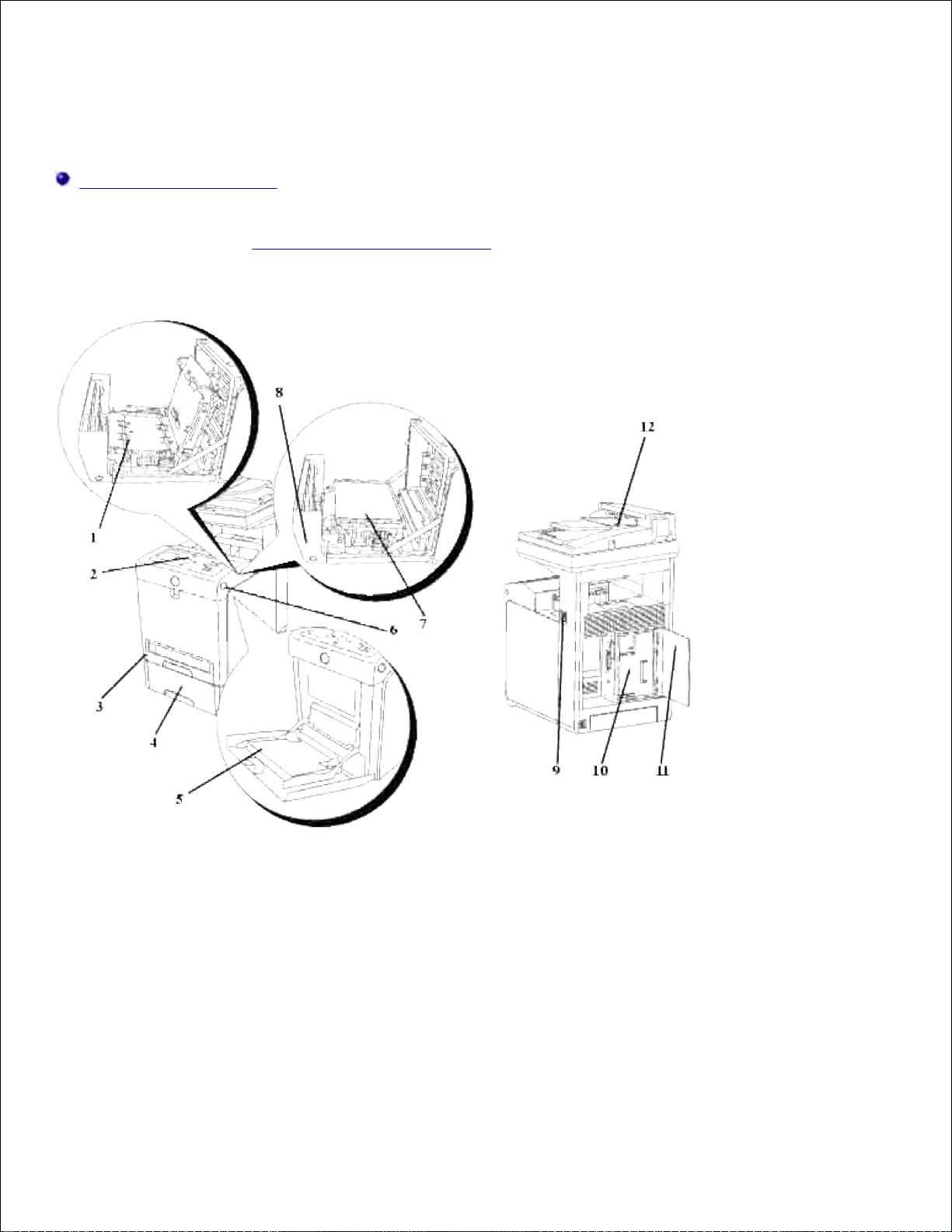
Dell™ Multifunction Color Laser Printer 3115cn
Brugervejledning
Bemærk, OBS og Forsigtig
Klik på linkene til venstre for information om egenskaberne, alternativerne og anvendelsen af din
multifunktionsprinter. Se "Hvordan man finder information" angående information om anden dokumentation,
som følger med din multifunktionsprinter.
Page 2
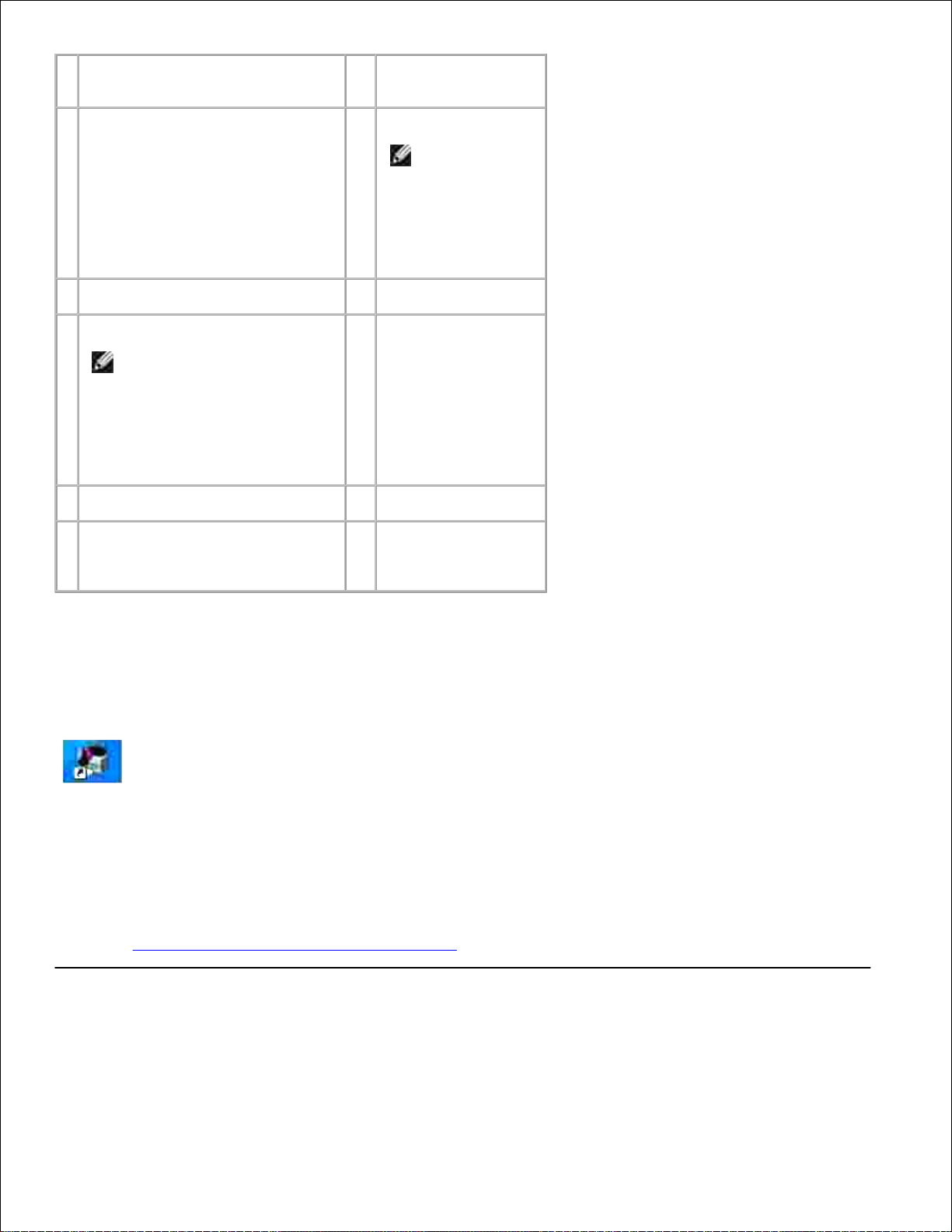
1
Ekstra duplekser
7
Overføringsremenhed
2
Betjeningspanel
8
Frontdæksel
BEMÆRK: Du
kan åbne det
udvendige
frontdæksel
ved at trykke
på knappen
(højre side).
3
Standard 250-arks bakke
9
Afbryder
4
Ekstra 550-ark papirilægger
BEMÆRK: Din
multifunktionsprinter kan
anvende op til tre bakker
(standard 250-ark bakke,
ekstra 550-ark
papirilægger, og
multifunktionsilæggeren).
10
Kontroltavle
5
Multifunktionsilægger
11
Kontrolpladedæksel
6
Knap (højre side)
12
Automatisk
Dokumentilægger
(ADI)
Bestilling af udskiftningsprintpatroner eller dele fra Dell:
Dobbeltklik på ikonet på dit skrivebord.1.
Besøg Dells websted eller bestil Dell-printerdele telefonisk.2.
www.dell.com/supplies
Få den bedste service ved at have din Dell servicetag klar.
Se "Ekspres servicekode og servicetag nummer" angående hjælp til at finde dit servicetagnummer.
Bemærk, OBS og Forsigtig
Page 3
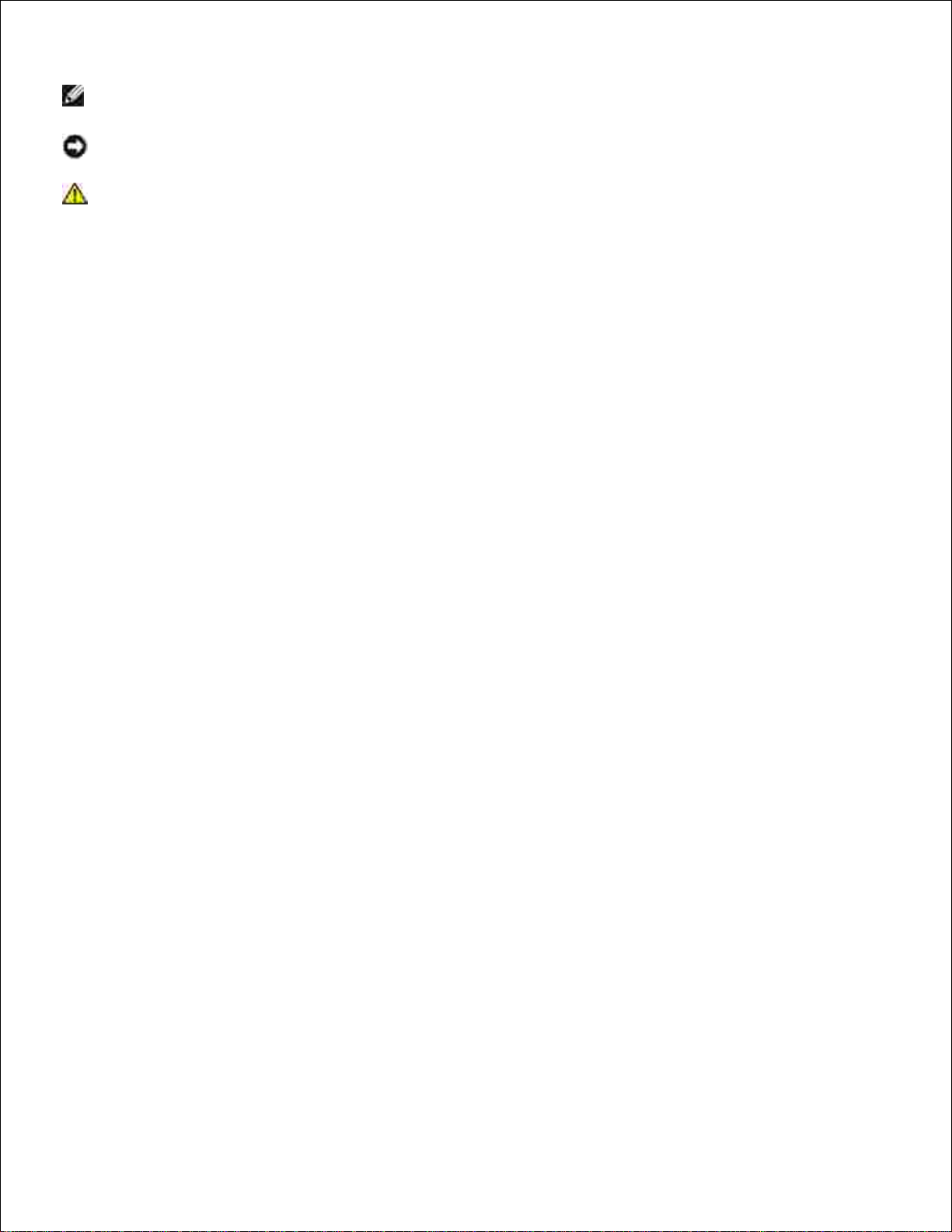
BEMÆRK: BEMÆRK angiver vigtig information, som hjælper dig med at gøre bedre brug af din
multifunktionsprinter.
OBS: OBS angiver enten potentiel skade på hardwaren eller tab af data og informerer dig om,
hvordan problemet undgås.
FORSIGTIG: FORSIGTIG angiver potentiel materialeskade, personskade eller død.
Informationen i dette dokument kan ændres uden varsel.
© 2008 Dell Inc. Alle rettigheder forbeholdes.
Alle former for gengivelse uden skriftlig tilladelse fra Dell Inc. er strengt forbudt.
Varemærker, som anvendes i denne tekst: Dell, DELL logoet og Dell ScanCenter er varemærker tilhørende
Dell Inc.; Microsoft, Windows, Windows Server og Windows Vista er enten varemærker eller registrerede
varmemærke tilhørende Microsoft Corporation i USA og/eller andre lande. Macintosh, MacOS, EtherTalk og
TrueType er varemærker tilhørende Apple Inc., registreret i USA og andre lande; AppleTalk er et registreret
varemærke tilhørende Apple Inc., registreret i USA og andre lande; UNIX er et registreret varemærke
tilhørende The Open Group i USA og andre lande; Red Hat og RPM er varemærker eller registrerede
varemærker tilhørende Red Hat Inc. i USA og andre lande; Linux er et varemærke eller registreret
varemærke tilhørende Linus Torvalds i USA og andre lande; The Common UNIX Printing System, CUPS, og
CUPS logoet er varemærker tilhørende Easy Software Products; PCL er et registreret varemærke tilhørende
Hewlett-Packard i USA; ENERGY STAR er et registreret varemærke tilhørende U.S. Environmental Protection
Agency. Som en ENERGY STAR partner har Dell bestemt, at dette produkt er i overensstemmelse med
ENERGY STAR-retningslinjerne for energieffektivitet.
Angående libtiff
Copyright© 1988-1997 Sam Leffler
Copyright © 1991-1997 Silicon Graphics, Inc.
SOFTWAREN LEVERES SOM "DEN ER" OG UDEN GARANTI AF NOGEN SLAGS, UDTRYKKELIG, ANTYDET ELLER
PÅ ANDEN MÅDE, INKLUSIVE BEGRÆNSNING, NOGEN SOM HELST GARANTI FOR SALGBARHED ELLER
EGNETHED TIL SPECIELLE FORMÅL.
SAM LEFFLER ELLER SILICON GRAGHICS KAN UNDER INGEN OMSTÆNDIGHEDER HOLDES ANSVARLIGE FOR
SPECIELLE, TILFÆLDIGE, INDIREKTE ELLER SEKUNDÆRE SKADER AF NOGEN ART, ELLER SKADER, SOM ER
ET RESULTAT AF TAB AF BRUG, DATA ELLER PROFIT, HVORVIDT ELLER IKKE INFORMERET OM MULIGHEDEN
FOR BESKADIGELSE, OG OM NOGEN ANSVARLIGHEDSTEORI, SOM KAN FØRES TILBAGE TIL BRUGEN ELLER
YDELSEN AF DENNE SOFTWARE.
Page 4
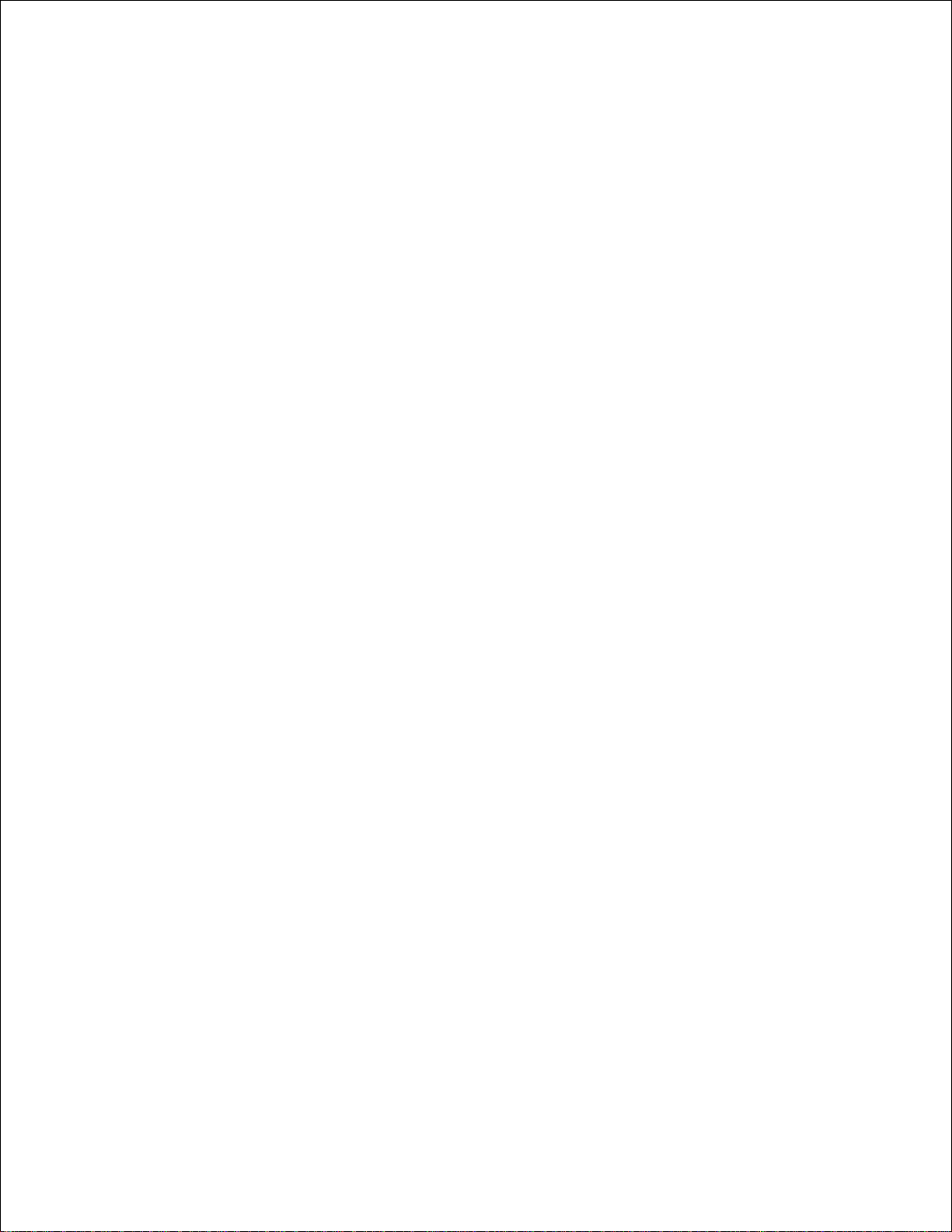
Denne software anvender den uafh?ngige JPEG-gruppes JPEG softwarebibliotek. Andre varemærker og
firmanavne kan være anvendt i dette dokument til at refere til enten de firmaer, som har mærkerne, eller til
deres produkter. Dell Inc. fraskriver sig enhver ejendomsinteresse i andre varemærker og firmanavne end
dets egne.
UNITED STATES GOVERNMENT BEGRÆNSEDE RETTIGHEDER
Denne software og dokumentation leveres med BEGRÆNSEDE RETTIGHEDER. Brug, duplikation eller
offentliggørelse af regeringen er underkastet begænsninger som nedfældet i punkt (c)(1)(ii) i Rights in
Technical Data and Computer Software (Rettigheder i teknisk data og computersoftware) bestemmelsen i
DFARS 252.227-7013 og er anvendelig i FRA-bestemmelserne: Dell Inc., One Dell Way, Round Rock, Texas,
78682, USA.
Dette udstyr er blevet afprøvet og fundet i oveensstemmelse med grænserne for et klasse B-digitalt apparat,
i henhold til del 15 i FCC-reglerne.
November 2008 Rev. A02
Page 5
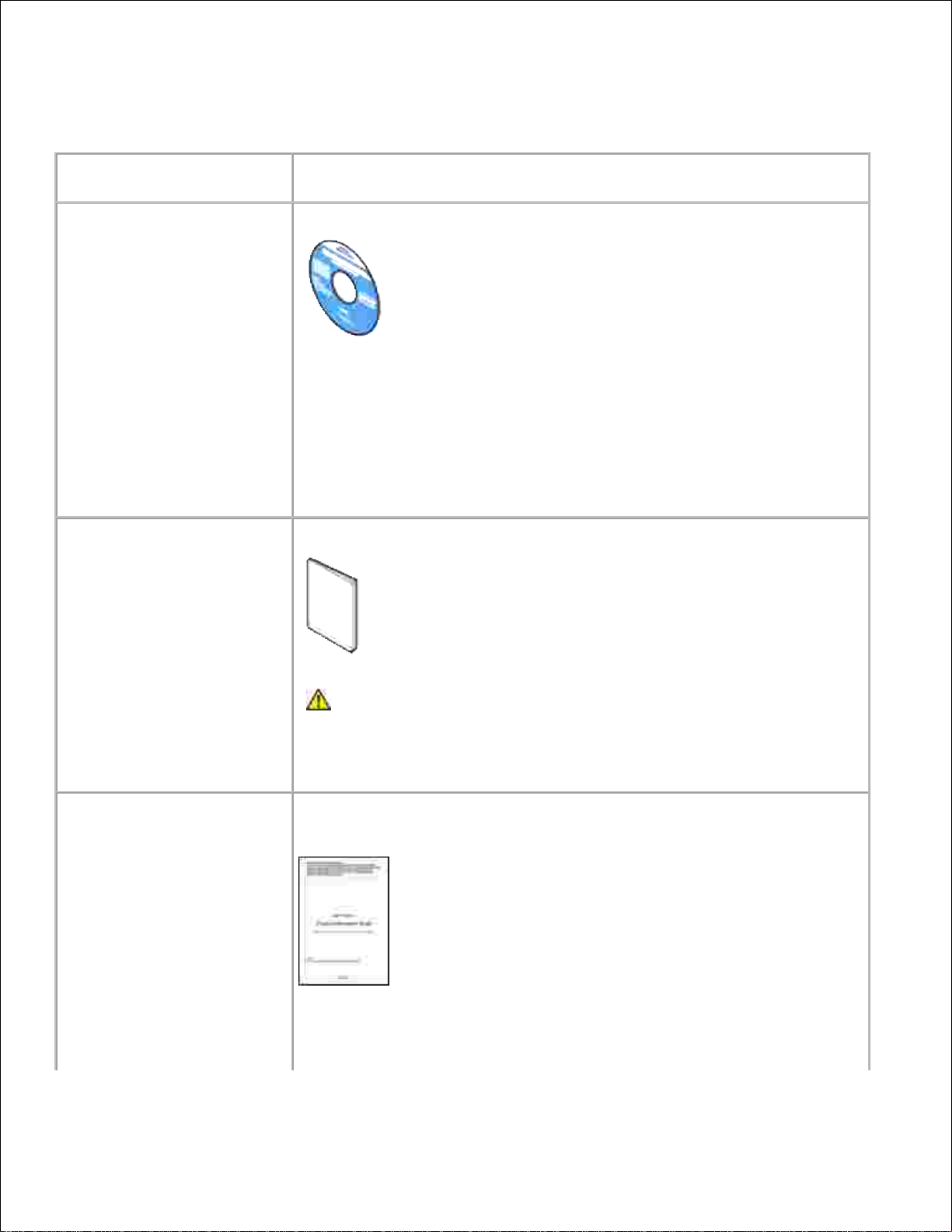
Hvordan man finder information
Hvad søger du efter?
Find det her
· Drivere til min
multifunktionsprinter
· Min Brugervejledning
Drivere og hjælpeprogrammer CD
Drivere og hjælpeprogrammer CD'en indeholder dokumentation og drivere
til din multifunktionsprinter. Du kan anvende CD'en til at
afinstallere/geninstallere drivere eller åbne din dokumentation.
Readme-filer kan være inkluderet på din CD for at give dig sidste øjebliksopdateringer om tekniske ændringer af din multifunktionsprinter eller
avanceret teknisk referencemateriale for erfarne brugere eller teknikere.
· Sikkerhedsinformation
· Hvordan
multifunktionsprinteren
anvendes
· Garanti-information
Brugsanvisning
FORSIGTIG: Læs og følg alle sikkerhedsinstruktionerne i din
Brugsanvisning inden du forbereder og anvender din
multifunktionsprinter.
BEMÆRK: Brugsanvisningen er muligvis ikke tilgængelig i dit land eller din
region.
· Sikkerhedsinformation
· Garantioplysninger
Produktinformationsguide
FORSIGTIG: Læs og følg alle sikkerhedsinstruktionerne i
produktinformationsguiden, inden du klargør og anvender din
multifunktionsprinter.
Page 6

BEMÆRK: Produktinformationsguiden er muligvis ikke tilgængelig i dit land
eller din region.
Hvordan
multifunktionsprinteren gøres
klar til brug
Klargøringsdiagram
Fejlfinding
Fejlfindingsoversigt:
- Brugerindstillinger
- Konfiguration
- Fejlfindingsinstruktioner
- Andet
Ekspres servicekode og
servicetag nummer
Ekspres servicekoden og servicetagnumrene findes inden i frontdøren på
din multifunktionsprinter.
Page 7
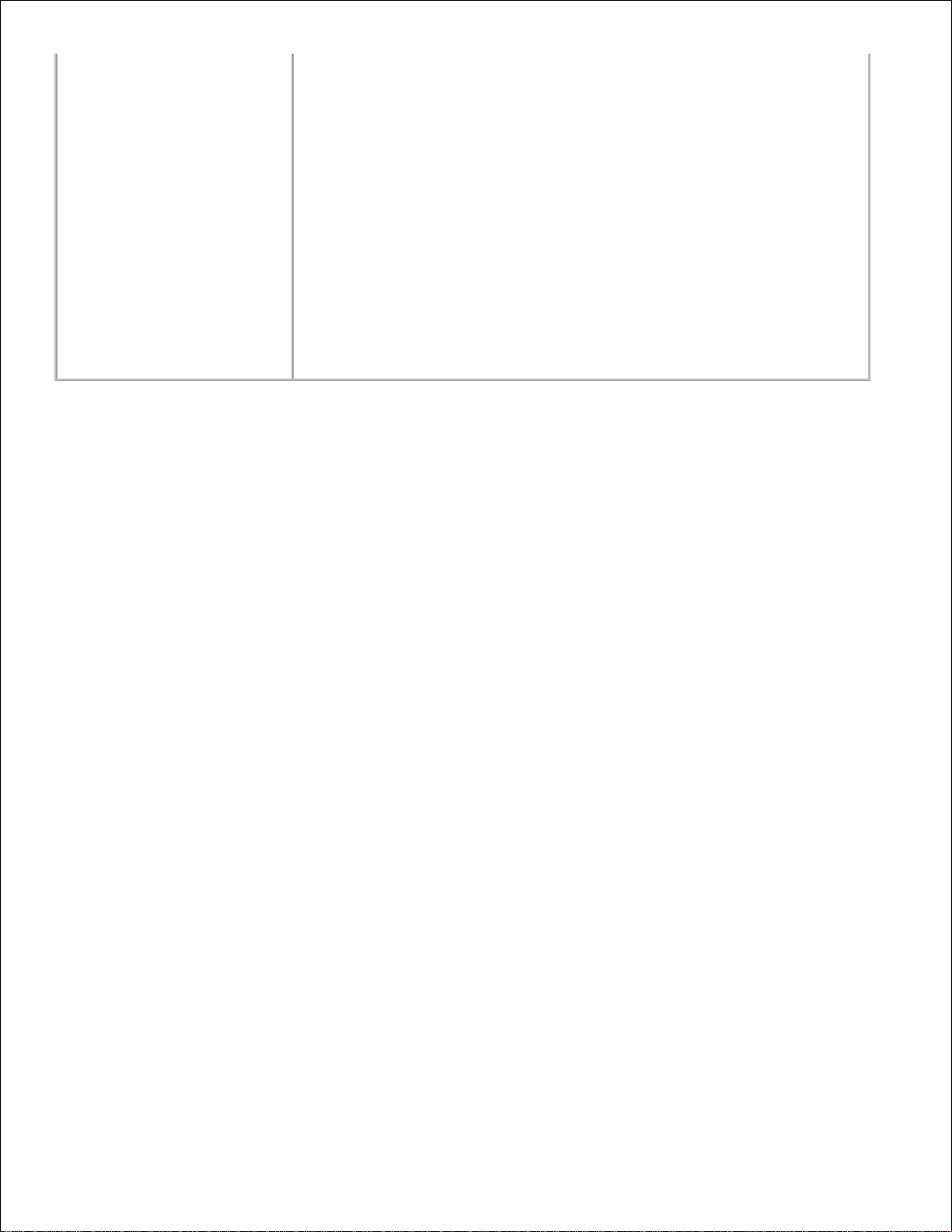
· Sidste nye drivere til min
multifunktionsprinter
· Svar på spørgsmål om
teknisk service og
understøttelse
· Dokumentation for min
multifunktionsprinter
Dell understøttelses-Websted
Dell understøttelses-Webstedet indeholder adskillige online-værktøjer,
inklusive:
· Løsninger - Råd og vink om fejlfinding, artikler af teknikere og onlinekurser
· Opgraderinger - Opgraderingsinformation for udstyr, som f.eks.
hukommelse
· Kundeservice - Kontakt-information, information om bestillingsstatus,
garanti og reparationer
· Nedhentninger - Drivere
· Reference - Multifunktionsprinterdokumentation og
produktspecifikationer
Du kan få tilgang til Dell understøttelse på support.dell.com. Vælg din
region på understøttelsessiden, og skriv de ønskede detaljer for at åbne
hjælpeværktøjer og information.
Page 8
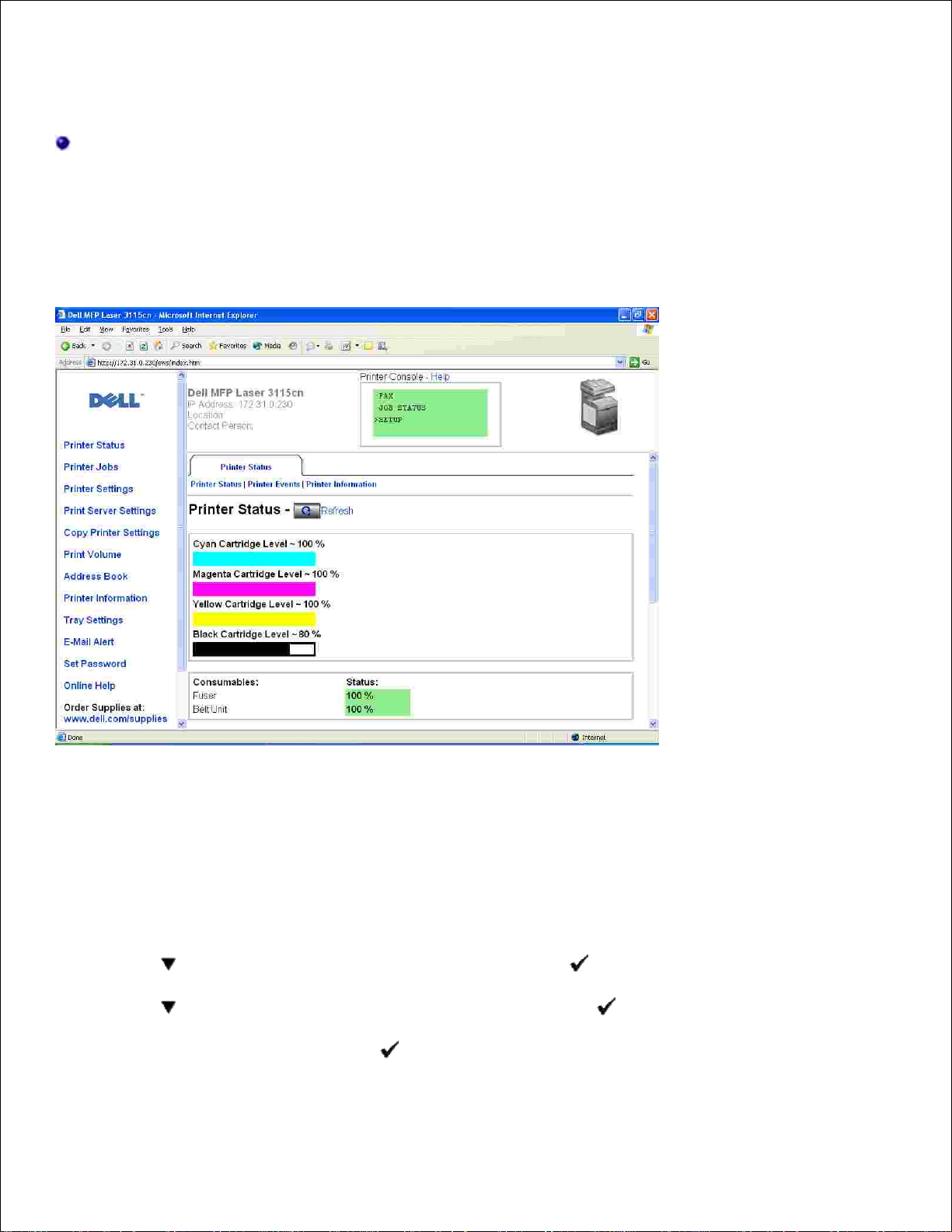
Dell Printer Configuration Web Tool
Anvendelse af Dell printerkonfiguration Web-værktøjet
En af funktionerne i Dell Printer Configuration Web Tool er E-Mail Alarm klargøring, som sender dig eller
tastoperatøren en e-mail, når multifunktionsprinteren behøver dele eller intervention.
For at udfylde printerfortegnelsesrapporter, som kræver aktivtagnummer for alle multifunktionsprintere i dit
område, skal du anvende Printerinformation-egenskaben i Dell Printer Configuration Web Tool . Du
behøver blot at skrive IP-adressen på hver printer i netværket for at vise aktivtagnummeret.
Dell Printerkonfiguration Web-værktøj egenskaben giver dig også mulighed for at ændre
printerindstillingerne og holde regnskab med udskrivningstendenserne. Hvis du er netværksadministrator,
kan du nemt kopiere printerens indstillinger til en af printerne eller alle printerne i netværk ved hjælp af din
web browser.
For at iværksætte Dell Printer Configuration Web Tool , skal du skrive din netværkprinters IP-adresse i
din webbrowser.
Hvis du ikke kender din printers IP-adresse, skal du udskrive en Printerindstillinger-side, som indeholder IPadressen:
Tryk på indtil >OPSÆT. er kommet frem, og tryk derefter på .1.
Tryk på indtil >Rapporter er kommet frem, og tryk derefter på .2.
Systemindstillinger vises. Tryk på .3.
Page 9
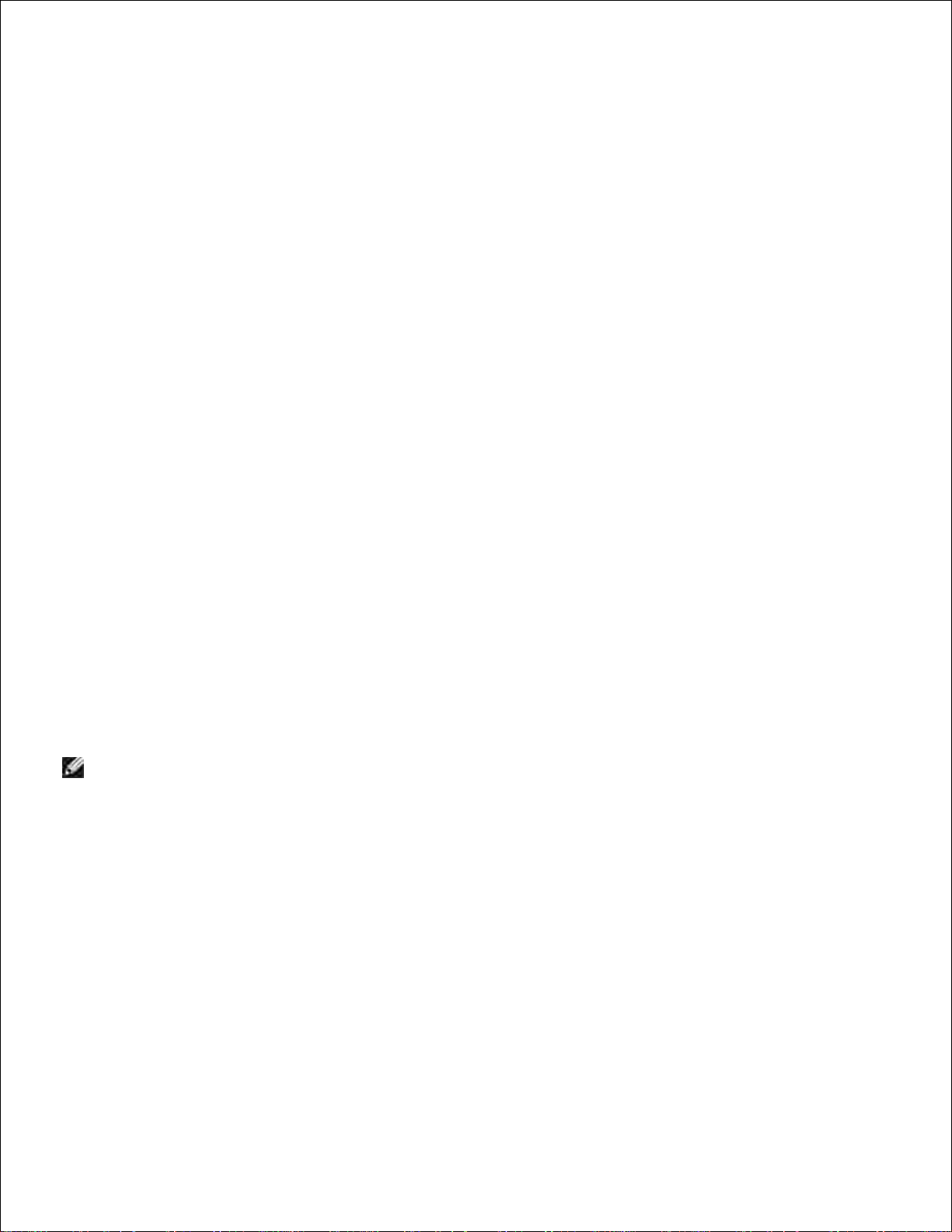
3.
Systemindstillinger-siden udskrives.
Hvis IP-adressen viser0.0.0.0 (standarden indstilliet på fabrikken), betyder det, at der ikke er tildelt nogen
standard. Se "Tildel en IP-adresse " angående, hvordan en standard tildeles multifunktionsprinteren.
Anvend Dell Printerkonfiguration Web-værktøj for:
Printerstatus
Anvend Printerstatus menuen til at få øjeblikkelig feedback på printerforsyningsstatus. Når toneren er ved
at være opbrugt, skal du klikke på Bestil tilbehør linket på den første skærm for at bestille ekstra
udskrivningspatroner.
Printerjobs
Anvend Printerjobs menuen til at kontrollere information om Job-liste og Fuldførte job siderne.
Disse sidder viser detaljer om status angående hver protokol eller udskrivningsjobbene.
Printerindstillinger
Anvend Printerindstillinger menuen til fjernbetjent at ændre printerindstillinger og vise betjeningspanel
Udskrivningsserver-indstillinger
Ved at anvende Udskrivningsserverindstillinger menuen kan du ændre typen af printer-interface og de
nødvendige betingelser for kommunikation.
Kopier printerindstillinger
Anvend Kopier printerindstillinger menuen til at kopiere printerens indstillinger over på en anden printer
eller printere på netværket ved blot at skrive hver enkelt printers IP-adresse.
BEMÆRK: Du skal logge på som administrator for at anvende denne egenskab.
Adressebog
Anvend Adressebog menuen til at organisere E-mailadresse, Serveradresse og Telefonbog.
Udskrivningsvolumen
Anvend Udskrivningsvolumen alternativet til at holde regnskab med udskrivningstendenserne, som f.eks.
papiranvendelse og den type job, som udskrives, samt begræns hvilke brugere der kan anvende
farveindstillingen og det højeste antal sider, de kan udskrive.
Printerinformation
Page 10
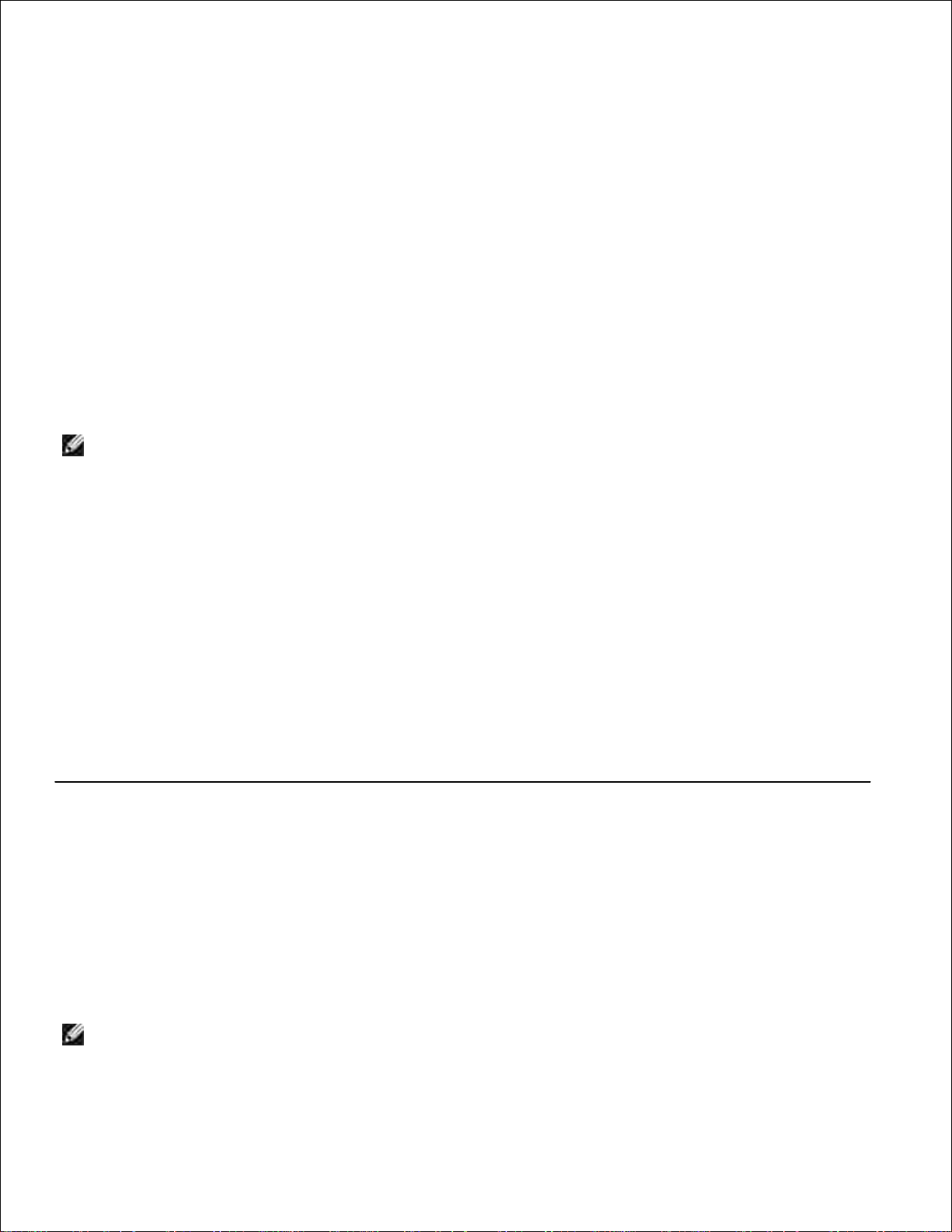
Anvend Printerinformation menuen til at få den information du behøver til serviceopkald,
fortegnelsesrapporter eller status af de aktuelle hukommelse og motorkodeniveauer.
Bakke-indstillinger
Anvend Bakke-indstil. menuen til at få information om papirtypen og -størrelsen for hver bakke.
E-mail alarm
Anvend E-mail alarm menuen til at modtage en e-mail, når multifunktionsprinteren behøver tilbehør eller
intervention. Skriv dit navn eller tastoperatørens navn i den e-mail-listeboks, som skal underrettes.
Indstil kodeord
Anvend Indstil kodeord menuen til at låse betjeningspanelet med et kodeord, så andre brugere ikke
uforvarende ændrer dine valgte printerindstillinger.
BEMÆRK: Du skal logge på som administrator for at anvende denne egenskab.
Online hjælp
Klik på Online hjælp for at besøge Dells webside og se the Brugsanvisning på den side for at verificere de
konfigurerede indstillinger.
Bestil tilbehør på:
www.dell.com/supplies
Kontakt Dell-understøttelse på:
support.dell.com
Anvendelse af Dell printerkonfiguration Web-værktøjet
Sørg for at aktivere JavaScript i din browser inden du anvender Dell Printer Configuration Web Tool.
Omgivelsesindstillinger for Web-browsere
Dell anbefaler, at du konfigurerer omgivelsesindstillingerne for din Web-browser, inden du begynder at
anvende Dell printerkonfiguration Web-værktøjet .
BEMÆRK: Dell Printer Configuration Web Tool-siderne kan være ulæselige, hvis du
gennemser de sider, som konfigureredes med brug af en browser, hvis
sprogindstilling er anderledes end din browsers's.
Page 11
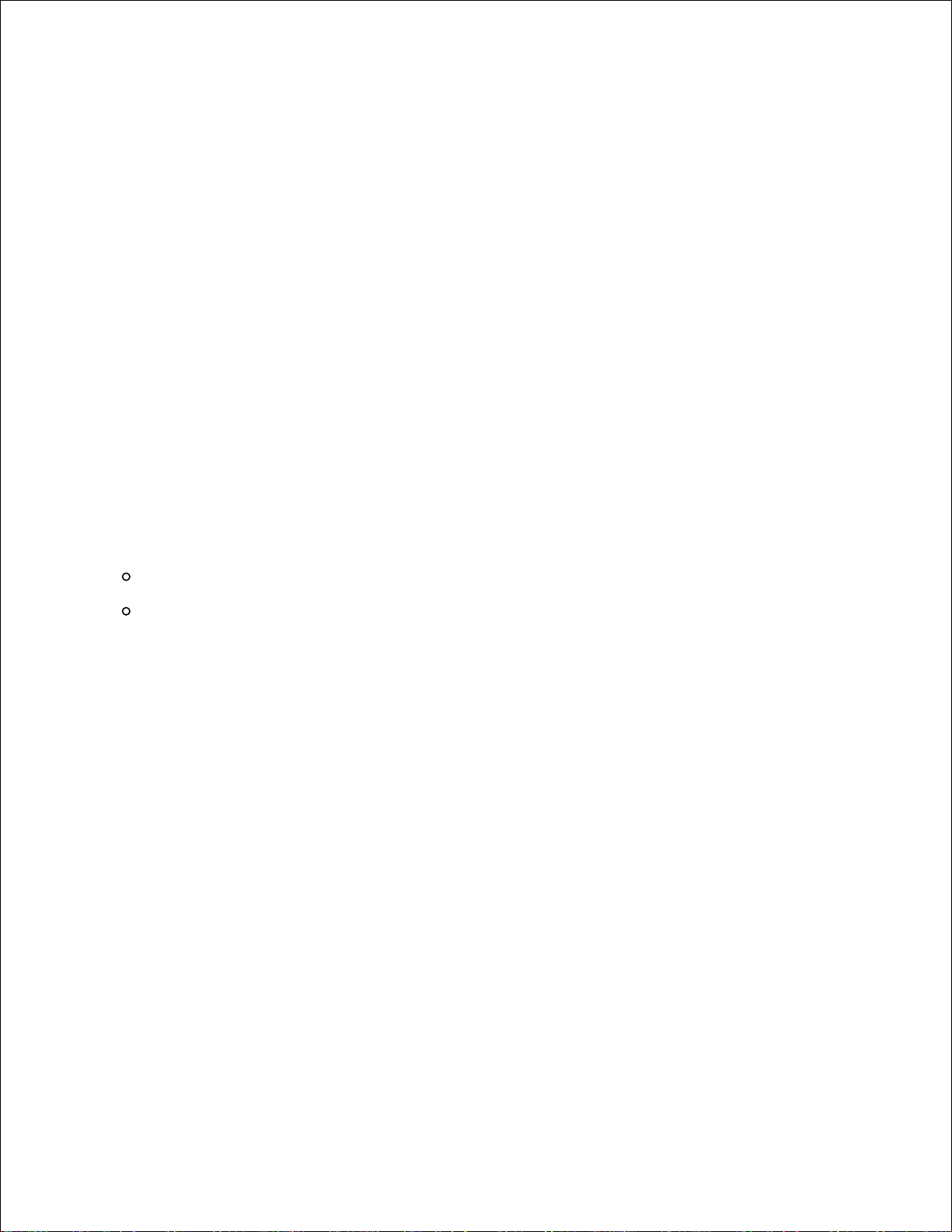
For Internet Explorer 6.0/7.0
Indstilling af displaysproget
Vælg Indstillinger fra Rediger menuen.1.
Vælg Sprog i Generelt fanebladet.2.
Specificer displaysproget i præference-rækkefølge i Sprog i præference-rækkefølge listen.3.
For eksempel:
Italiensk (Italien)[It]
Spansk (tradionelt) [es]
Tysk (Tyskland)[de]
Fransk (Frankrig) [fr]
Engelsk [en] eller Engelsk (United States) [en-us]
Indstilling af printerens IP-adresse til Non-Proxy
Vælg Internet Indstillinger fra Funktioner menuen.1.
Vælg Proxyserver under LAN-indstillinger på Forbindelser fanebladet.2.
Gør et af følgende:
Fjern krydset fra afkrydsningsfeltet Anvend en proxyserver til din LAN .
Klik på Avanceret , og specificer derefter printerens IP-adresse i Anvend ikke proxy-agent
server til adresser, der begynder med feltet under Undtagelser .
3.
Når du er færdig med at indstille sproget og proxy-agenten, skal du skrive<http://nnn.nnn.nnn.nnn/>
(printerens IP-adresse) i URL-indtastningsfeltet i den browser, som skal aktivere Dell Printer
Configuration Web Tool .
For Netscape Communicator 7.1
Indstilling af displaysproget
Vælg Indstillinger fra Rediger menuen.1.
Vælg Sprog under Navigator gruppen.2.
Specificer displaysproget i præference-rækkefølge i Sprog i præference-rækkefølge listen.3.
For eksempel:
Engelsk [en] eller Engelsk (United States) [en-us]
Tysk (Tyskland)[de]
Fransk (Frankrig) [fr]
Italiensk (Italien)[It]
Spansk (traditionelt) [es]
Hollandsk (Holland) [nl]
Page 12
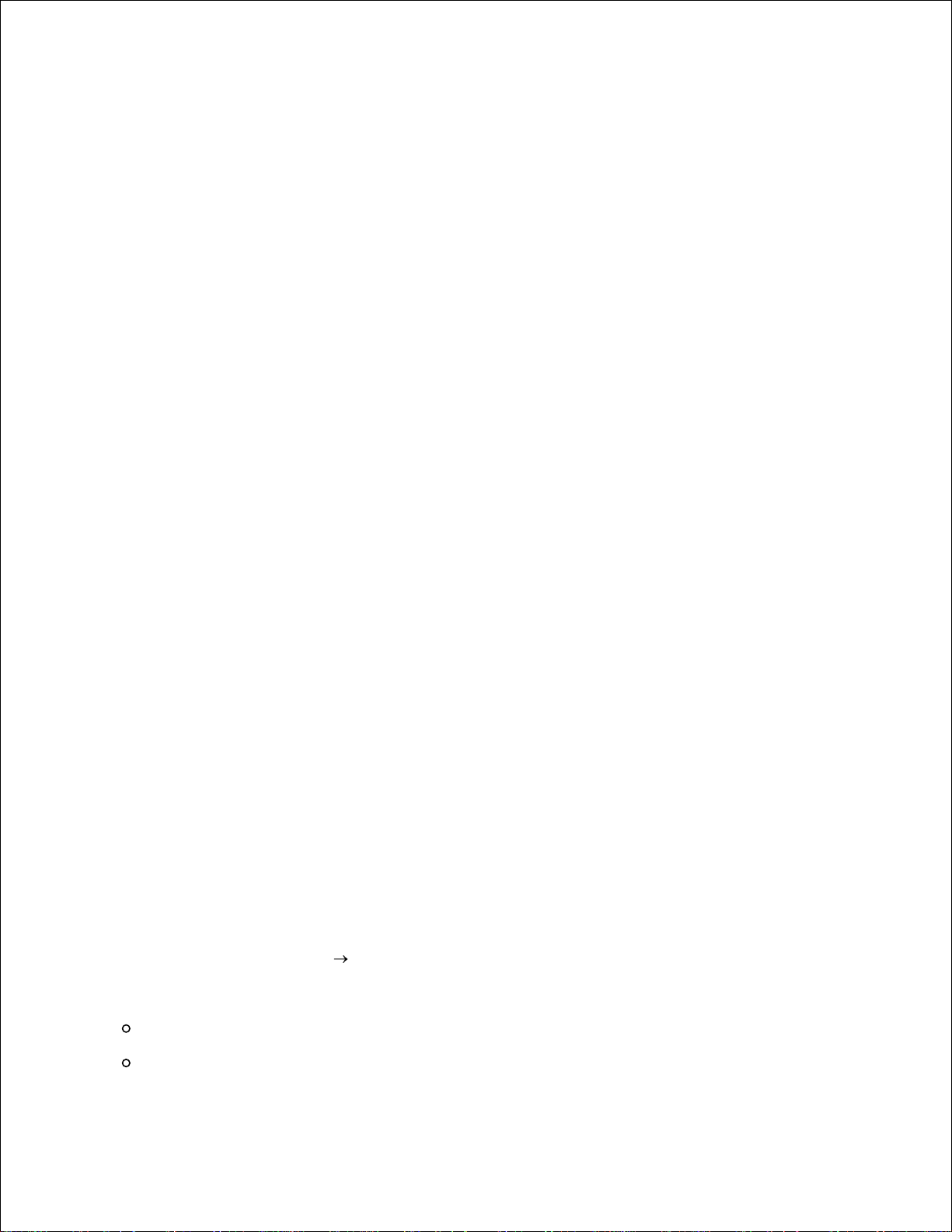
Norsk (Norge) [no]
Svensk (Sverige) [sv]
Indstilling af printerens IP-adresse til Non-Proxy
Vælg Indstillinger fra Rediger menuen.1.
Vælg Proxy-agenter under Avanceret fanen i Navigator gruppen.2.
Vælg enten Direkte tilslutning til internettet eller Manuel proxy-agent konfiguration .
Hvis du vælger Manuel proxy-agent konfiguration , skal du specificere printerens IP-adresse i
Ingen Proxy-agent for: kassen.
3.
Når du er færdig med at indstille sproget og proxy-agenten, skal du skrive<http://nnn.nnn.nnn.nnn/>
(printerens IP-adresse) i URL-indtastningsfeltet i den browser, som skal aktivere Dell Printer
Configuration Web Tool .
For Firefox 1.5 eller senere
Indstilling af displaysproget
Vælg Indstillinger fra Funktioner menuen.1.
Vælg Proxy-agenter under Avanceret fanen i Navigator gruppen.2.
Klik på Vælg sprog i Generelt fanebladet.3.
Specificer displaysproget i præference-rækkefølge i Sprog i præference-rækkefølge listen.4.
For eksempel:
Engelsk [en] eller Engelsk (United States) [en-us]
Italiensk (Italien)[It]
Spansk (tradionelt) [es]
Tysk (Tyskland)[de]
Fransk (Frankrig) [fr]
Hollandsk (Holland) [nl]
Norsk (Norge) [no]
Svensk (Sverige) [sv]
Indstilling af printerens IP-adresse til Non-Proxy
Vælg Indstillinger fra Funktioner menuen.1.
Klik på Generelt pa Indstillinger dialogkassen.2.
Klik på Forbindelsesindstillinger .3.
Gør et af følgende:
"Vælg Direkte tilslutning til internettet afkrydsningsfeltet.
Vælg Auto-detekter proxyindstillinger for dette netværk afkrydsningsfeltet
4.
Page 13
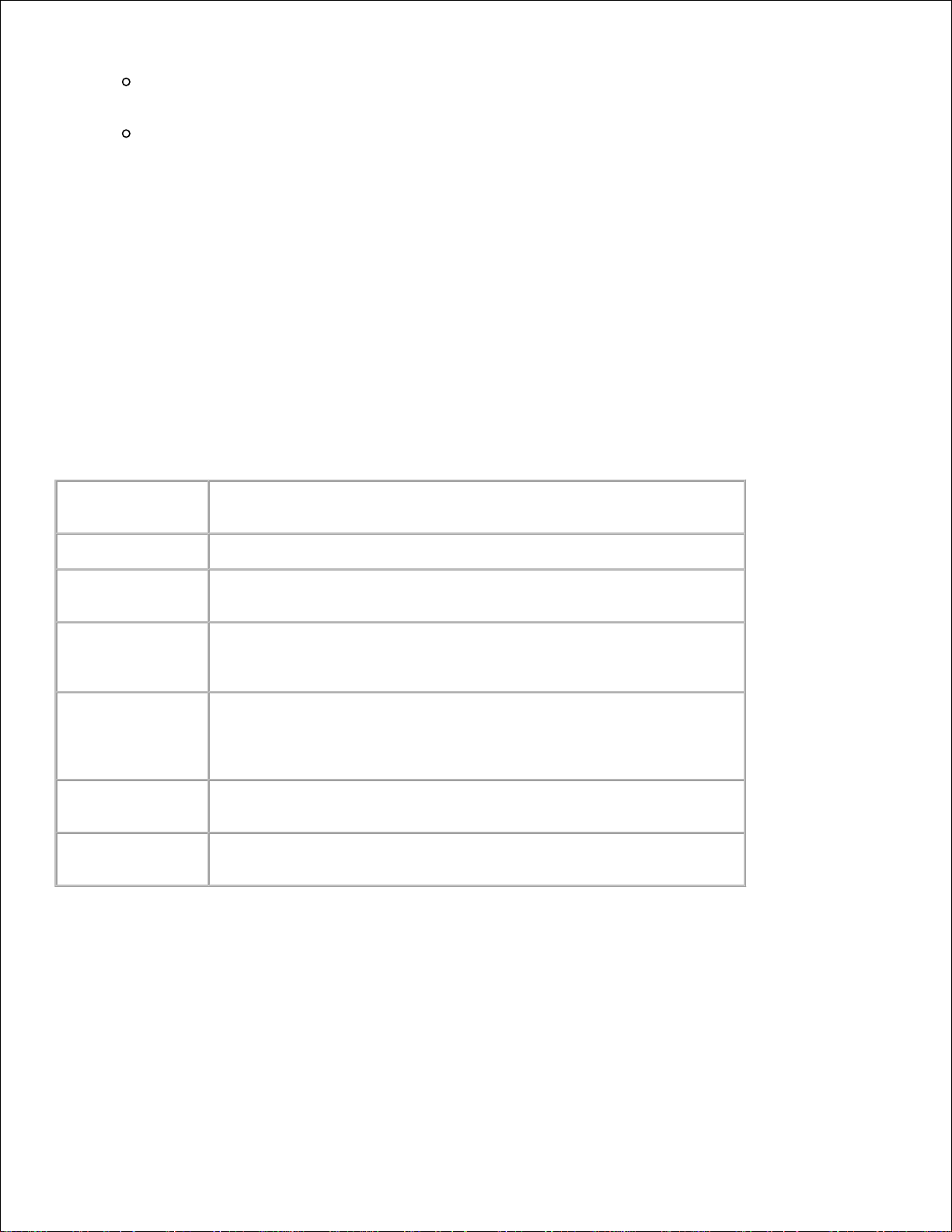
Vælg Manuel proxykonfiguration: afkrydsningsfeltet, og indtast printerens IP-adresse i Ingen
proxy for redigerkassen.
Vælg Automatisk proxykonfigurations-URL afkrydsningsfeltet
Når du er færdig med at indstille sproget og proxy-agenten, skal du skrive<http://nnn.nnn.nnn.nnn/>
(printerens IP-adresse) i URL-indtastningsfeltet i den browser, som skal aktivere Dell Printer
Configuration Web Tool .
Sidedisplayformat
Sidens layout er opdelt i tre sektioner som nævnt nedenunder:
Topramme
Øverst på alle siderne findes toprammen. Når Dell Printer Configuration Web Tool er aktiveret, vises den
aktuelle status og specifikationer for multifunktionsprinteren i toprammen på hver side.
De følgende punkter vises i toprammen.
Dell MFP Laser
3115cn
Viser printerens produktnavn.
IP-adresse:
Viser printerens IP-adresse.
Lokalitet:
Viser printerens lokalitet. Lokaliteten kan ændres i Grundlæggende
information på Udskrivningsserver-indstillinger siden.
Kontaktperson:
Viser navnet på printerens administrator. Navnet kan ændres i
Grundlæggende information på Udskrivningsserverindstillinger siden.
Printerkonsol
Viser status af printerbetjeningspaneldisplayet og indikatorerne.
Opfriskes automatisk ved de indstillede intervaller. Intervallet kan
ændres i Grundlæggende information på Udskrivningsserver-
indstillinger siden.
Hjælp
Links til Dell websiden. Se Brugervejledningen på Dell Understøttelsesiden for hjælp til dette produkt.
Printer Bitmap
Viser printer-bitmap. Printerstatus menuen vises i den højre ramme
ved at man klikker på denne bitmap.
Venstre ramme
I venstre side af alle siderne findes den venstre ramme. Titlerne på menuerne, som vises i den venstre
ramme, er lænket til tilsvarende menuer og sider. Du kan gå til den tilsvarende side ved at klikke på deres
tegn.
De følgende menuer vises i den venstre ramme.
Page 14
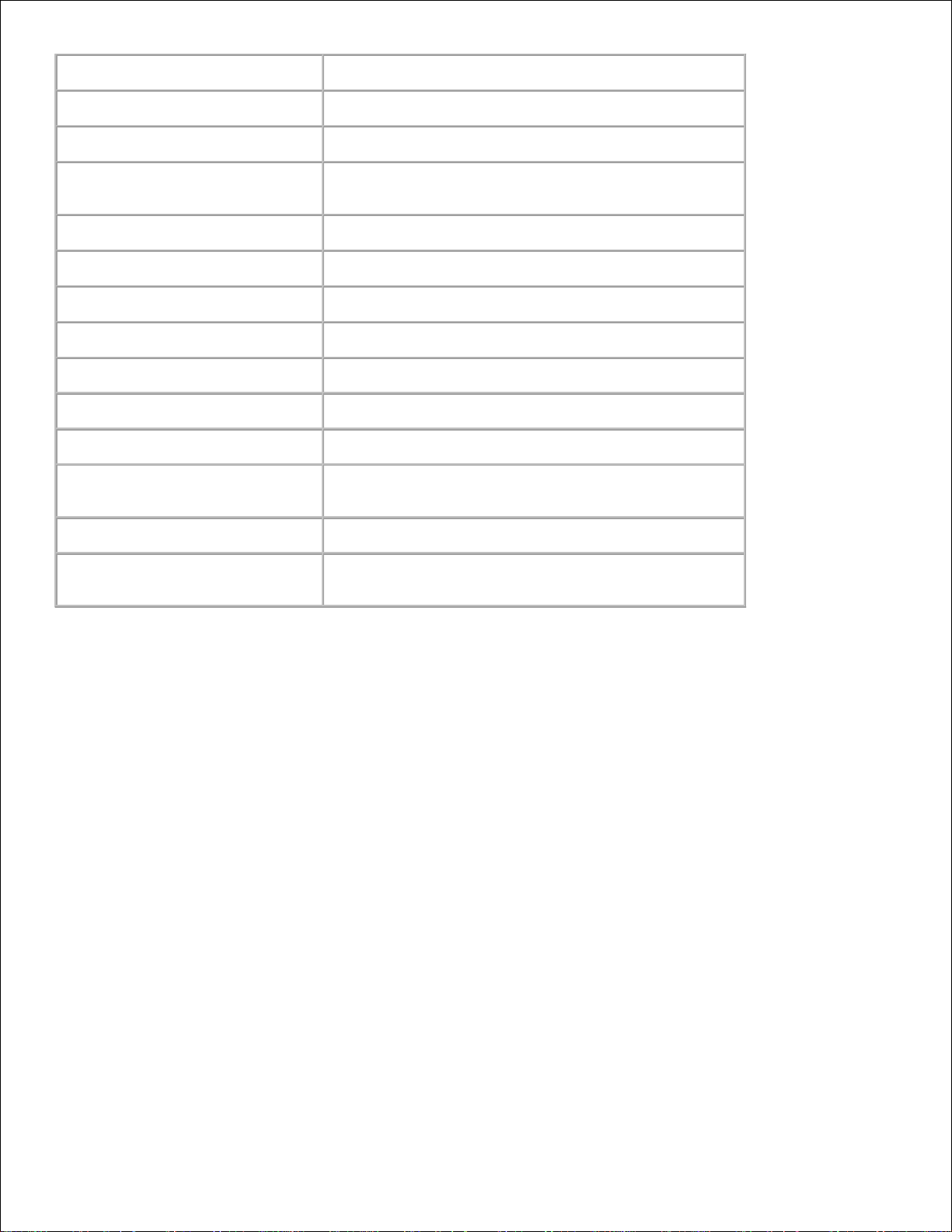
Printerstatus
Links til Printerstatus menuen.
Printerjobs
Links til Printerjobs menuen.
Printerindstillinger
Links til Rapport om printerindstillinger menuen.
Udskrivningsserverindstillinger
Links til Udskrivningsserver-rapporter menuen.
Kopier printerindstillinger
Links til Kopier printerindstillinger menuen.
Udskrivningsvolumen
Links til Udskrivningsvolumen menuen.
Adressebog
Links til Adressebog menuen.
Printerinformation
Links til Printerstatus menuen.
Bakke-indstillinger
Links til Bakke-indstillinger menuen.
E-mail alarm
Links til Udskrivningsserver-indstillinger menuen.
Indstil kodeord
Links til Andre egenskaber menuen.
Online hjælp
Links til Dell websiden. Se Brugervejledningen på den
side.
Bestil tilbehør på:
Links til Dell websiden.
Kontakt Dell-understøttelse
på:
Links til Dell understøttelsessiden.
Web-adresse: http://support.dell.com/
Højre ramme
I højre side af alle siderne findes den højre ramme. Indholdet af den højre ramme svarer til den menu, som
du vælger i den venstre ramme. Se "Detaljer for menuposter " angående detaljer om de i den højre ramme
viste punkter.
Knapper på den højre ramme
Page 15
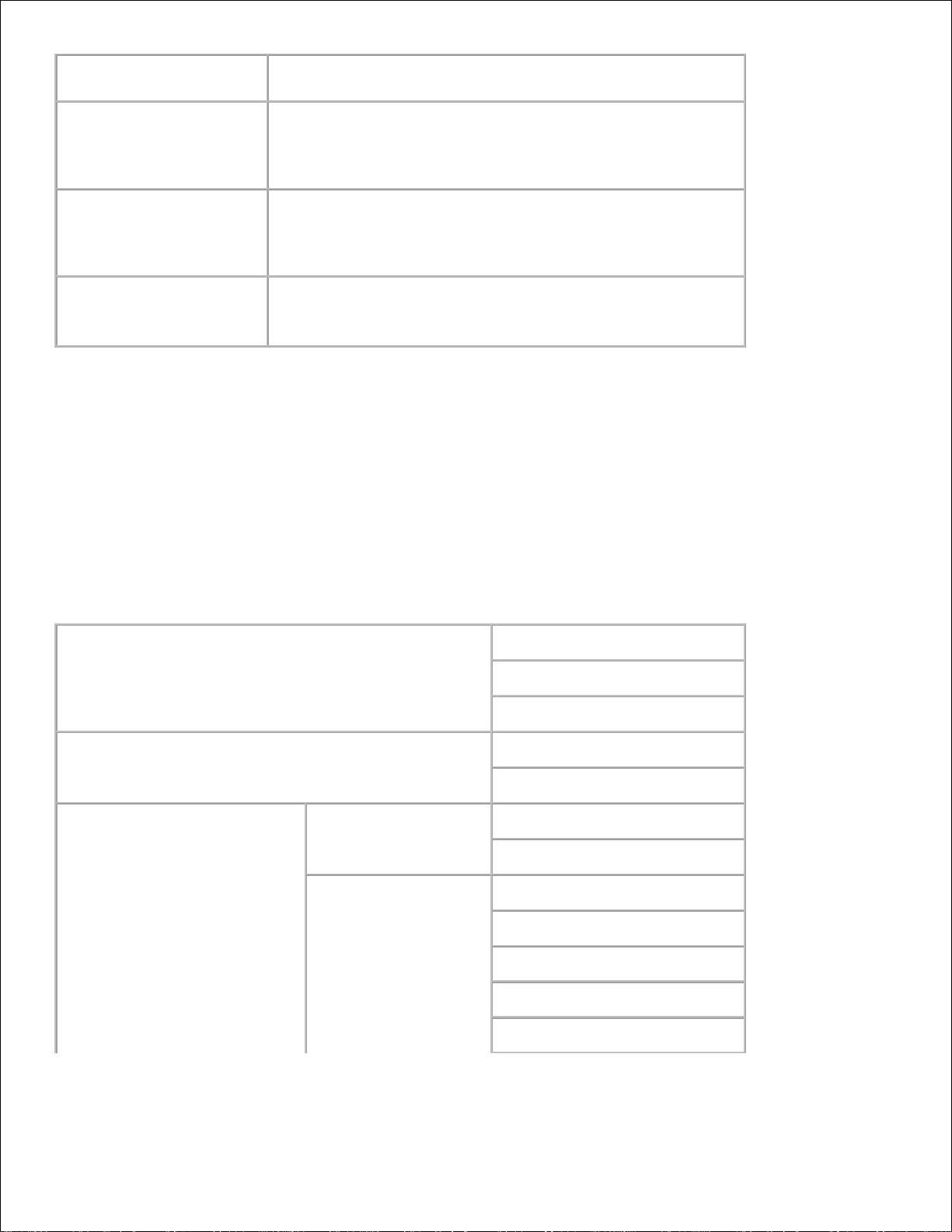
Opfriskningsknap
Modtager den aktuelle printerkonfiguration og opdaterer den
sidste, nye information i den højre ramme.
Anvend nye
indstillinger-knap
Giver nye indstillinger, som er udført på Dell Printer
Configuration Web Tool til multifunktionsprinteren. De
gamle printerindstillinger vil blive erstattet af de nye
indstillinger.
Start printer igen for at
anvende nye
indstillinger.
Giver nye indstillinger, som er udført på Dell Printer
Configuration Web Tool til multifunktionsprinteren og
booter multifunktionsprinteren igen. De gamle
printerindstillinger vil blive erstattet af de nye indstillinger.
Gendan indstillingerknap
Gendanner de gamle indstillinger fra før ændringerne
udførtes. Nye indstillinger vil ikke blive givet til
multifunktionsprinteren.
Ændring af indstillingerne af menuposterne
Nogle menuer tillader dig at ændre printerindstillingerne viaDell printerkonfiguration Web-værktøjet .
Når du åbner disse menuer, vil autenticitetsdialogen komme frem på skærmen. Skriv et brugernavn og
kodeordet for printerens administrator ved at følge de promptord, som vises i dialogboksen.
Standardbrugernavnet er admin , og standardkodeordet er blankt (NUL). Du kan ændre udelukkende
kodeordet i Indstil kodeord siden i the Udskrivningsserver-indstillinger menuen. Brugernavnet kan ikke
ændres. Se"Indstil kodeord " angående yderligere information.
Detaljer for menuposter
"Printerstatus "
"Printerstatus "
"Printerhændelser "
"Printerinformation "
"Printerjobs "
"Jobliste "
"Fuldførte jobs "
"Printerindstillinger "
"Rapport om
printerindstillinger "
"Menu-indstillinger "
"Rapporter "
"Printerindstillinger"
"Systemindstillinger "
"Parallelle indstillinger "
"Netværksindstillinger "
*4
"USB-indstillinger "
*4
"PCL-indstillinger "
Page 16
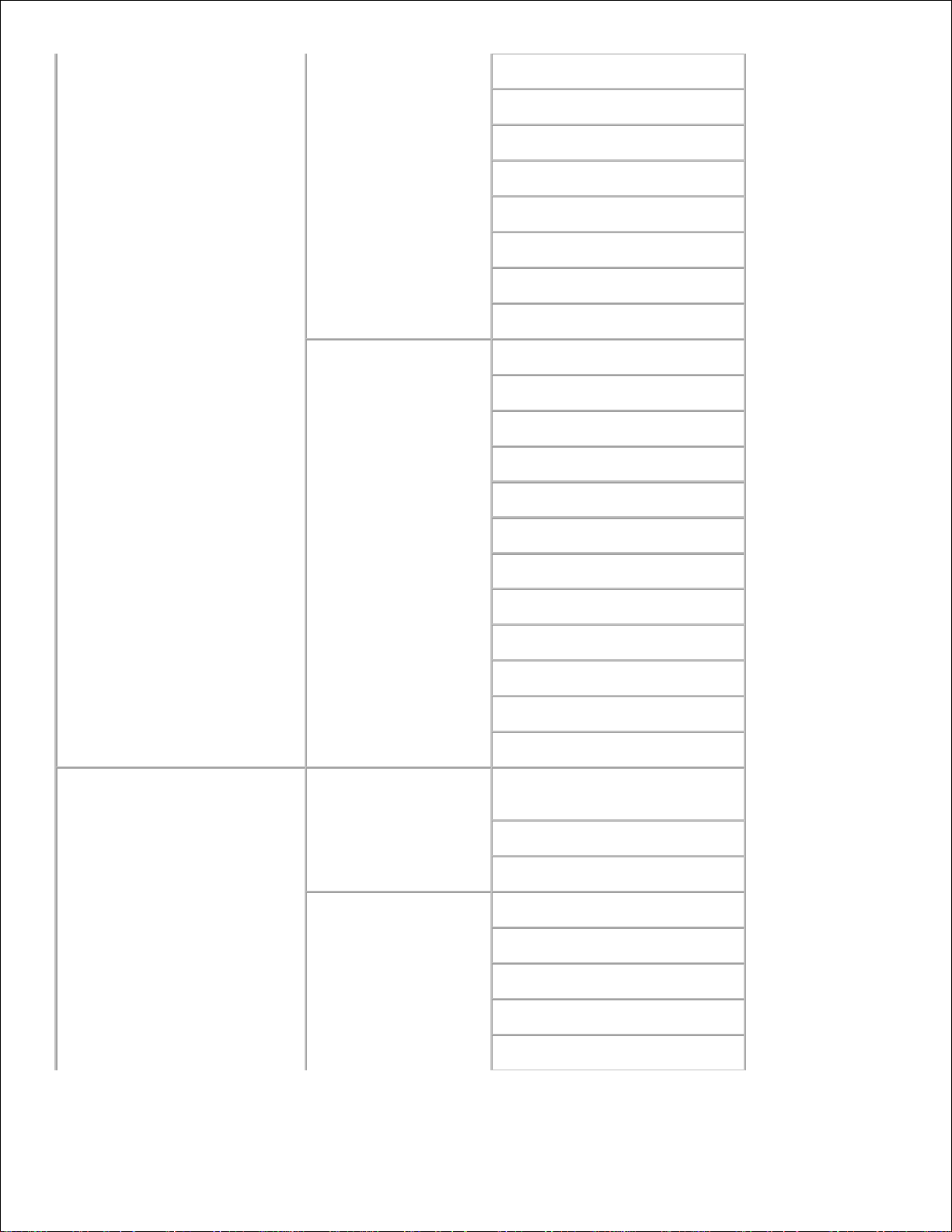
"PS-indstillinger "
*4
"Sikkerhedsindst. "
"Kopistandarder "
"Kopier farvebalance "
"Kopiindstillinger "
"Scannestandarder "
"Faxstandarder "
"Faxindstillinger "
"Vedligeholdelse af
printer "
"Papirdensitet "
"Indstil BTR "
"Indstil fuser "
"Autoregistreringsindstilling "
"Farveregistreringsindstillinger "
"Indstil højde "
"Nulst. stand. "
"Annuller lager "
*1
"Ikke-Dell toner "
"Initialiser udskrivningsmåler "
"Tidsindstillinger "
"Web Link tilpasning "
"Udskrivningsserverindstillinger
"
"Udskrivningsserverrapporter "
"Udskrivningsserverindstillingsside "
"NetWare-indstillingsside "
*2
"E-Mail alarm-indstillingsside "
"Udskrivningsserverindstillinger "
"Grundlæggende information "
"Port-indstillinger "
"Trådløs LAN "
*3
"TCP/IP "
"NetWare "
*2
Page 17
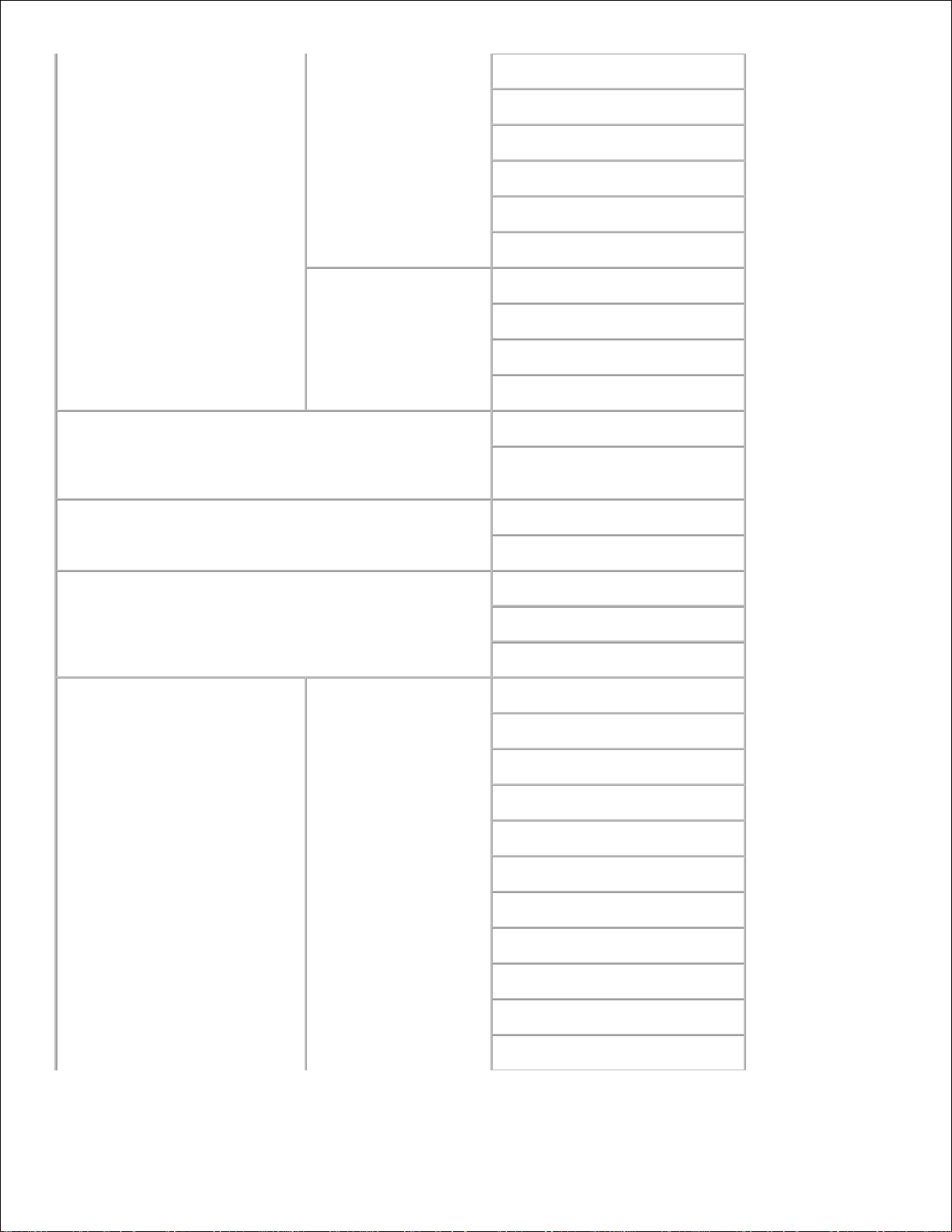
"SMB "
*2
"Apple Talk "
*3
"E-mail alarm "
"Bonjour (mDNS) "
*2
"SNMP "
"Scan til PC "
"Andre egenskaber "
"Indstil kodeord "
"Sikkerhed "
*3
"IPsec "*
2
"Nulstil udskrivningsserver "
"Kopier printerindstillinger "
"Kopier printerindstillinger "
"Kopier rapport om
printerindstillinger "
"Udskrivningsvolumen "
"Udskrivningsvolumen "
"Dell ColorTrack "
"Adressebog "
"E-mailadresse "
"Serveradresse - Øverste side "
"Telefonbog "
"Bakke-indstillinger "
"Bakke 1 papirtype "
"Bakke 1 papirstørrelse "
"Bakke 1 Special - Y "
"Bakke 1 Special - X "
"Bakke 2 papirtype "
*5
"Bakke 2 papirstørrelse "
*5
"Bakke 2 Special - Y "
*5
"Bakke 2 Special - X "
*5
"MPF-indstilling "
"Display pop-up "
"MPF-papirtype "
Page 18
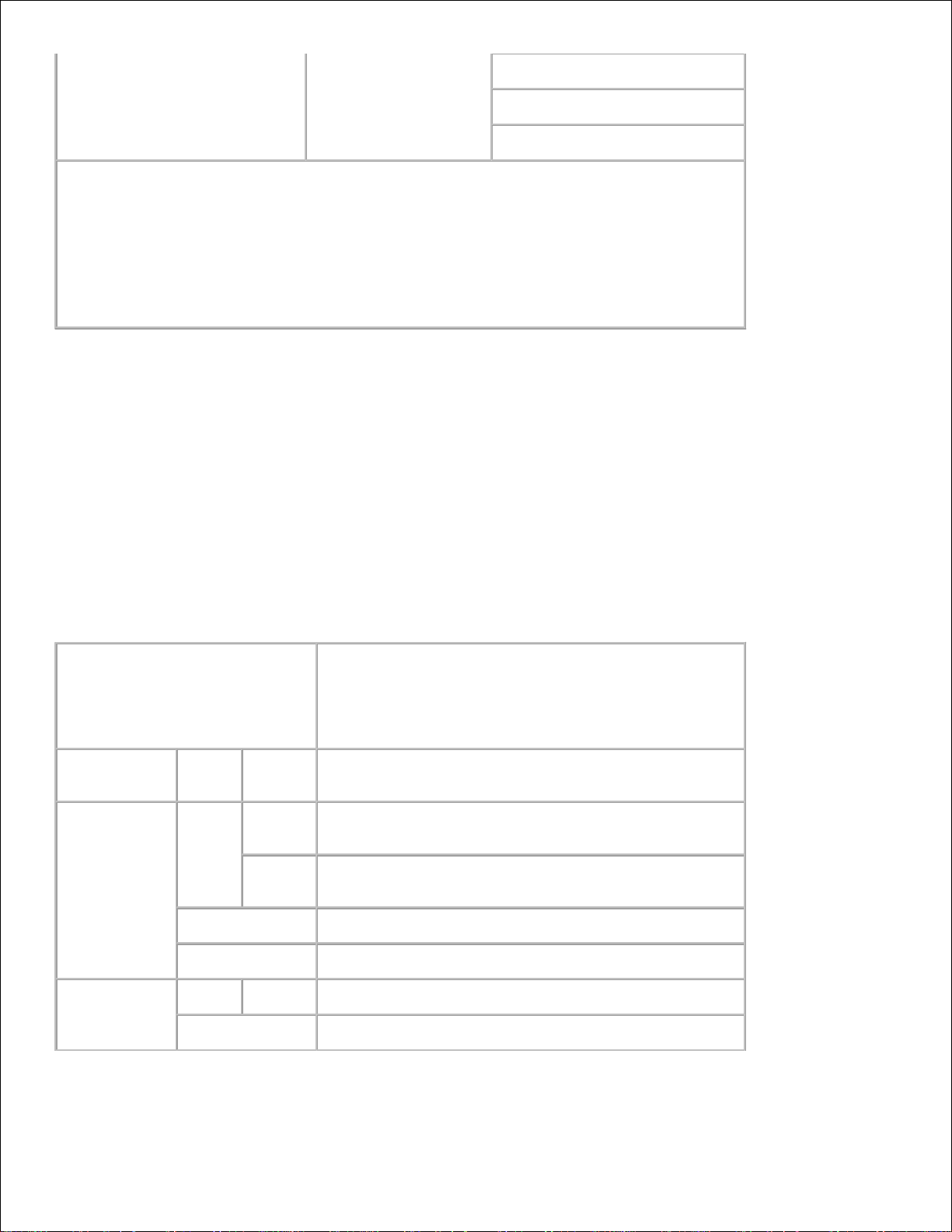
"MPF-papirstørrelse "
"MPF Special - Y "
"MPF Special - X "
*1 Denne post er kun til rådighed, når RAM disken er sat til.
*2 Denne post er kun til rådighed, når det ekstra multiprotokolkort er installeret.
*3 Denne post er kun til rådighed, når den ekstra trådløse printer-adapter er installeret.
*4 Denne post er kun til rådighed, når printeren anvender Postscript-driveren.
*5 Denne post er kun til rådighed, når den ekstra 550-ark papirilægger er installeret.
Printerstatus
Anvend Printerstatus menuen til at bekræfte status af forbrugsdele, hardware og multifunktionsprinterens
specifikationer.
De følgende sider vises i Printerstatus menuen.
Printerstatus
Formål:
At bekræfte status af tilbageværende forbrugsdele og bakker.
Værdier:
Cyan patron Niveau
Magenta patron Niveau
Gul patron Niveau
Sort patron Niveau
Viser procentdelen af toner, der er tilbage i hver
udskrivningspatron. Når en patron er tom, vil der
komme en meddelelse frem. Teksten
Udskrivningspatron er lænket til Dell printertilbehør
webstedet.
Forbrugsdele
Status
n%
Angiver hvor meget toner der er tilbage i hver
udskrivningspatron i %. "n" er et tal.
Papirbakker
Status
OK
Angiver at der er papir i bakken, men mængden
kendes ikke.
Tilføj
papir
Angiver at der ikke er noget papir i bakken.
Kapacitet
Viser den maksimale kapacitetsstatus for papirbakken.
Størrelse
Viser størrelsen af papiret i bakken.
Outputbakke
Status
OK
Angiver at bakken er til rådighed.
Kapacitet
Viser den maksimale kapacitetsstatus for papirbakken.
Page 19
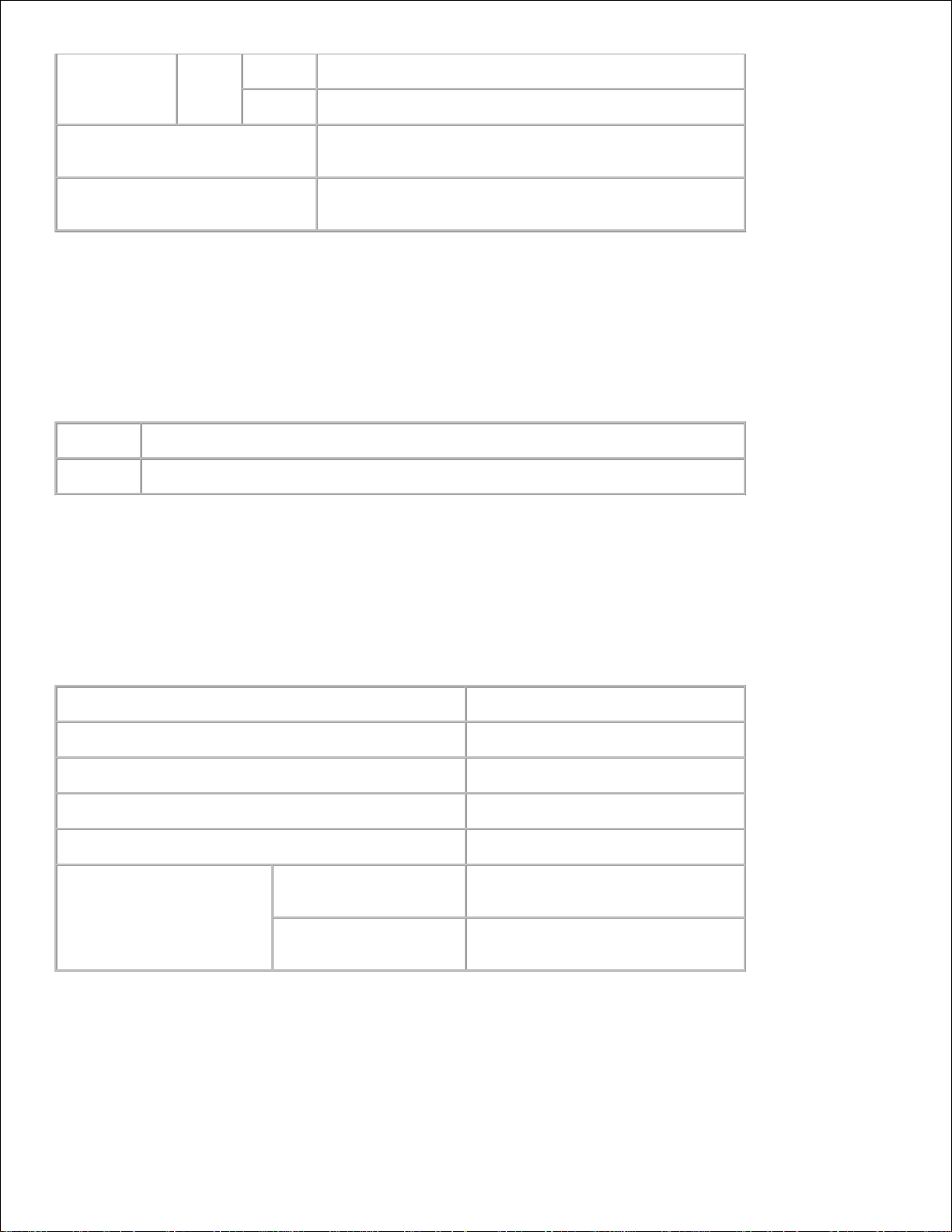
Dæksel
Status
Lukket
Angiver at dækslet er lukket.
Åben
Angiver at dækslet er åbent.
Printertype
Viser typen af udskrivningen for din
multifunktionsprinter. Farvelaser vises normalt.
Udskrivningshastighed
Viser udskrivningshastigheden for din
multifunktionsprinter.
Printerhændelser
Formål:
Når der opstår en printerfejl som f.eks. papirslut eller udskrivningspatronslut , viser detaljerne for alle
alarmer eller indikeringer eller fejl i Printer-hændelser siden.
Værdier:
Lokalitet
Viser den lokalitet, hvor printerfejlen opstod.
Detaljer
Viser printerfejlens detaljer.
Printerinformation
Formål:
At verificere printerdetaljerne, som f.eks. hardware-konfiguration og software-version. Denne side kan også
vises ved at man klikker på Printerinformation i den venstre ramme.
Værdier:
Dell-servicetagnummer
Viser Dells servicetagnummer.
Tag-nummer for aktiv
Viser printerens aktiv-tagnummer.
Printer-serienummer
Viser printerens serienummer.
Hukommelseskapacitet
Viser hukommelseskapaciteten.
Processor-hastighed
Viser behandlingshastigheden.
Printerrevisionsniveauer
Firmware-version
Viser revisionsdatoen
(revisionsniveau).
Netværk firmwareversion
Viser revisionsdatoen
(revisionsniveau).
Printerjobs
The Printer Jobs menuen indeholder information om Job-liste og Fuldførte job siderne. Disse sidder viser
detaljer om status angående hver protokol eller udskrivningsjobbene.
Page 20
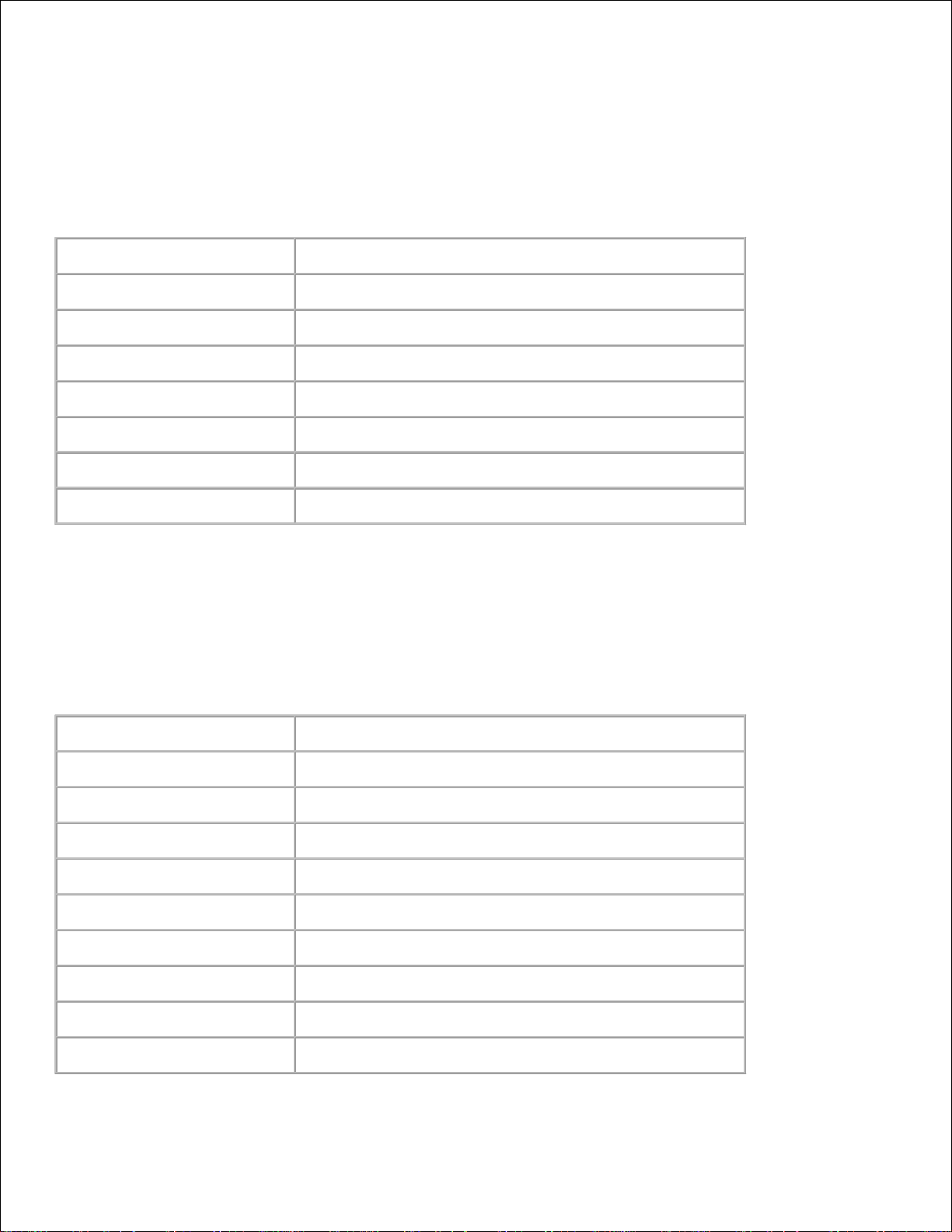
Jobliste
Formål:
At bekæfte de udskrivningsjob, som er ved at blive behandlet. Klik på Opfrisk knappen for at opdatere
skærmen.
Værdier:
ID
Viser job-ID'en.
Jobnavn
Viser filnavnet på det job, som er under udskrivning.
Ejer
Viser jobejerens navn.
Værtsnavn
Viser navnet på værtscomputeren.
Jobstatus
Viser status af det job, som er under udskrivning.
Jobtype
Viser jobtypen.
Vært I/F
Viser status af værtsinterfacen.
Tidspunkt for leveret job
Viser den dato, hvor udskrivningsjobbet leveredes.
Fuldførte jobs
Formål:
At kontrollere de fuldførte job. Op til de sidste 22 udskrivningsjob vises. Klik på Opfrisk knappen for at
opdatere skærmen.
Værdier:
ID
Viser job-ID'en.
Jobnavn
Viser filnavnet på det fuldførte job.
Ejer
Viser jobejerens navn.
Værtsnavn
Viser navnet på værtscomputeren.
Outputresultat
Viser status af fuldførte udskrivningsjob.
Jobtype
Viser jobtypen.
Aftryknummer
Viser antallet af sider i udskrivningsjobbet.
Antal ark
Viser antallet af ark i udskrivningsjobbet.
Vært I/F
Viser status af værtsinterfacen.
Tidspunkt for leveret job
Viser den dato, hvor udskrivningsjobbet leveredes.
Page 21
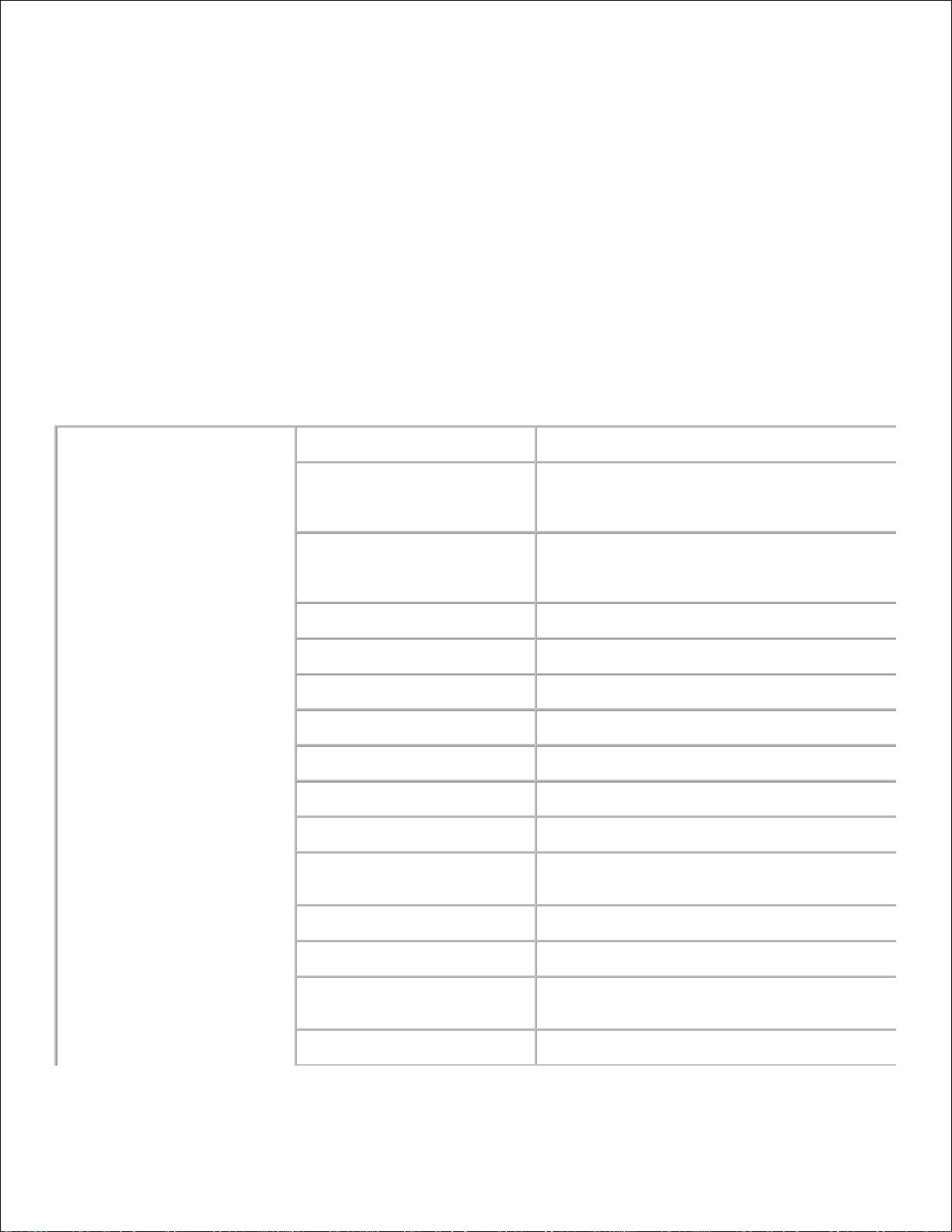
Printerindstillinger
Anvend Printerindstillinger menuen til at vise rapporten om printerindstillinger og konfigurere
printerindstillingerne.
De følgende angivne sider vises øverst i den højre ramme.
Rapport om printerindstillinger
Rapport om printerindstillinger fanebladet indeholder Menu-indstillinger og Rapporter siden.
Menu-indstillinger
Formål:
At vise de aktuelle indstillinger af Betjeningspanel menuerne.
Værdier:
Systemindstillinger
Strømspareindstilling 2
Viser status for strømspareindstilling 2.
Strømsparetimerindstilling
1
Viser hvor lang tid, der går, inden multifunktionsprinteren
indstilles til strømsparetimerindstilling 1, efter at den har
afsluttet et udskrivningsjob.
Strømsparetimerindstilling
2
Viser hvor lang tid, der går, inden multifunktionsprinteren
indstilles til strømsparetimerindstilling 2, efter at den har
afsluttet et udskrivningsjob.
Autonulstil
Viser hvor lang tid der er til at printeren nulstilles.
Panelvalgstone
Viser den tone der er valgt til panelet.
Panelalarmtone
Viser panelets alarmtone.
Maskineklartone
Viser tonen for når maskinen er klar.
Kopijobtone
Viser tonen for når kopiering starter.
Ikke-kopijobtone
Viser tonen for når kopieringen er udført.
Fejltone
Viser tonen for når der opstår en fejl.
Alarmtone
Viser om multifunktionsprinteren udsender en alarmtone, når
der opstår en fejl.
Ikke mere papir-tone
Viser tonen for når der ikke er mere papir.
Lav toner-tone
Viser tonen for når tonerniveauet er lavt.
Automatisk fjernelsealarmtone
Viser tonen for når papirstoppet er fjernet.
Basistone
Viser basistonen.
Page 22
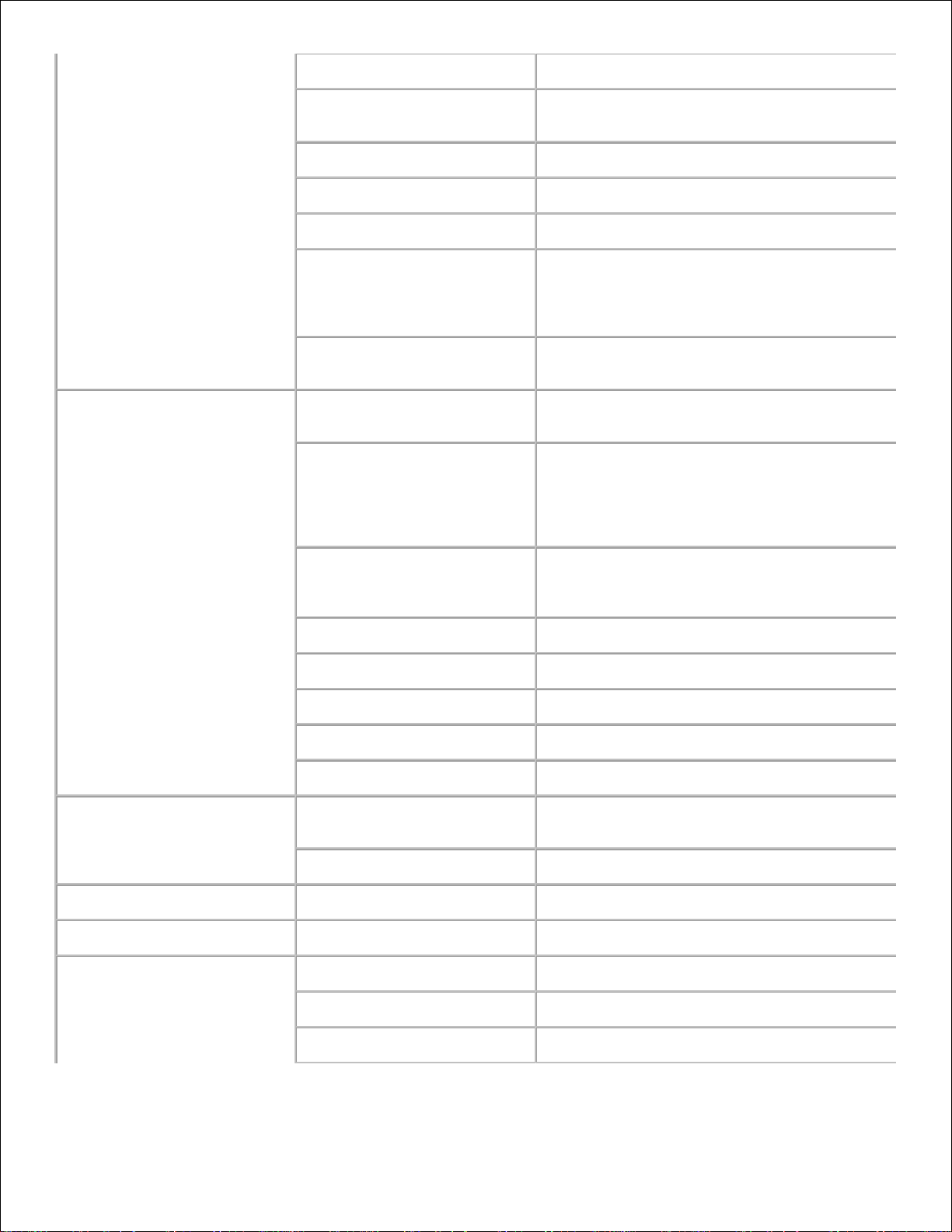
Alle toner
Viser alle toner.
Time-out
Viser hvor lang tid, multifunktionsprinteren venter med at
modtage yderligere databytes fra computeren.
Panelsprog
Viser sproget for teksten på Betjeningspanel skærmen.
Auto log udskrift
Viser om printeren udsender logs automatisk.
Udskriv ID
Viser en lokalitet, hvor bruger-ID'en udskrives.
Udskriv tekst
Viser om multifunktionsprinteren udskriver PDL-data (Page
Description Language(side-beskrivelses-sprog)), som ikke
understøttes af multifunktionsprinteren, som tekst når
multifunktionsprinteren modtager den.
Indsætningsposition for
bannerark
Viser positionen af bannerarket.
Banner ark specificer
bakke
Viser den bakke, i hvilken bannerarket er lagt i.
RAM disk
Viser om der skal allokeres hukommelse til RAM disk
filsystemet for Sikker udskrivning og Proveudskrivning
egenskaberne.
Denne post er kun til rådighed, når et 256 MB eller hojere
ekstra hukommelseskort er installeret.
Reservebakke
Viser om der skal anvendes en anden papirstørrelse eller ej,
når det papir, som er sat i den specificerede bakke, ikke
modsvarer papirstørrelsesindstillingerne for det aktuelle job.
mm / tomme
Viser måleenheden på betjeningspanelskærmen.
Faxaktivitet
Viser status for udskrivning af faxaktiviteten.
Fax transmit
Viser status for udskrivning af faxtransmitteringen.
Faxudsendelse
Viser status for udskrivning af faxudsendingen.
Protokolmonitor
Viser status for udskrivning af protokolmonitoren.
Parallelle indstillinger
ECP
Viser ECP-kommunikationsindstillingen (Extended Capability
Port(udvidet ydeevne port)) for den parallelle interface.
Adobe Protocol
Viser PostScript kommunikationsprotokollen for hver interface.
Netværksindstillinger
Adobe Protocol
Viser PostScript kommunikationsprotokollen for hver interface.
USB-indstillinger
Adobe Protocol
Viser PostScript kommunikationsprotokollen for hver interface.
PCL-indstillinger
Papirbakke
Viser inputbakken
Papirstørrelse
Viser standardpapirstørrelsen.
Special - Y
Viser længden på papiret.
Page 23
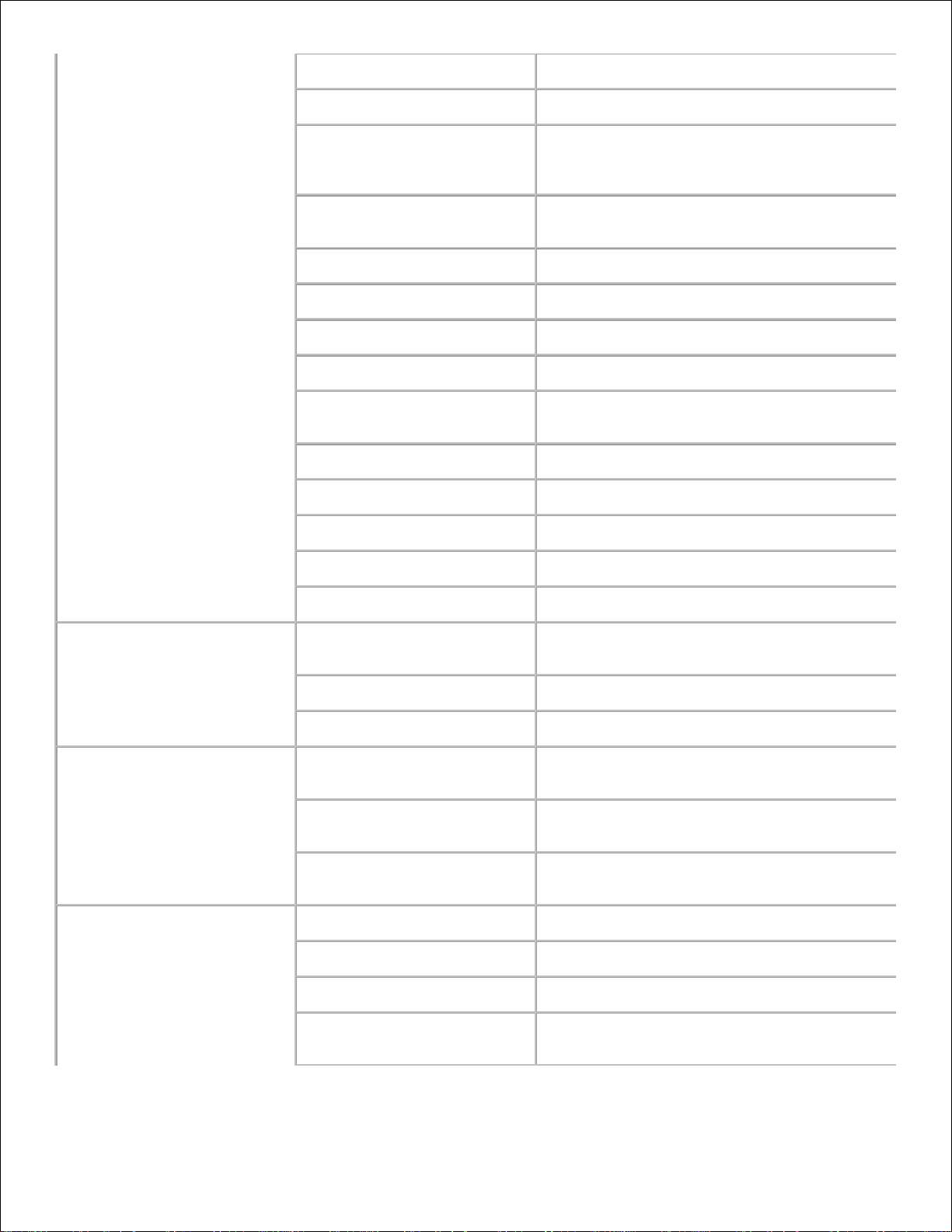
Special - X
Viser bredden på papiret.
Retning
Viser hvordan tekst og grafik vender på siden.
2-sidet
Viser om dupleks skal indstilles som standard for alle
udskrivningsjob. Denne post er kun til rådighed, når den ekstra
duplekser er installeret.
Font
Viser standardfonten fra de registrerede fonte i
multifunktionsprinteren.
Symbolindstilling
Viser et symbol, som er indstillet til en specificeret font.
Fontstørrelse
Viser fontstørrelsen for skalerbare typografiske fonte.
Font-pitch
Viser font-pitchen for skalerbare fonte med monoafstand.
Formularlinje
Viser antallet af tegn i en linje.
Antal
Viser antallet af kopier, som du ønsker som printerens
standardværdi.
Billedforstærkning
Viser om billedforstærkningsegenskaben skal udføres.
Hex dump
Viser om Hex dump egenskaben er aktiveret eller deaktiveret.
Konceptindstilling
Viser om der skal udskrives i konceptindstillingen.
Linjeafslutning
Viser om linjeafslutningen skal indstilles.
Standardfarve
Viser farveindstillingsindstillingen.
PS-indstillinger
PS-fejlrapport
Viser om multifunktionsprinteren udsender fejlindhold for en
PS (PostScript) fejl.
PS Job time-out
Viser udførelsestiden for et enkelt PostScript-job.
Papirvælgerindstilling
Viser den bakke, som er valgt i PostScript-udskrivning.
Sikkerhedsindst.
Panellåsindstil.
Viser, om menuen Administration skal låses med en
adgangskode eller ej.
Indstilling af
kopiering/scanning/fax
Indikerer om menuerne Kopier, Scan eller Fax skal låses med
en adgangskode eller ej.
Sik. modt. indst.
Viser, om der kræves en adgangskode til udskrivning af
modtagne faxdokumenter eller ej.
Kopistandarder
Farve
Udskriver i farve- eller sort&hvid-indstilling.
Inputbakke
Papiret fremføres fra den valgte bakke.
Reducer/Forstør
Forstørrer eller reducerer størrelsen på et kopieret billede.
Special Reducer/Forstør
Reducerer eller forstørrer billedet til den brugervalgte størrelse
(25-400%), hvis Reducer/Forstør er sat til Special.
Page 24
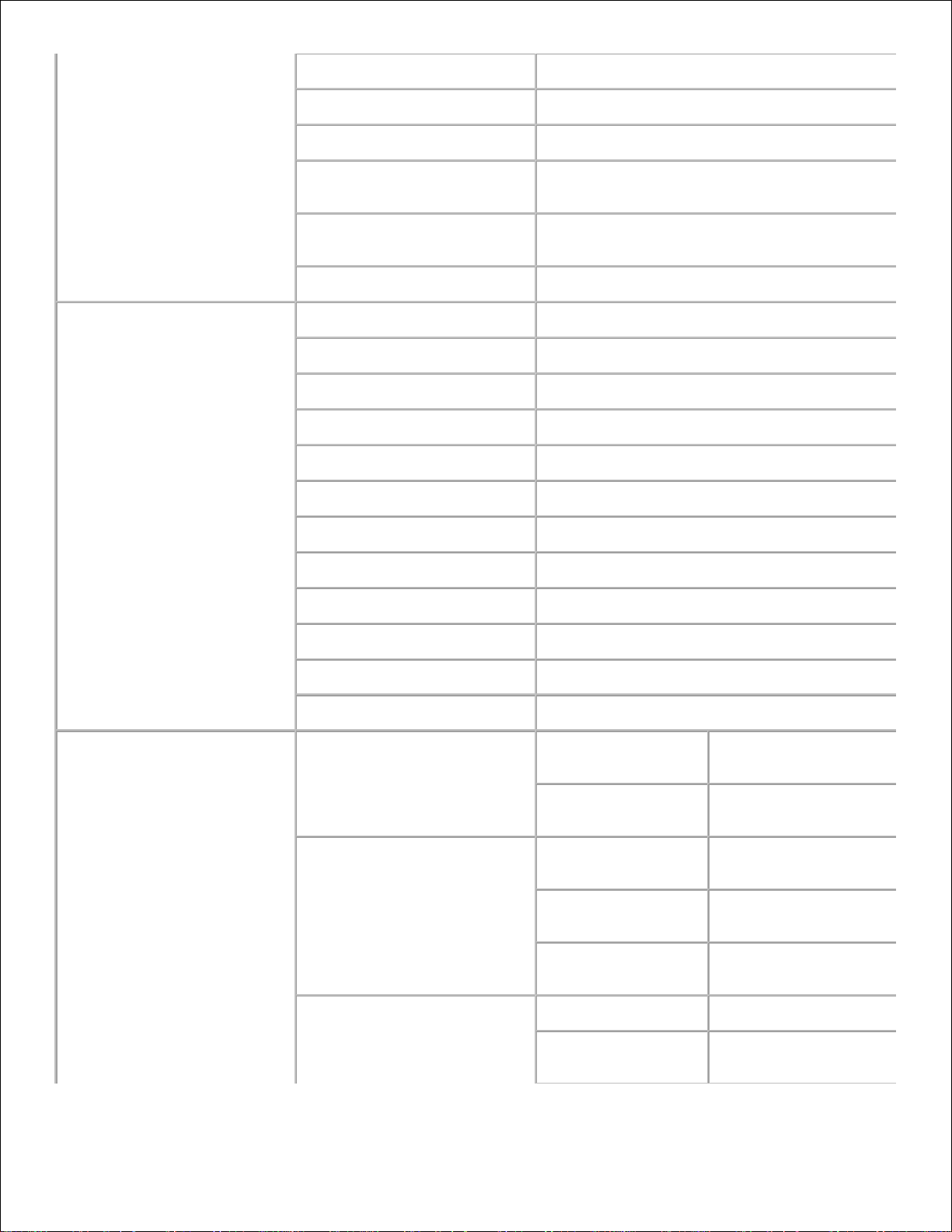
Original type
Anvendes til dokumenter med både tekst og foto/gråtoner.
Lysere/Mørkere
Arbejder med lys udskrivning eller mørk udskrivning.
Skarphed
Gør kopien skarpere eller blødere end originalen.
Farvemætning
Justerer farvemængden for at gøre farverne dybere eller lysere
end originalen.
Autoeksponering
Justerer den overordnede lysstyrke for at gøre kopien
overeksponeret i forhold til originalen.
Autoeksponeringsniveau
Viser niveauet af den overordnede lysstyrke.
Kopier farvebalance
Gul lav dens.
Viser gul lav densitet.
Gul medium dens.
Viser gul medium densitet.
Gul høj dens.
Viser gul høj densitet.
Magenta lav dens.
Viser magenta lav densitet.
Magenta medium dens.
Viser magenta medium densitet.
Magenta høj dens.
Viser magenta høj densitet.
Cyan lav dens.
Viser cyan lav densitet.
Cyan medium dens.
Viser cyan medium densitet.
Cyan høj dens.
Viser cyan høj densitet.
Sort lav dens.
Viser sort lav densitet.
Sort medium dens.
Viser sort medium densitet.
Sort høj dens.
Viser sort høj densitet.
Kopiindstillinger
Auto-tilpasning
Til
Tilpasser billedet til det indeværende
ilagte papir.
Fra*
Tilpasser ikke billedet til det
indeværende ilagte papir.
2sidet *
2
1->1sidet
Udskriver ikke et 2-sidet
originaldokument på et ark papir.
Langkantshæftning
Anvender lang kant-hæftning når du
udfører dupleksudskrivning.
Kortkantshæftning
Anvender kort kant-hæftning når du
udfører dupleksudskrivning.
Flere op
Fra*
Udfører ikke flere op-udskrivning.
Auto
Reducerer automatisk de originale
sider, så de tilpasses til et ark papir.
Page 25
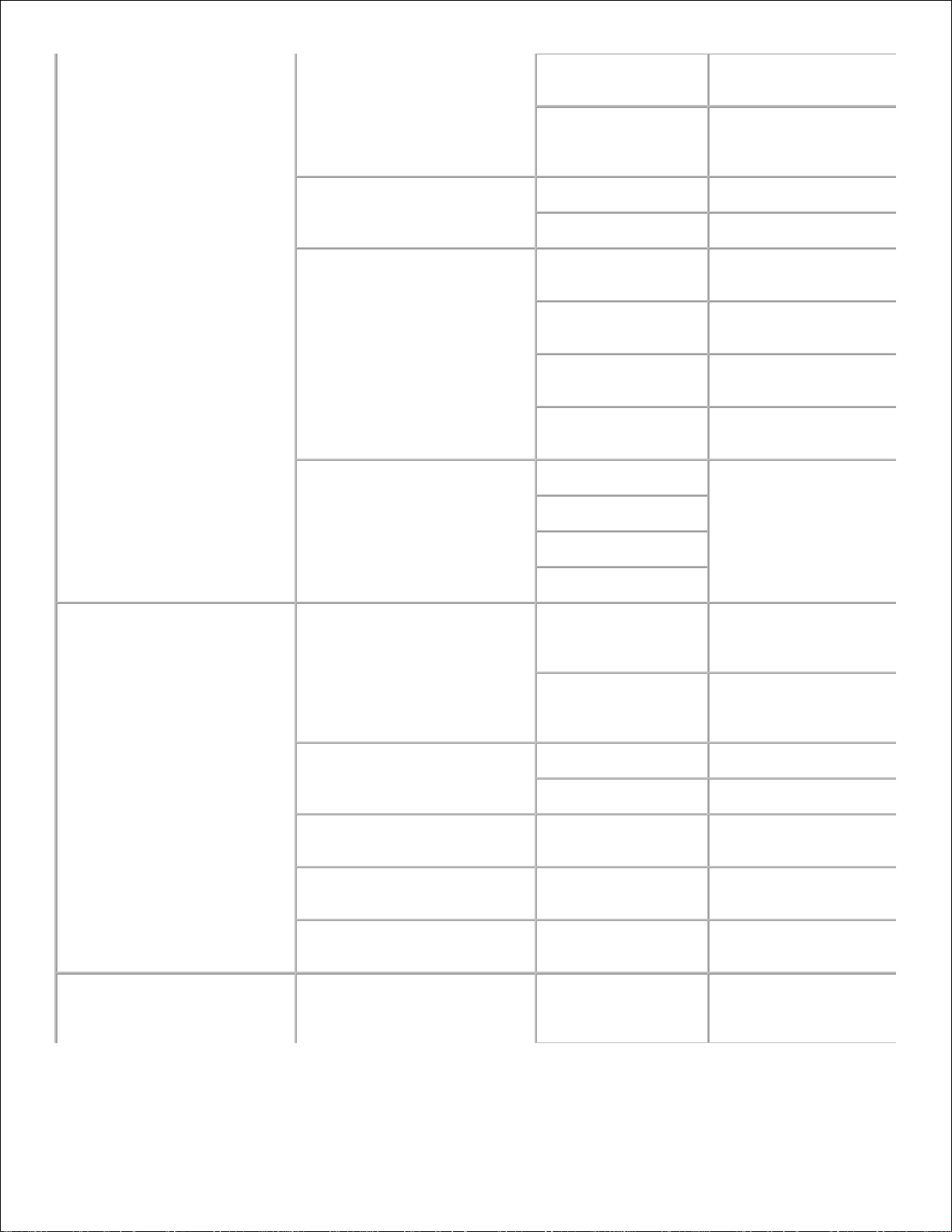
ID-kopi
Udskriver de originale sider på et ark
papir i original størrelse.
Manuel
Udskriver de originale sider på et ark
papir i den størrelse, der er specificeret
i Reducer/Forstør.
Samlet*
3
Usamlet
Sorterer ikke kopi-jobbet.
Samlet
Sorterer kopi-jobbet.
Plakat
Fra*
Udskriver ikke et billede på flere ark
papir.
2 x 2
Udskriver et billede på 4 ark papir (2 og
2).
3 x 3
Udskriver et billede på 9 ark papir (3 og
3).
4 x 4
Udskriver et billede på 16 ark papir (4
og 4).
Plakatdoku. størrelse
A4
Viser størrelsen på delte ark.
Brev*
B5
A5
Billedgentagelse
Fra*
Udskriver ikke flere billedkopier fra
originaldokumentet på en enkel side
papir.
Til
Udskriver flere billedkopier fra
originaldokumentet på en enkel side
papir.
Margin
Fra*
Specificerer ikke margin på kopien.
Til
Specificerer margin på kopien.
Margin top/bund
4-50 mm
Viser størrelsen af top- og bundmargin.
Standarden er 5 mm.
Margin ven./højre
4-50 mm
Viser størrelsen af højre- og
venstremargin. Standarden er 5 mm.
Margin midt
0-50 mm
Viser størrelsen på midtermargin.
Standarden er 10 mm.
Scannestandarder
Send til klient
Server
Gemmer det scannede billede på
serveren vha. FTP (File Transfer
Protocol) protokol.
Page 26
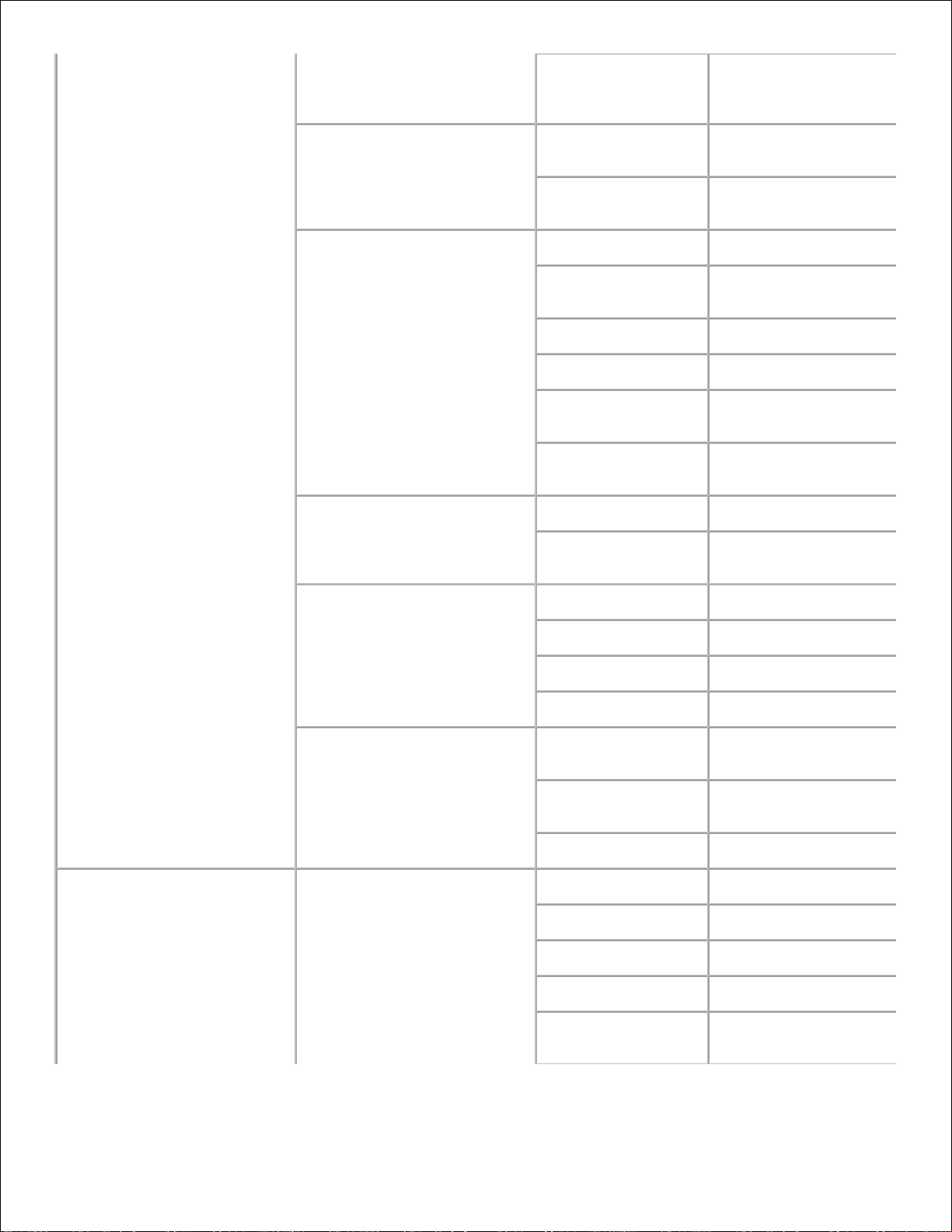
Computer*
Gemmer det scannede billede på
computeren vha. SMB (Server Message
Block) protokol.
NetWare port *
4
Tilsluttet*
Gemmer data via den tilsluttede
forbindelse.
Trådløs
Gemmer data via den trådløse
forbindelse.
Filformat
PDF*
Gemmer den scannede kopi som PDF
MultiPageTIFF
Gemmer den scannede kopi som
MultiPageTIFF.
TIFF
Gemmer den scannede kopi som TIFF.
JPEG
Gemmer den scannede kopi som JPEG.
MP TIFF NonComp
*
3
Gemmer den scannede kopi som MP
TIFF NonComp.
TIFF NonComp *
3
Gemmer den scannede kopi som TIFF
NonComp.
Farve
Farve*
Udskriver i farveindstilling.
Sort&hvid
Udskriver i den sorte og hvide
indstilling.
Opløsning
150*
Scanner et billede i 150 dpi.
300
Scanner et billede i 300 dpi.
400
Scanner et billede i 400 dpi.
600
Scanner et billede i 600 dpi.
Original type
Tekst&Foto
Anvendes til dokumenter med både
tekst og foto/gråtoner.
Foto
Anvendes til dokumenter med foto eller
gråtoner.
Tekst
Anvendes til dokumenter med tekst.
Dokumentstørrelse
A4
Indstiller dokumentstørrelsen til A4.
Brev
Indstiller dokumentstørrelsen til Brev.
B5
Indstiller dokumentstørrelsen til B5.
A5
Indstiller dokumentstørrelsen til A5.
Executive
Indstiller dokumentstørrelsen til
Executive.
Page 27
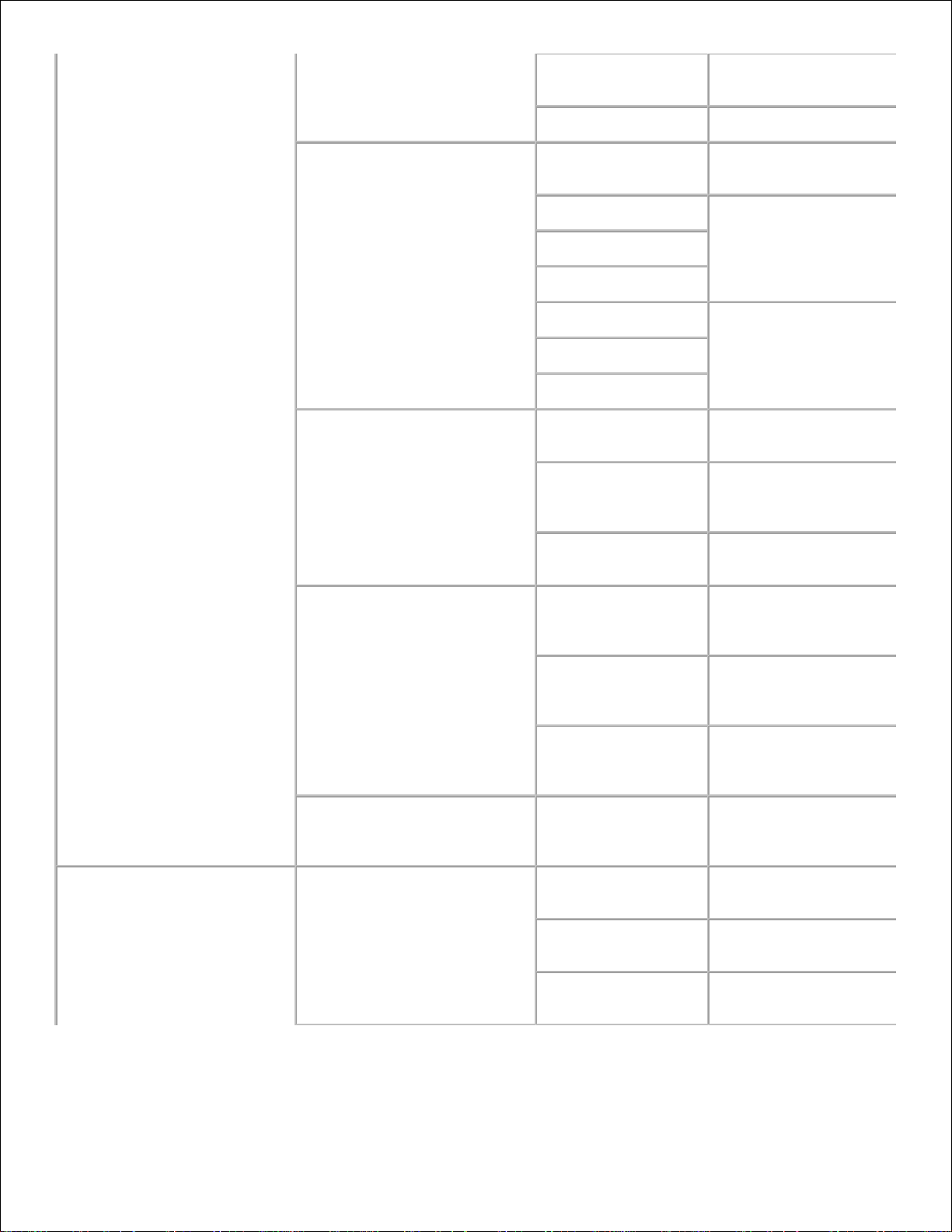
8.5x13" *
5
Indstiller dokumentstørrelsen til
8.5"x13".
Legal *
5
Indstiller dokumentstørrelsen til Legal.
Lysere/Mørkere
Normal*
Virker godt med almindeligt skrevne
eller trykte dokumenter.
Mørkere1
Virker godt med lyst tryk eller svage
blyantsmarkeringer.
Mørkere2
Mørkere3
Lysere3
Virker godt med mørkt tryk.
Lysere2
Lysere1
Skarphed
Blødere
Justerer farveskarpheden for at gøre
kopien blødere end originalen.
Normal*
Justerer ikke farveskarpheden for at
gøre kopien skarpere eller blødere end
originalen.
Skarpere
Justerer farveskarpheden for at gøre
kopien skarpere end originalen.
Kontrast
Normal*
Justerer ikke farvemængden for en
specificeret farvetone så kopien gøres
skarpere eller blødere end originalen.
Højere
Justerer farvemængden for en
specificeret farvetone for at gøre kopien
skarpere end originalen.
Lavere
Justerer farvemængden for en
specificeret farvetone for at gøre kopien
blødere end originalen.
Autoeksponering
Til
Justerer den overordnede lysstyrke for
at gøre kopien overeksponeret i forhold
til originalen.
Autoeksponeringsniveau
Normal*
Viser niveauet af den overordnede
lysstyrke i Normal.
Højere(1)
Viser niveauet af den overordnede
lysstyrke i Højere(1).
Højere(2)
Viser niveauet af den overordnede
lysstyrke i Højere(2).
Page 28
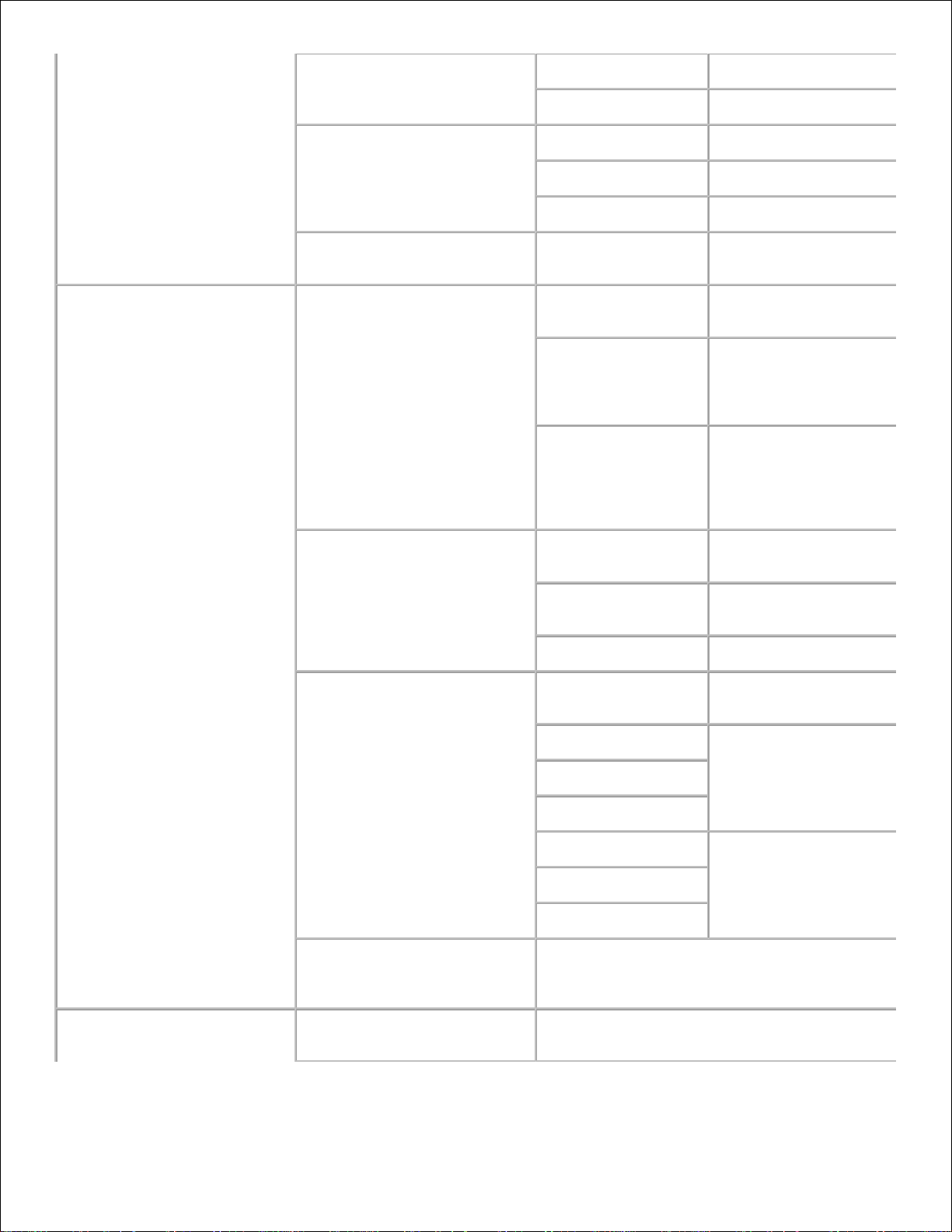
TIFF filformat
TIFF V6*
Indstiller filen til TIFF V6 formatet.
TTN2
Indstiller filen til TTN2 formatet.
Billedkomprimering
Lavere
Komprimerer et billede i Lavere.
Normal*
Komprimerer et billede i Normal.
Højere
Komprimerer et billede i Højere.
Maks. e-mailstr.
50-16384
Indstiller et maksimumvolume for e-
maildata. Standarden er 2048 bytes.
Faxstandarder *
3
Opløsning
Standard*
For dokumenter med tegn i
normalstørrelse.
Fin
For dokumenter der indeholder små
tegn eller tynde linjer, eller dokumenter
der er udskrevet på en dot-matrix
printer.
Superfin
For dokumenter der indeholder
ekstremt fine detaljer. Den superfine
indstilling er kun aktiveret, hvis
fjernprinteren også understøtter
Superfin opløsningen.
Original type
Tekst&Foto
Anvendes til dokumenter med både
tekst og foto/gråtoner.
Foto
Anvendes til dokumenter med foto eller
gråtoner.
Tekst*
Anvendes til dokumenter med tekst.
Lysere/Mørkere
Normal*
Virker godt med almindeligt skrevne
eller trykte dokumenter.
Mørkere1
Virker godt med lyst tryk eller svage
blyantsmarkeringer.
Mørkere2
Mørkere3
Lysere3
Virker godt med mørkt tryk.
Lysere2
Lysere1
Forsinket start
Gemmer scannede dokumenter der skal udsendes på et
specificeret tidspunkt (0-23:59) for at kunne udnytte lavere
langdistancetakster. Standarden er 21:00.
Faxindstillinger
Intervaltimer
Specificerer intervallet (3-255 minutter) for
genudsendelsesforsøg. Standarden er 8 min.
Page 29
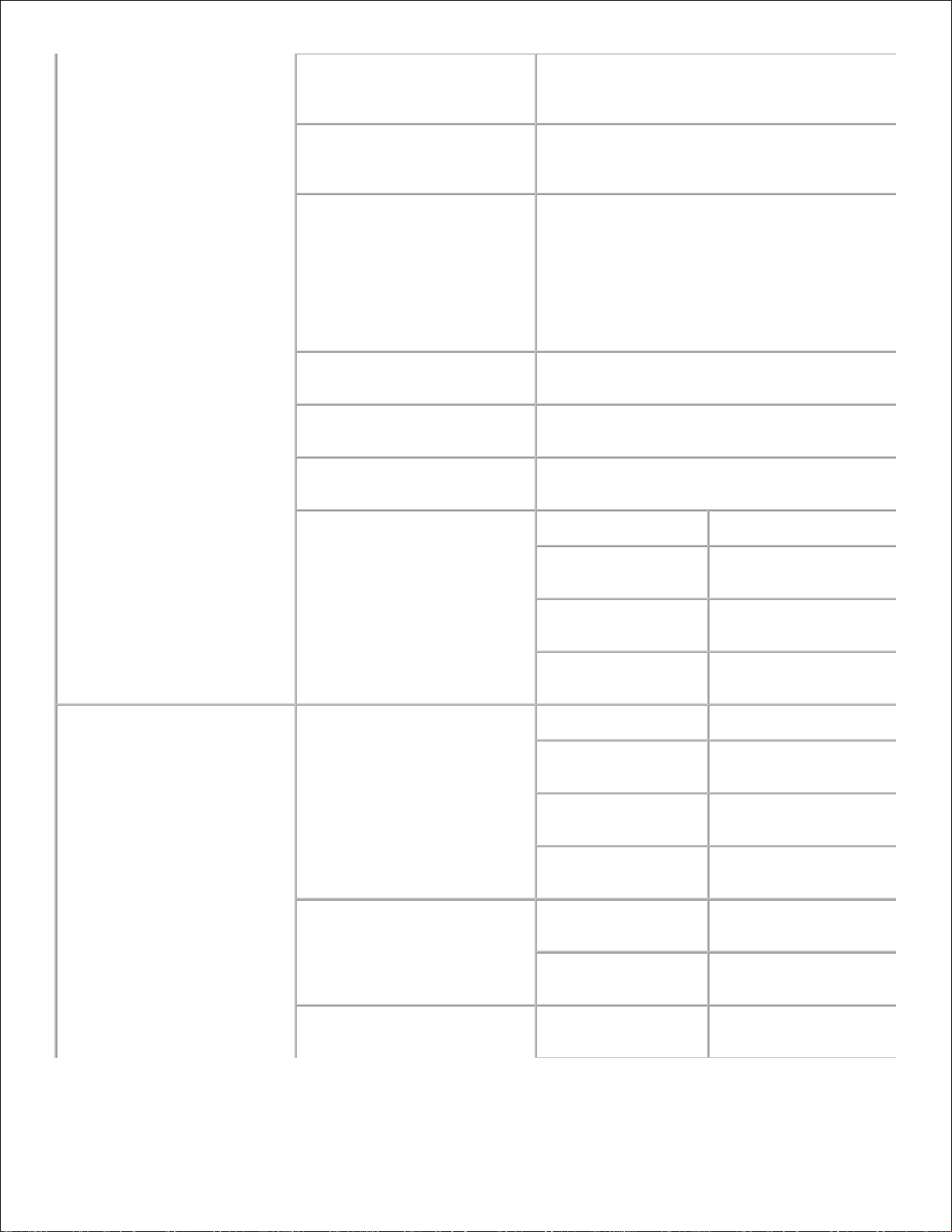
Antal genopkald
Specificerer antallet af genopkaldsforsøg, 0-9. Hvis du
indtaster 0, vil multifunktionsprinteren ikke genopkalde.
Standarden er 3.
Genopkaldsinterval
Genopkalder automatisk en fjern faxmaskine, hvis den var
optaget. Der kan indtastes intervaller fra 1-15 minutter.
Standarden er 1 min.
Svarvalg
Vælger standard faxmodtagelsesindstilling.
· TLF-indstilling
· FAX-indstilling (automatisk modtagningsindstilling)
· TLF/FAX-indstilling*
· SVAR/FAX-indstilling
· DRPD (Distinctive Ring. Pattern Detection)-indstilling (DRPD
er en service som nogle telefonselskaber udbyder.)
Autosvarfax
Tager imod opkald og går automatisk ind i modtagerindstilling
i 0-255 sekunder. Standarden er 1 sek.
Autosvar TLF/FAX
Deler en telefonlinje med en ekstern telefon i 0-255 sekunder.
Standarden er 6 sek.
Autosvar Svar/FAX
Deler en telefonlinje med en telefonsvarer i 0-255 sekunder.
Standarden er 48 sek.
Linjemonitor
fra
Slår volumen fra på linjemonitoren.
Min
Specificerer volumen i Min for
indgående faxer.
Mellem*
Specificerer volumen i Mellem for
indgående faxer.
Maks
Specificerer volumen i Maks for
indgående faxer.
Ringetonestyrke
Ingen
Slår lydstyrken fra for indgående faxer.
Min
Specificerer volumen i Min for
indgående faxer.
Mellem
Specificerer volumen i Mellem for
indgående faxer.
Maks*
Specificerer volumen i Maks for
indgående faxer.
Linjetype
PSTN*
Sætter PSTN (Public Switched
Telephone Network) som linjetypen.
PBX
Sætter PBX (Private Branch Exchange)
som linjetypen.
Opkaldstype
PB*
Sætter PB (Push Button [trykknap])
som opkaldstypen.
Page 30
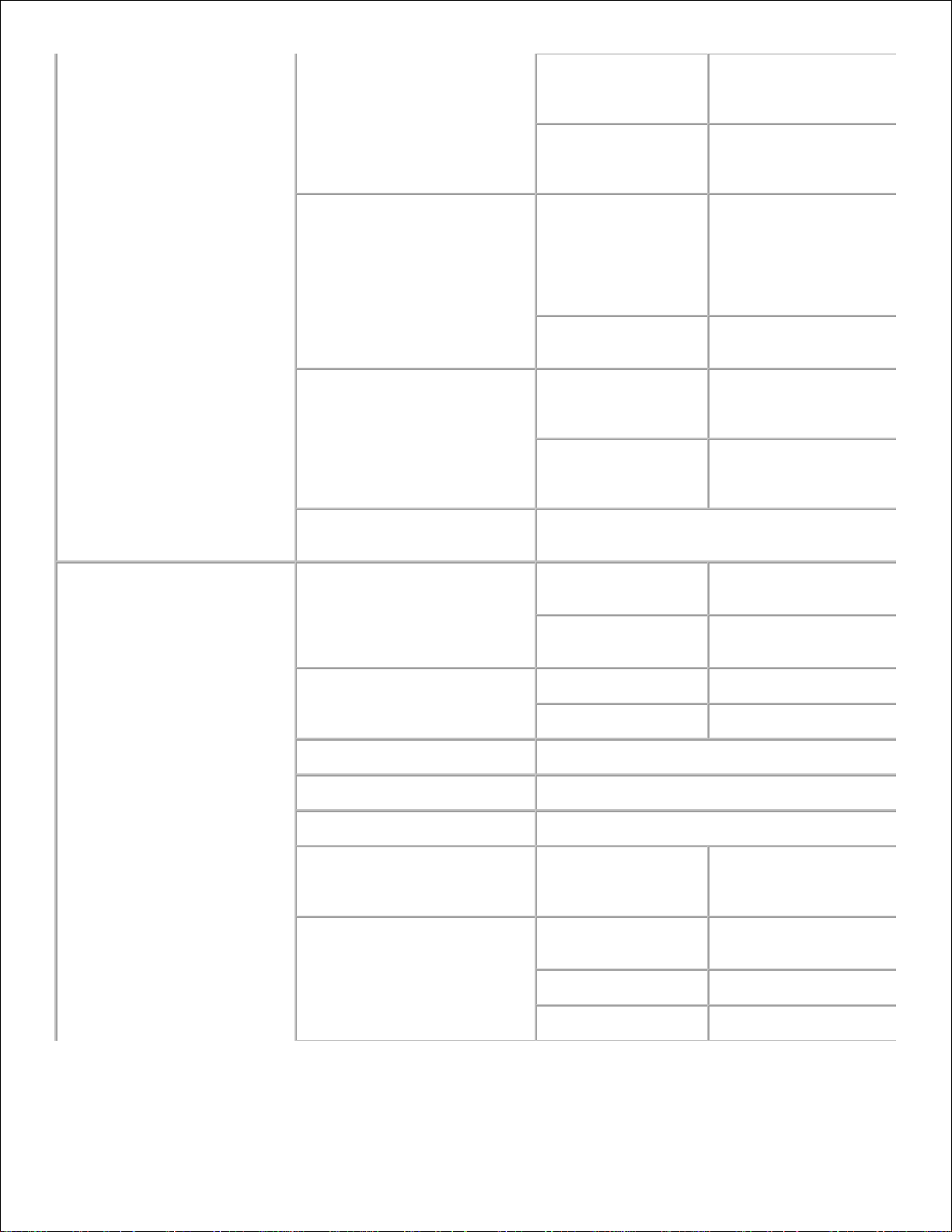
DP (10PPS)
Sætter "DP (10PPS)" (Dial Pulse
[Opkaldspuls], 10 impulser pr. sekund)
som opkaldstypen.
DP (20PPS)
Sætter "DP (20PPS)" (Dial Pulse
[Opkaldspuls], 20 impulser pr. sekund)
som opkaldstypen.
DM forhindring
Til
Accepterer kun faxer fra numre der er
registreret i Telefonbogen. Indgående
faxer, fra numre hvis G3ID ikke er
korrekt registreret, accepteres ikke,
selv om nummeret skulle være
registreret i Telefonbogen.
Fra*
Accepterer faxer fra numre der ikke er
registreret i Telefonbogen.
Fjernmodtagning
Til
Modtager en fax ved at trykke
fjernmodtagningskoden på den
eksterne telefon.
Fra*
Modtager ikke nogen fax ved at trykke
fjernmodtagningskoden på den
eksterne telefon.
Fjernmodtagertone
Specificerer tonen i 2-cifrede tal (00-99), når Fjernmodtagning
er sat Til.
Dupleksudskrivning
Til
Anvender dupleksudskrivning når du
modtager en fax.
Fra*
Anvender ikke dupleksudskrivning når
du modtager en fax.
Send overskrift
Til*
Tilvirker forsider til faxerne.
Fra
Tilvirker ikke forsider til faxerne.
Send overskriftsnavn
Inkluderer overskriftsnavnet på faxernes forsider.
G3ID
Indeholder dit telefonnummer på faxernes forsider.
Lokalnavn
Indeholder lokalnavnet på faxernes forsider.
DRPD mønster
Mønstern
Indstiller DRPD mønster fra Mønster1 til
Mønster5. DRPD er en service som
nogle telefonselskaber udbyder.
Videresender indstillinger
Trans. Ved fejl
Videresender de indgående faxer når
der opstår en fejl.
Trans. altid.
Videresender altid de indgående faxer.
Trans. ikke*
Videresender ikke de indgående faxer.
Page 31

Videresend
indstillingsnummer
Viser Videresend indstillingsnummeret.
Videresend indstil
udskrivning
Til
Udskriver de igangværende faxer, når
du kan indstille multifunktionsprinteren
til at videresende faxerne.
Fra*
Udskriver ikke de igangværende faxer
når du kan indstille
multifunktionsprinteren til at
videresende faxerne.
Foropkald
Til
Tilføjer præfiksnummeret når du sender
en fax. Foropkald er kun til rådighed,
når PBX er sat som linjetype.
Fra
Tilføjer ikke præfiksnummeret når du
sender en fax.
Foropkaldsnummer
Indstiller et foropkaldsnummer på op til 5 cifre.
Annuller størrelse
Til
Kasserer ethvert overskydende
dokument i bunden af siden.
Fra*
Kasserer ikke ethvert overskydende
dokument i bunden af siden.
Autoreduktion
Reducerer automatisk størrelsen, hvis
der er overskydende dokument i
bunden af siden.
Farvefax
Til
Tillader sending og modtagning af
farvefaxer (vælg farve eller sort og hvid
når du sender en fax).
Fra*
Faxer sendes og modtages kun i sort og
hvid.
Ekstern telefon
tilslutningstreshold
Lavere
Sætter tresholdværdien til Lavere .
Normal*
Sætter tresholdværdien til Normal .
Højere
Sætter tresholdværdien til Højere .
V-snd fejludskrivning
Til*
Udskriver dokumenter der ikke
overførtes, da Videresend indstil
udskrivning blev sat til Fra.
Fra
Udskriver ikke dokumenter hvor
overførslen mislykkedes, da Videresend
indstil udskrivning blev sat til Fra.
Land*6
USA
Sætter land for faxen.
Papirdensitet
Plano
Mager
Viser papirdensiteten i Mager for plano-
papiret.
Page 32

Normal*
Viser papirdensiteten i Normal for
plano-papiret.
Etikette
Mager*
Viser papirdensiteten i Mager for
etiketten.
Normal
Viser papirdensiteten i Normal for
etiketten.
Indstil BTR
Plano
Viser spændingsindstillingerne for overføringsvalsen (-3-3) for
plano-papir. Standarden er 0.
Plano tyk
Viser spændingsindstillingerne for overføringsvalsen (-3-3) for
tykt plano-papir. Standarden er 0.
Transparent
Viser spændingsindstillingerne for overføringsvalsen (-3-3) for
transparenter. Standarden er 0.
Omslag
Viser spændingsindstillingerne for overføringsvalsen (-3-3) for
omslagspapir. Standarden er 0.
Omslag tykke
Viser spændingsindstillingerne for overføringsvalsen (-3-3) for
tykt omslagspapir. Standarden er 0.
Etikette
Viser spændingsindstillingerne for overføringsvalsen (-3-3) for
etiketter. Standarden er 0.
Bestrøget
Viser spændingsindstillingerne for overføringsvalsen (-3-3) for
bestrøget papir. Standarden er 0.
Bestrøget tyk
Viser spændingsindstillingerne for overføringsvalsen (-3-3) for
tykt bestrøget papir. Standarden er 0.
Konvolut
Viser spændingsindstillingerne for overføringsvalsen (-3-3) for
konvolutter. Standarden er 0.
Indstil fuser
Plano
Viser temperaturindstillingerne for fuserenheden (-2-2) for
plano-papir. Standarden er 0.
Plano tyk
Viser temperaturindstillingerne for fuserenheden (-2-2) for tykt
plano-papir. Standarden er 0.
Transparent
Viser temperaturindstillingerne for fuserenheden (-2-2) for
transparenter. Standarden er 0.
Omslag
Viser temperaturindstillingerne for fuserenheden (-2-2) for
omslagspapir. Standarden er 0.
Omslag tykke
Viser temperaturindstillingerne for fuserenheden (-2-2) for tykt
omslagspapir. Standarden er 0.
Etikette
Viser temperaturindstillingerne for fuserenheden (-2-2) for
etiketter. Standarden er 0.
Bestrøget
Viser temperaturindstillingerne for fuserenheden (-2-2) for
bestrøget papir. Standarden er 0.
Page 33

Bestrøget tyk
Viser temperaturindstillingerne for fuserenheden (-2-2) for
bestrøget papir. Standarden er 0.
Konvolut
Viser temperaturindstillingerne for fuserenheden (-2-2) for
konvolutter. Standarden er 0.
Autoregistreringsindstilling
Autoregistreringsindstilling
Viser om registreringen skal indstilles automatisk.
Indstil højde
Indstil højde
Viser om højden på printerens installationslokalitet skal
justeres.
Ikke-Dell toner
Ikke-Dell toner
Viser om der skal anvendes en genopfyldt udskrivningspatron.
Tidsindstillinger
Datoformat
Specificerer datoformatet.
Tidsformat
Specificerer tidsformatet som 24T eller 12T.
Tidszone
Specificerer tidszonen.
Indstil dato
Indstiller datoen.
Indstil tid
Indstiller tiden.
Web Link tilpasning
Vælg genbestilling URL
Almindelig*
Viser URL'en
(http://accessories.us.dell.com/sna
) som Bestil tilbehør linker til i den
venstre ramme.
Første
Viser URL'en
(http://premier.dell.com ) som Bestil
tilbehør linker til i den venstre ramme.
Bakke-indstillinger
Bakke 1 papirtype
Viser den type papir, som er lagt i standard 250-arks bakken.
Bakke 1 papirstørrelse
Viser den papirstørrelse, som er lagt i standard 250-arks
bakken.
Bakke 1 Special - Y
Viser længden på det papir, som er lagt i standard 250-ark
bakken.
Bakke 1 Special - X
Viser bredden på det papir, som er lagt i standard 250-ark
bakken.
Bakke 2 papirtype
Viser den type papir, som er lagt i den ekstra 550-ark
papirilægger.
Bakke 2 papirstørrelse
Viser størrelsen på det papir, som er lagt i den ekstra 550-ark
papirilægger.
Bakke 2 Special - Y
Viser længden på det papir, som er lagt i den ekstra ilægger.
Bakke 2 Special - X
Viser bredden på det papir, som er lagt i den ekstra ilægger.
MPF-indstilling
Viser papirstørrelsen og -typen, når papiret er lagt i
multifunktionsilæggeren.
Display pop-up
Viser en pop-up-menu, når der er lagt papir i
Page 34

multifunktionsilæggeren.
MPF-papirtype
Viser den type papir, om er lagt i multifunktionsilæggeren.
MPF-papirstørrelse
Viser den papirstørrelse, om er lagt i multifunktionsilæggeren.
MPF Special - Y
Viser længden på det papir, som er lagt i
multifunktionsilæggeren.
MPF Special - X
Viser bredden på det papir, som er lagt i
multifunktionsilæggeren.
*1 Alle ændringer, der er lavet i Printerindstillinger , Kopier printerindstillinger , Dell ColorTrack og Bakke-
indstillinger -menuerne i Dell Printer Configuration Web Tool , kasseres, hvis de er lavet, imens printeren er i
strømspareindstilling. Afslut indstillingen for at ændre indstillingerne.
*2 Denne post er kun til rådighed, når den ekstra duplekser er installeret.
*3 Denne post er kun til rådighed, når det ekstra hukommelseskort er sat på Til.
*4 Denne post er kun til rådighed, når den ekstra trådløse printer-adapter er installeret.
*5 Du kan kun anvende den Automatiske Dokumentilægger (ADI) til at læse 8.5"x13" og Legal-dokumenter.
*6 Klik på Start printer igen for at anvende nye indstillinger. for at effektuere ændringer.
Rapporter
Formål:
At udskrive forskellige typer rapporter og lister.
Værdier:
Systemindstillinger
Klik på Start knappen for at udskrive systemindstillinger siden.
Panelindstillinger
Klik på Start knappen for at udskrive Panelindstillinger-siden.
Liste over PCLfonte
Klik på Start knappen for at udskrive Listen over PCL (HewlettPackard Printer Control Language) -fonte.
PCL makroliste
Klik på Start knappen for at udskrive PCL-makrolisten.
Jobhistorie
Klik på Start knappen for at udskrive Jobhistorie-rapporten.
Fejlhistorie
Klik på Start knappen for at udskrive Fejl-log-rapporten.
Liste over PS-fonte
Klik på Start knappen for at udskrive Listen over PS-fonte.
Udskrivningsmåler
Klik på Start knappen for at udskrive Udskrivningsmålerrapporten.
Farvetestside
Klik på Start knappen for at udskrive Farvetest siden.
Lagrede
dokumenter
Klik på Start knappen for at udskrive Lagrede dokumenter-siden.
Denne post er kun til rådighed, når RAM Disken er aktiveret.
Page 35

Hurtigopkald
Klik på Start knappen for at udskrive Hurtigopkald-rapporten.
Protokolmonitor
Klik på Start knappen for at udskrive Protokolmonitor-rapporten.
Adressebog
Klik på Start knappen for at udskrive Adressebog -rapporten.
Serveradresse
Klik på Start knappen for at udskrive serveradresse-rapporten.
Faxaktivitet
Klik på Start knappen for at udskrive faxaktivitet-rapporten.
Fax venter
Klik på Start knappen for at udskrive afventende faxer-rapporten.
Printerindstillinger
Printerindstillinger fanebladet indeholder Systemindstillinger , Parallelle indstillinger ,
Netværksindstillinger, USB-indstillinger , PCL-indstillinger , PS-indstillinger , og Sikkerhedsindst.
sider.
Systemindstillinger
Formål:
At konfigurere de grundlæggende printerindstillinger.
Værdier:
Strømspareindstilling 2
Viser status for strømspareindstilling 2.
Strømsparetimerindstilling
1
Viser hvor lang tid, der går, inden
multifunktionsprinteren indstilles til
strømsparetimerindstilling 1, efter at den har afsluttet et
udskrivningsjob.
Strømsparetimerindstilling
2
Viser hvor lang tid, der går, inden
multifunktionsprinteren indstilles til
strømsparetimerindstilling 2, efter at den har afsluttet et
udskrivningsjob.
Autonulstil
Viser hvor lang tid der er til at indstillingen automatisk
nulstilles.
Panelvalgstone
Viser den tone der er valgt til panelet.
Panelalarmtone
Viser panelets alarmtone.
Maskineklartone
Viser tonen for når maskinen er klar.
Kopijobtone
Viser tonen for når kopiering starter.
Ikke-kopijobtone
Viser tonen for når kopieringen er udført.
Fejltone
Viser tonen for når der opstår en fejl.
Alarmtone
Specificerer om multifunktionsprinteren udsender en
alarmtone, når der opstår en fejl.
Page 36

Ikke mere papir-tone
Viser tonen for når der ikke er mere papir.
Lav toner-tone
Viser tonen for når tonerniveauet er lavt.
Automatisk fjernelsealarmtone
Viser tonen for når papirstoppet er fjernet.
Basistone
Viser basistonen.
Alle toner
Viser alle slags toner.
Time-out
Specificerer hvor længe multifunktionsprinteren venter
med at modtage yderligere databytes fra computeren.
Når denne time-out er udløbet, annulleres
udskrivningsjobbet.
Panelsprog
Bestemmer sproget for teksten på Betjeningspanel
skærmen.
Auto log udskrift
Specificerer om multifunktionsprinteren udsender logs
automatisk.
Udskriv ID
Specificerer en lokalitet, hvor bruger-ID'en udskrives.
Udskriv tekst
Specificerer om multifunktionsprinteren udsender PDLdata, som ikke understøttes af multifunktionsprinteren,
som tekst når multifunktionsprinteren modtager den.
Indsætningsposition for
bannerark
Specificerer positionen af bannerarket.
Banner ark specificer bakke
Specificerer den bakke, i hvilken bannerarket er lagt i.
RAM disk
Specificerer om der skal allokeres hukommelse til RAM
disk filsystemet for Sikker udskrivning og Gem
udskrivning egenskaberne.
Denne post er kun til rådighed, når et 256 MB eller
hojere ekstra hukommelseskort er installeret.
Reservebakke
Specificerer om der skal anvendes en anden
papirstørrelse eller ej, når det papir, som er sat i den
specificerede bakke, ikke modsvarer
papirstørrelsesindstillingerne for det aktuelle job.
mm / tomme
Specificerer måleenheden på betjeningspanelskærmen
enten som mm eller tommer.
Faxaktivitet
Viser status for udskrivning af faxaktiviteten.
Fax transmit
Viser status for udskrivning af faxtransmitteringen.
Faxudsendelse
Viser status for udskrivning af faxudsendingen.
Protokolmonitor
Viser status for udskrivning af protokolmonitoren.
Parallelle indstillinger
Page 37

Formål:
At konfigurere parallelgrænsefladen.
Værdier:
ECP
Specificerer ECP-kommunikationsindstillingen for den parallelle
grænseflade.
Adobe
Protocol
Specificerer PostScript kommunikationsprotokollen for hver interface.
Netværksindstillinger
Formål:
At specificere PostScript kommunikationsprotokollen for denne multifunktionsprinter.
Værdier:
Adobe Protocol
Specificerer PostScript kommunikationsprotokollen for hver interface.
USB-indstillinger
Formål:
At ændre de printerindstillinger, som påvirker en USB (Universal Serial Bus)-port.
Værdier:
Adobe Protocol
Specificerer PostScript kommunikationsprotokollen for hver interface.
PCL-indstillinger
Formål:
At ændre de printerindstillinger, som kun påvirker jobs, som anvender PCL-efterlignings printersprog.
Værdier:
Page 38

Papirbakke
Specificerer inputbakken.
Papirstørrelse
Specificerer standardpapirstørrelsen.
Special - Y
Specificerer længden på papiret. Det disponible område er fra 98
mm til 355 mm.
Special - X
Specificerer bredden på papiret. Det disponible område er fra 77
mm til 220 mm.
Retning
Specificerer hvordan tekst og grafik vender på siden.
2-sidet
Indstiller dupleks som standard for alle udskrivningsjob. Denne post
er kun til rådighed, når den ekstra duplekser er installeret.
Font
Specificerer standardfonten fra de registrerede fonte i
multifunktionsprinteren.
Symbolindstilling
Specificerer et symbol, som er indstillet til en specificeret font.
Fontstørrelse
Specificerer fontstørrelsen for skalerbare typografiske fonte.
Font-pitch
Specificerer font-pitchen for skalerbare fonte med monoafstand.
Formularlinje
Specificerer antallet af tegn i en linje.
Antal
Indstiller antallet af kopier, som du ønsker som printerens
standardværdi.
Billedforstærkning
Specificerer om billedforstærkningsegenskaben skal udføres.
Hex dump
Specificerer om kilden til printerjob-problemet skal forsøges
isoleret. Når Hex dump er valgt, udskrives alle de til
multifunktionsprinteren sendte data i hexadecimal og
tegnrepræsentation. Kontrolkoder udføres ikke.
Konceptindstilling
Specificerer om der skal udskrives i konceptindstillingen.
Linjeafslutning
Indstiller linjeafslutningen
Standardfarve
Specificerer farveindstillingen til Farve eller Sort . Denne indstilling
anvendes, når farveindstillingsindstillingen ikke specificeres for det
udskrivningsjob, som sendes til multifunktionsprinteren.
PS-indstillinger
Formål:
At ændre de printerindstillinger, som kun påvirker jobs, som anvender PostScript efterlignings printersprog.
Værdier:
Page 39

PS-fejlrapport
Specificerer om multifunktionsprinteren udsender fejlindhold for
en PostScript fejl.
PS Job time-out
Specificerer udførelsestiden for et enkelt PostScript-job.
Papirvælgerindstilling
Specificerer måden til at vælge bakken til PostScript
indstillingen.
Sikkerhedsindst.
Formål:
At indstille eller ændre kodeordet for at begrænse adgangentil menuerne fra betjeningspanelet.
Indstil kodeordet for Dell Printer Configuration Web Tool fra Indstil kodeord i
Udskrivningsserverindstillinger .
Værdier:
Panellås
Indstilling af panellås
Angiver, om adgang til
menuen Administration skal
begrænses.
Ny adgangskode
Indstiller en adgangskode for
at begrænse adgang til
menuerne.
Indtast adgangskoden
igen
Indtast adgangskoden igen
for at bekræfte.
Lås for
kopiering/scanning/fax
Indstilling af
kopiering/scanning/fax
Angiver, om adgang til
menuerne Kopiering,
Scanning og Fax skal
begrænses.
Ny adgangskode
Indstiller en adgangskode for
at begrænse adgang til
menuerne.
Indtast adgangskoden
igen
Indtast adgangskoden igen
for at bekræfte.
Sikker modtagelse
Indstilling af sikker
modtagelse
Specificerer, hvorvidt
udskrivning af modtagne
faxdokumenter skal
begrænses.
Ny adgangskode
Indstiller en adgangskode til
modtagelse af fax.
Indtast adgangskoden
igen
Indtast adgangskoden igen
for at bekræfte.
Page 40

BEMÆRK: Denne menu indstiller et kodeord til låsning af betjeningspanelet. Hvis du
ændrer kodeordet for Dell Printer Configuration Web Tool , skal du klikke på
Indstil kodeord på den venstre ramme og indstille kodeordet.
Kopistandarder
Formål:
At tilvirke dine egne standard Kopiindstillinger.
Værdier:
Farve
Udskriver i farve- eller sort&hvid-indstilling.
Inputbakke
Papiret fremføres fra den valgte bakke.
Reducer/Forstør
Forstørrer eller reducerer størrelsen på et kopieret
billede.
Special Reducer/Forstør
Reducerer eller forstørrer billedet til den brugervalgte
størrelse (25-400%), hvis Reducer/Forstør er sat til
Special.
Original type
Anvendes til dokumenter med både tekst og
foto/gråtoner.
Lysere/Mørkere
Arbejder med lys udskrivning eller mørk udskrivning.
Skarphed
Gør kopien skarpere eller blødere end originalen.
Farvemætning
Justerer farvemængden for at gøre farverne dybere eller
lysere end originalen.
Autoeksponering
Justerer den overordnede lysstyrke for at gøre kopien
overeksponeret i forhold til originalen.
Autoeksponeringsniveau
Viser niveauet af den overordnede lysstyrke.
*1 Alle ændringer ,der er udført i Bakke-indstillinger -menuerne i Dell Printer
Configuration Web Tool , annulleres, hvis de tilvirkes, imens multifunktionsprinteren er i
strømspareindstilling. Afslut indstillingen for at ændre indstillingerne.
Kopier farvebalance
Formål:
For at indstille Kopifarvebalancen.
Værdier:
Page 41

Gul lav dens.
Viser gul lav densitet.
Gul medium dens.
Viser gul medium densitet.
Gul høj dens.
Viser gul høj densitet.
Magenta lav dens.
Viser magenta lav densitet.
Magenta medium dens.
Viser magenta medium densitet.
Magenta høj dens.
Viser magenta høj densitet.
Cyan lav dens.
Viser cyan lav densitet.
Cyan medium dens.
Viser cyan medium densitet.
Cyan høj dens.
Viser cyan høj densitet.
Sort lav dens.
Viser sort lav densitet.
Sort medium dens.
Viser sort medium densitet.
Sort høj dens.
Viser sort høj densitet.
Kopiindstillinger
Formål:
For at bekræfte Kopiindstillinger.
Værdier:
Auto-tilpasning
Til
Tilpasser billedet til det indeværende ilagte
papir.
Fra*
Tilpasser ikke billedet til det indeværende
ilagte papir.
2sidet*
1
1->1sidet
Udskriver ikke et 2-sidet originaldokument på
et ark papir.
Langkantshæftning
Anvender lang kant-hæftning når du udfører
dupleksudskrivning.
Kortkantshæftning
Anvender kort kant-hæftning når du udfører
dupleksudskrivning.
Flere op
Fra*
Udfører ikke flere op-udskrivning.
Auto
Reducerer automatisk de originale sider, så
de tilpasses til et ark papir.
ID-kopi
Udskriver de originale sider på et ark papir i
original størrelse.
Page 42

Manuel
Udskriver de originale sider på et ark papir i
den størrelse, der er specificeret i
Reducer/Forstør.
Samlet*
2
Usamlet
Sorterer ikke kopi-jobbet.
Samlet
Sorterer kopi-jobbet.
Plakat
Fra*
Udskriver ikke et billede på flere ark papir.
2 x 2
Udskriver et billede på 4 ark papir (2 og 2).
3 x 3
Udskriver et billede på 9 ark papir (3 og 3).
4 x 4
Udskriver et billede på 16 ark papir (4 og 4).
Plakatdoku.
størrelse
A4
Viser størrelsen på delte ark.
Brev*
B5
A5
Billedgentagelse
Fra*
Udskriver ikke flere billedkopier fra
originaldokumentet på en enkel side papir.
Til
Udskriver flere billedkopier fra
originaldokumentet på en enkel side papir.
Margin
Fra*
Specificerer ikke margin på kopien.
Til
Specificerer margin på kopien.
Margin top/bund
4-50 mm
Viser størrelsen af top- og bundmargin.
Margin ven./højre
4-50 mm
Viser størrelsen af højre- og venstremargin.
Margin midt
0-50 mm
Viser størrelsen på midtermargin.
*1 Denne post er kun til rådighed, når den ekstra duplekser er installeret.
*2 Denne post er kun til rådighed, når det ekstra hukommelseskort er sat på til.
Scannestandarder
Formål:
At tilvirke dine egne standard Scannerindstillinger.
Værdier:
Page 43

Send til klient
Server
Gemmer det scannede billede på serveren
vha. FTP protokollen.
Computer*
Gemmer det scannede billede på
computeren vha. SMB protokollen.
Netværksport
Tilsluttet
Gemmer data via den tilsluttede
forbindelse.
Trådløs
Gemmer data via den trådløse forbindelse.
Filformat
PDF*
Gemmer den scannede kopi som PDF
Multiside
TIFF
Gemmer den scannede kopi som
MultiPageTIFF.
TIFF
Gemmer den scannede kopi som TIFF.
JPEG
Gemmer den scannede kopi som JPEG.
MP TIFF
NonComp
Gemmer den scannede kopi som MP TIFF
NonComp.
TIFF
NonComp
Gemmer den scannede kopi som TIFF
NonComp.
Farve
Farve*
Udskriver i farveindstilling.
Sort&hvid
Udskriver i den sorte og hvide indstilling.
Opløsning
150*
Scanner et billede i 150 dpi.
300
Scanner et billede i 300 dpi.
400
Scanner et billede i 400 dpi.
600
Scanner et billede i 600 dpi.
Original type
Tekst&Foto*
Anvendes til dokumenter med både tekst og
foto/gråtoner.
Foto
Anvendes til dokumenter med foto eller
gråtoner.
Tekst
Anvendes til dokumenter med tekst.
Dokumentstørrelse
A4
Indstiller dokumentstørrelsen til A4.
Brev
Indstiller dokumentstørrelsen til Brev.
B5
Indstiller dokumentstørrelsen til B5.
A5
Indstiller dokumentstørrelsen til A5.
Executive
Indstiller dokumentstørrelsen til Executive.
8.5"x13"*
1
Indstiller dokumentstørrelsen til 8.5"x13".
Page 44

Legal*
1
Indstiller dokumentstørrelsen til Legal.
Lysere/Mørkere
Normal*
Virker godt med almindeligt skrevne eller
trykte dokumenter.
Mørkere1
Virker godt med lyst tryk eller svage
blyantsmarkeringer.
Mørkere2
Mørkere3
Lysere3
Virker godt med mørkt tryk.
Lysere2
Lysere1
Skarphed
Blødere
Justerer farveskarpheden for at gøre kopien
blødere end originalen.
Normal*
Justerer ikke farveskarpheden for at gøre
kopien skarpere eller blødere end
originalen.
Skarpere
Justerer farveskarpheden for at gøre kopien
skarpere end originalen.
Kontrast
Normal*
Justerer ikke farvemængden for en
specificeret farvetone så kopien gøres
skarpere eller blødere end originalen.
Højere
Justerer farvemængden for en specificeret
farvetone for at gøre kopien skarpere end
originalen.
Lavere
Justerer farvemængden for en specificeret
farvetone for at gøre kopien blødere end
originalen.
Autoeksponering
Til
Justerer den overordnede lysstyrke for at
gøre kopien overeksponeret i forhold til
originalen.
Autoeksponeringsniveau
Normal*
Viser niveauet af den overordnede lysstyrke
i Normal.
Højere(1)
Viser niveauet af den overordnede lysstyrke
i Højere(1).
Højere(2)
Viser niveauet af den overordnede lysstyrke
i Højere(2).
TIFF filformat
TIFF V6*
Indstiller filen til TIFF V6 formatet.
TTN2
Indstiller filen til TTN2 formatet.
Page 45

Billedkomprimering
Lavere
Komprimerer et billede i Lavere.
Normal*
Komprimerer et billede i Normal.
Højere
Komprimerer et billede i Højere.
Maks. e-mailstr.
50-16384
Indstiller et maksimumvolume for emaildata. Standarden er 2048 Kbytes.
*1 Du kan kun anvende den Automatiske Dokumentilægger (ADI) til at læse 8.5"x13" og
Legal-dokumenter.
Faxstandarder
Formål:
At tilvirke dine egne standard Faxindstillinger.
Værdier:
Opløsning
Standard*
For dokumenter med tegn i normalstørrelse.
Fin
For dokumenter der indeholder små tegn eller tynde
linjer, eller dokumenter der er udskrevet på en dotmatrix printer.
Superfin
For dokumenter der indeholder ekstremt fine detaljer.
Den superfine indstilling er kun aktiveret, hvis
fjernprinteren også understøtter Superfin opløsningen.
Original type
Tekst&Foto
Anvendes til dokumenter med både tekst og
foto/gråtoner.
Foto
Anvendes til dokumenter med foto eller gråtoner.
Tekst*
Anvendes til dokumenter med tekst.
Lysere/Mørkere
Normal*
Virker godt med almindeligt skrevne eller trykte
dokumenter.
Mørkere1
Virker godt med lyst tryk eller svage
blyantsmarkeringer.
Mørkere2
Mørkere3
Lysere3
Virker godt med mørkt tryk.
Lysere2
Lysere1
Forsinket start
21:00*
Gemmer scannede dokumenter der skal udsendes på et
specificeret tidspunkt for at kunne udnytte lavere
langdistancetakster.
00:0023:59
Page 46

Faxindstillinger
Formål:
For at bekræfte Faxindstillinger.
Værdier:
Intervaltimer
Specificerer intervallet (3-255 minutter) for
genudsendelsesforsøg.
Antal genopkald
Specificerer antallet af genopkaldsforsøg, 0-9. Hvis du
indtaster 0, vil multifunktionsprinteren ikke genopkalde.
Standarden er 3.
Genopkaldsinterval
Genopkalder automatisk en fjern faxmaskine, hvis den var
optaget. Der kan indtastes intervaller fra 1-15 minutter.
Svarvalg
Du kan vælge standard faxmodtagelsesindstillingen.
· TLF-indstilling
· FAX-indstilling (automatisk modtagningsindstilling)
· TLF/FAX-indstilling
· SVAR/FAX-indstilling
· DRPD (Distinctive Ring. Pattern Detection)-indstilling
(DRPD er en service som nogle telefonselskaber udbyder.)
Autosvarfax
Tager imod indgående opkald og går automatisk ind i
modtagerindstilling.
Autosvar TLF/FAX
Deler en telefonlinje med en ekstern telefon.
Autosvar Svar/FAX
Deler en telefonlinje med en telefonsvarer.
Linjemonitor
Specificerer volumenen for den eksterne telefon
(linjemonitor).
Ringetonestyrke
Specificerer volumen for indgående faxer.
Linje_type
PSTN
Sætter PSTN som linjetypen.
PBX
Sætter PBX som linjetypen.
Opkaldstype
PB
Sætter PB som opkaldstypen.
DP
(10PPS)
Sætter DP (10PPS (Puls pr. sekund)) som
opkaldstypen.
DP
(20PPS)
Sætter DP (20PPS) som opkaldstypen.
DM forhindring
Til
Accepterer ikke faxer indeholdende
reklamefaxer fra fjerne stationer.
Fjernmodtagning
Til
Modtager en fax ved at trykke
fjernmodtagningskoden på den eksterne
telefon.
Page 47

Fjernmodtagertone
Specificerer tonen, når Fjernmodtagning er sat Til.
Dupleksudskrivning*
1
Til
Anvender dupleksudskrivning når du modtager
en fax.
Send overskrift
Til
Tilvirker forsider til faxerne.
Send overskriftsnavn
Inkluderer overskriftsnavnet på faxernes forsider.
G3ID
Indeholder dit telefonnummer på faxernes forsider.
Lokalnavn
Indeholder lokalnavnet på faxernes forsider.
DRPD mønster
Mønstern
Indstiller DRPD mønster fra Mønster1 til
Mønster5. DRPD er en service som nogle
telefonselskaber udbyder.
Videresend-indst.
Trans. ved
Fejl*
Videresender de indgående faxer når der
opstår en fejl.
Trans.
altid.
Videresender altid de indgående faxer.
Trans. ikke
Videresender ikke de indgående faxer.
Videresend
indstillingsnummer
Indstiller nummeret på den multifunktionsprinter, som
videresender indgående faxer.
Videresend indstil
udskrivning
Til
Udskriver de igangværende faxer, når du kan
indstille multifunktionsprinteren til at
videresende faxerne.
Fra
Udskriver ikke de igangværende faxer, når du
kan indstille multifunktionsprinteren til at
videresende faxerne.
Foropkald
Til
Tilføjer præfiksnummeret når du sender en
fax.
Fra
Tilføjer ikke præfiksnummeret når du sender
en fax.
Foropkaldsnummer
Indstiller et foropkaldsnummer på op til 5 cifre.
Annuller størrelse
Til
Kasserer ethvert overskydende dokument i
bunden af siden.
Fra*
Kasserer ikke ethvert overskydende dokument
i bunden af siden.
Farvefax
Til
Tillader sending og modtagning af farvefaxer
(vælg farve eller sort og hvid når du sender en
fax).
Fra*
Faxer sendes og modtages kun i sort og hvid.
Page 48

Ekstern telefon
tilslutningstreshold
Lavere
Sætter tresholdværdien til Lavere .
Normal*
Sætter tresholdværdien til Normal .
Højere
Sætter tresholdværdien til Højere .
V-snd fejludskrivning
Til
Udskriver de dokumenter hvor overførslen
mislykkedes, da Videresend indstil udskrivning
blev sat til Fra.
Land*
2
USA
Sætter land for faxen.
*1 Denne post er kun til rådighed, når den ekstra duplekser er installeret.
*2 Klik på Start printer igen for at anvende nye indstillinger. for at effektuere
ændringer.
Vedligeholdelse af printer
Vedligeholdelse af printer fanebladet indeholder Papirdensitetsindstillinger , Indstil BTR , Indstil
fuser , Auto registreringsindstillinger , Farveregistreringsindstillinger , Juster højde , Nulstil
standarder , Annuller lager , Ikke-Dell toner , Initialiser udskrivningsmåler , Tidsindstillinger og
Web Link tilpasning -sider.
Papirdensitet
Formål:
At specificere papirdensiteten.
Værdier:
Plano
Mager
Normal
Etikette
Mager
Normal
Indstil BTR
Formål:
At specificere indstillingerne af referencespændingen for overføringsvalsen.
Værdier:
Page 49

Plano
Indstiller referencespændingsindstillingerne for overføringsvalsen for
plano-papir.
Plano tyk
Indstiller referencespændingsindstillingerne for overføringsvalsen for tykt
plano papir.
Transparent
Indstiller referencespændingsindstillingerne for overføringsvalsen for
transparenter.
Omslag
Indstiller referencespændingsindstillingerne for overføringsvalsen for
omslagspapir.
Omslag
tykke
Indstiller referencespændingsindstillingerne for overføringsvalsen for
tykke omslagspapir.
Etikette
Indstiller referencespændingsindstillingerne for overføringsvalsen for
etiketter.
Bestrøget
Indstiller referencespændingsindstillingerne for overføringsvalsen for
bestrøget papir
Bestrøget
tyk
Indstiller referencespændingsindstillingerne for overføringsvalsen for tykt
bestrøget papir
Konvolut
Indstiller referencespændingsindstillingerne for overføringsvalsen for
konvolutter.
Indstil fuser
Formål:
At specificere temperaturindstillingsværdien for fuserenheden.
Værdier:
Plano
Indstiller temperaturindstillingerne for fuserenheden for plano-papir.
Plano tyk
Indstiller temperaturindstillingerne for fuserenheden for tykt plano-papir.
Transparent
Indstiller temperaturindstillingerne for fuserenheden for transparenter.
Omslag
Indstiller temperaturindstillingerne for fuserenheden for omslagspapir.
Omslag
tykke
Indstiller temperaturindstillingerne for fuserenheden for tykt omslagpapir.
Etikette
Indstiller temperaturindstillingerne for fuserenheden for etiketter.
Bestrøget
Indstiller temperaturindstillingerne for fuserenheden for bestrøget papir.
Bestrøget tyk
Indstiller temperaturindstillingerne for fuserenheden for tykt bestrøget
papir.
Konvolut
Indstiller temperaturindstillingerne for fuserenheden for konvolutter.
Page 50

Autoregistreringsindstilling
Formål:
Specificerer om farveregistreringen skal indstilles automatisk.
Værdier:
Autoregistreringsindstilling
Specificerer om farveregistreringen skal indstilles
automatisk.
Farveregistreringsindstillinger
Formål:
At udskrive farveregistreringstabellen og indstille farveregistreringen ved anvendelse af tabellen.
Denne funktion er nødvendig efter at multifunktionsprinteren er klargjort eller flyttet.
Værdier:
Autokorrektion
Klik på Start for at indstille farveregistreringen automatisk.
Farveregi-oversigt
Klik på Start for at udskrive farveregistreringstabellen.
Indtast
nummer
Gul
Specificerer de værdier, som findes i
farveregistreringstabellen.
Magenta
Cyan
Indstil højde
Formål:
For at justere højden på multifunktionsprinterens installationslokalitet.
Værdier:
0 meter
Vælg den værdi der bedst svarer til højden på multifunktionsprinterens
installationslokalitet.
1000
meters
2000
meters
3000
meters
Nulst. stand.
Formål:
Page 51

At initialisere ikke-flygtigt lager (NVM). Efter at denne funktion er effektueret og reboot af
multifunktionsprinteren er fuldført, indstilles alle menu-parametrene igen til deres standardværdier.
Værdier:
Nulst. stand.og start
printer igen
Klik på Start for at initialisere den ikke-flygtige lager
(NVM) hukommelse.
Nulstil standard
brugersektion
Klik på Start for at initialisere brugersektionen.
Annuller lager
Formål:
For at annullere alle filer, som er gemt som Sikker og Prøveudskrivning på RAM disken. Denne post er kun til
rådighed, når RAM disken er sat til.
Værdier:
Annuller lager
Klik på Start for at slette alle filer på RAM disken.
Ikke-Dell toner
Formål:
At specificere, om den genopfyldte udskrivningspatron skal anvendes eller ej. Når denne indstilling er
aktiveret, kan du anvende udskrivningspatroner fra andre fabrikanter.
Værdier:
IkkeDell
toner
Tilsidesætter udskrivningspatron fabriksindstilling
Anvendelse af udskrivningspatroner af et andet mærke end Dell kan sætte visse
printeregenskaber ud af kraft, nedsætte udskrivningskvaliteten og bevirke, at din
multifunktionsprinter bliver mindre driftssikker. Dell anbefaler at du kun
anvender nye Dell udskrivningspatroner i din multifunktionsprinter. Dell yder
ingen garanti for problemer, som er forårsaget af anvendelse af tilbehør, dele og
komponenter, som ikke er fremstillet af Dell.
Initialiser udskrivningsmåler
Formål:
At initialisere multifunktionsprinterens udskrivningsmåler. Effektuering af denne funktion genstarter
multifunktionsprinteren.
Værdier:
Initialiser udskrivningsmåler
Kliok på Start for at initialisere udskrivningsmåleren.
Tidsindstillinger
Formål:
Page 52

At specificere tidsindstillingerne.
Værdier:
Datoformat
Specificerer datoformatet.
Tidsformat
Specificerer tidsformatet som 24T eller 12T.
Tidszone
Specificerer tidszonen.
Indstil dato
Indstiller datoformatet. Standarden er mm/dd/åå.
Indstil tid
Indstiller tiden.
Web Link tilpasning
Formål:
At konfigurere det link, som anvendes til at bestille tilbehør.
Værdier:
Vælg genbestilling
URL
Viser den URL, som Bestil tilbehør på links til i den venstre
ramme.
Almindelig
http://accessories.us.dell.com/sna
Første
http://premier.dell.com
Udskrivningsserverindstillinger
Anvend Udskrivningsserverindstillinger menuen for at indstille typen af printer-interface og de
nødvendige betingelser for kommunikation.
De følgende angivne sider vises øverst i den højre ramme.
Udskrivningsserver-rapporter
Udskrivningserver-rapporter fanebladet indeholder Udskrivningsserver-indstillingsside , NetWare-
indstillingsside , og E-Mail alarm-indstillingsside .
Udskrivningsserver-indstillingsside
Formål:
At verificere de aktuelle indstillinger af TCP/IP (Transmission Control Protocol/Internet Protocol) protokol- og
udskrivningsporte. På denne side kan du kun verificere indstillingerne af posterne. Hvis du vil ændre
indstillingerne, skal du gå til siderne i Udskrivningsserverindstillinger fanebladet.
Værdier:
Ethernet *
1
Ethernet-indstillinger
Viser de aktuelle indstillinger af
Ethernet-transmissionshastigheden og
dupleksindstillingerne.
Page 53

Aktuelle Ethernetindstillinger
Viser de aktuelle Ethernet-indstillinger.
MAC adresse
Viser printerens MAC-adresse (Media
Access Control Address).
Trådløse
indstillinger *
2
*
3
SSID
Viser SSID (Service Set ID) som
identificerer netværket.
Netværkstype
Viser netværkstypen fra enten Ad-Hoceller Infrastruktur-indstillingen.
MAC adresse
Viser MAC-adressen for den trådløse
printer-adapter.
Linkkanal
Viser kanalnummeret på tilslutningen.
Linkkvalitet
Viser kvaliteten af tilslutningen.
TCP/IPindstillinger
IP-indstilling
Viser IP-indstillingen.
Værtsnavn
Viser værtsnavnet.
IPv4
IP-adresseindstilling
Viser IP-adresseindstillingen.
IP-adresse
Viser IP-adressen.
Subnet-maske
Viser subnet masken.
Protokolomsætteradresse
Viser protokolomsætter-adressen.
IPv6
Anvend manuel
adresse
Viser om IP-adressen skal indstilles
manuelt.
Manuel adresse
Viser IP-adressen.
Statsløs adresse 1-3
Viser stateless-adresserne.
Link lokal adresse
Viser link local-adressen.
Manuel
Protokolomsætteradresse
Viser protokolomsætter-adressen.
Autokonfigurer
protokolomsætteradresse
Viser protokolomsætter-adressen.
DNS* 3
IPv4
Hent DNSserveradresse fra
DHCP
Viser om der automatisk skal fås en
DNS-serveradresse (Domain Name
System) fra DHCP (Dynamic Host
Configuration Protocol)-serveren.
Aktuel DNSserveradresse
Viser DNS-serveradressen.
Page 54

IPv6
Hent DNSserveradresse fra
DHCPv6-lite
Viser om der automatisk skal fås en
DNS-serveradresse fra DHCPv6-liteserveren.
Aktuel DNSserveradresse
Viser DNS-serveradressen.
DNS dynamisk opdatering
(IPv4)* 2
Viser status for DNS dynamisk
opdateringsegenskaben.
DNS dynamisk opdatering
(IPv6)* 2
Viser status for DNS dynamisk
opdateringsegenskaben.
Auto-genereret søgeliste
Viser om der automatisk skal genereres
en søgeliste.
Søge-domænenavn
Viser søgedomænenavnet.
Time-out
Viser time-out perioden.
Forrang til IPv6 DNSnavngivning
Viser om DNS
navneresolutionsegenskaben skal
anvendes.
WINS *
3
WINS-indstilling
Viser indstillingen for hvordan man får
WINS-serveradressen (Windows Internet
Name Service).
WINS pimær server
Viser den primære WINS-serveradresse.
WINS sekundær server
Viser den sekundære WINSserveradresse.
LPD
Portstatus
Viser portstatus.
Tilslutning Time-Out
Viser tilslutningens time-out periode.
Port9100
Portstatus
Viser portstatus.
Portnummer
Viser portnummeret.
Tilslutning Time-Out
Viser tilslutningens time-out periode.
IPP *
3
Portstatus
Viser status for IPP (Internet Printing
Protocol) porten.
Printer URI
Viser printer-URI (Uniform Resource
Identifier).
Tilslutning Time-Out
Viser tilslutningens time-out periode.
Portnummer
Viser IPP-portnummeret.
Maksimale sessioner
Viser det maksimale antal tilslutninger,
som modtages samtidigt af klienten.
WSD* 3
Portstatus
Viser WSD portstatus.
Page 55

Portnummer
Viser WSD portnummeret.
Modtagning Time-Out
Viser modtagning time-out perioden.
Notifikation Time-out
Viser notifikation time-out perioden.
Maksimalt antal TTL
Viser det maksimale antal af TTL'er.
Maksimalt antal
notifikationer
Viser det maksimale antal af
notifikationer.
HTTP
Portstatus
Viser status for HTTP (Hyper Text
Transfer Protocol) porten.
Portnummer
Viser HTTP-portnummeret.
Samtidige tilslutninger
Viser det antal tilslutninger, som
modtages samtidigt af klienten.
Tilslutning Time-Out
Viser tilslutningens time-out periode.
FTP
Portstatus
Viser portstatus.
Tilslutning Time-Out
Viser tilslutningens time-out periode.
SMB *
3
Portstatus
Viser portstatus.
Værtsnavn
Viser værtsnavnet.
Arbejdsgruppe
Viser arbejdsgruppenavnet.
Maksimale sessioner
Viser det maksimale antal tilslutninger,
som modtages samtidigt af klienten.
Unikode-understøttelse
Viser status af Unikode-understøttelse
egenskaben.
Auto Master-indstilling
Viser status af Auto Master-indstilling
egenskaben.
Krypter kodeord
Viser status af Krypter kodeord
egenskaben.
Job time-out
Viser time-out perioden.
Tilslutning Time-Out
Viser tilslutningens time-out periode.
AppleTalk *
3
Portstatus
Viser portstatus.
Printer
Viser det printernavn, som anvendes i
AppleTalk.
AppleTalk-zone
Viser navnet på AppleTalk zonen.
AppleTalk-type
Viser AppleTalk typen.
Page 56

Forsink starttidspunkt
Specificerer udskrivningens
starttidspunkt i sekunder.
Bonjour
(mDNS) *
3
Portstatus
Viser portstatus.
Værtsnavn
Viser værtsnavnet.
Printernavn
Viser servicenavnet.
SNMP-agent
Portstatus
Viser portstatus.
Trap-notifikation 1-4
Viser status af Trap-notifikation
egenskaben og IP-adressen.
Godtgør gyldigheden af
fejltrap
Viser status af Godtgør gyldigheden af
fejltrap egenskaben.
Scan til PC
FTP klient
Scanner data ved anvendelse af FTP
klienten.
SMB klient
Scanner data ved anvendelse af SMB
klienten.
IPsecindstillinger
Protokol
Viser protokolstatus.
IKE
Vises for anvendelse af en foruddelt
nøgle til IKE-godkendelse.
IKE SA livstid
Viser levetiden for IKE SA.
IPsec SA livstid
Viser levetiden for IPsec SA.
DH gruppe
Viser DH gruppen.
PFS
Viser PFS status.
Remote peers IPv4-adresse
Viser den IP-adresse, der skal tilsluttes
til.
Remote peers IPv6-adresse
Viser den IP-adresse, der skal tilsluttes
til.
Ikke- IPsec
kommunikationspolitik
Viser status for Ikke- IPsec
kommunikationspolitik .
IP-filter
(IPv4) *
4
Accessliste
Viser listen med IP-adresser, som får
eller nægtes adgang til
multifunktionsprinteren.
*1 Ethernet indstillingerne vises ikke, når den ekstra trådløse printer-adapter er
installeret.
*2 En ekstra trådløs printer-adapter er nødvendig for at vise posten.
*3 Et ekstra multiprotokolkort er nødvendigt for at vise disse poster.
*4 Denne post er kun til rådighed for LPD eller Port9100.
Page 57

NetWare-indstillingsside
Formål:
At verificere de aktuelle indstillinger af IPX/SPX (Internetwork Packet Exchange/Sequenced Packet
Exchange) og Netware. I denne side kan du kun verificere indstillingerne af posterne. Hvis du vil ændre
indstillingerne, skal du gå til siderne i Udskrivningsserverindstillinger fanebladet.
Værdier:
IPX/SPX indstillinger
Rammetype
Viser den aktive rammetype.
Aktuel rammetype
Viser den akuelle rammetype.
Netværksadresse
Viser IPX/SPX-netværksadressen.
NetWare
Portstatus
Viser portstatus. Når NetWare iværksættes,
vil status af IPX/SPX og TCP/IP også blive
vist.
Enhedsnavn
Viser servicenavnet.
Aktiv indstilling
Viser den aktuelle indstilling for Aktiv
indstilling.
Trænavn
Viser trænavnet.
Kontekstnavn
Viser kontekstnavnet på
udskrivningsserverobjektet.
Filservernavn
Viser filservernavnet.
Forespørgselsinterval
Viser tidsintervallet.
NCP pakkespængning
Viser statusen, og om NCP (NetWare Core
Protocol)-pakkesprængning skal anvendes.
Statusinformation
Viser meddelelser i overensstemmelse med
multifunktionsprinterens tilstand.
SLP
Aktiv opdagelse
Viser om aktiv opdagelse er aktiveret.
BEMÆRK: Et ekstra multiprotokolkort er nødvendigt for at viseNetWare-
indstillings siden.
E-Mail alarm-indstillingsside
Formål:
At verificere de aktuelle indstillinger af SMTP/POP (Simple Mail Transfer Protocol/Post Office Protocol), som
bruges til e-mail egenskaben og E-mail alarm egenskaben. I denne side kan du kun verificere indstillingerne
af posterne. Hvis du vil ændre indstillingerne, skal du gå til siderne i Udskrivningsserverindstillinger
fanebladet.
Værdier:
Page 58

E-mail serverindstillinger
Portstatus
Viser portstatus.
Primær SMTP-protokolomsætter
Viser den primære SMTP (Simple
Mail Transfer Protocol)protokolomsætter.
SMTP-portnummer
Viser SMTP-portnummeret.
Godkendelse af E-mailafsendelse
Viser godkendelsesmetoden til
udgående e-mail.
POP3 -serveradresse
Viser POP3 (Post Office Protocol
3)-serveradressen.
POP3-portnummer
Viser POP3-portnummeret.
Svaradresse
Viser IP-adressen for servere, som
er forbundet med SMTP-protokol,
når data kommer ind.
SMTP-serverforbindelse
Viser status af SMTPserverforbindelsen.
E-mail alarmindstillinger
E-Mail liste 1
Viser de acceptable e-mail
adresser for E-Mail alarm
egenskaben, som er specificeret i
E-mail liste 1.
Vælg
alarmer
for liste 1
Forsyner med
alarmer
Viser status og om der skal
modtages en E-Mail alarm for
forbrugsdele.
Alarmer for
papirhåndtering
Viser status og om der skal
modtages en E-Mail alarm for
papirhåndtering.
Servicehenvendelse
Viser status og om der skal
modtages en E-Mail alarm for
servicehenvendelse.
E-Mail liste 2
Viser de acceptable e-mail
adresser for E-Mail alarm
egenskaben, som er specificeret i
E-mail liste 2.
Vælg
alarmer
for liste 2
Forsyner med
alarmer
Viser status og om der skal
modtages en E-Mail alarm for
forbrugsdele.
Alarmer for
papirhåndtering
Viser status og om der skal
modtages en E-Mail alarm for
papirhåndtering.
Servicehenvendelse
Viser status og om der skal
modtages en E-Mail alarm for
servicehenvendelse.
Page 59

Udskrivningsserver-indstillinger
Udskrivningsserver-indstillinger fanebladet indeholder Grundlæggende information , Portindstillinger , Trådløse LAN , TCP/IP , NetWare , SMB , AppleTalk , E-Mail alarm , Bonjour (mDNS)
og SNMP sider.
Grundlæggende information
Formål:
At konfigurere printerens grundlæggende information.
Værdier:
Systemindstillinger
Printernavn
Specificerer navnet på
multifunktionsprinteren med op til 31
alfanumeriske tegn.
Lokalitet
Specificerer multifunktionsprinterens
lokalitet med op til 63 alfanumeriske
tegn.
Kontaktperson
Specificerer kontaktnavn, nummer og
anden information om
printeradministratoren og servicecentret
med op til 63 alfanumeriske tegn.
Administrator Email-adresse
Specificerer printeradministratorens og
servicecentrets kontaktadresse med op til
63 alfanumeriske tegn.
Tag-nummer for
aktiv
Indtast multifunktionsprinterens aktivtagnummer.
EWS-indstillinger
Autoopfriskning
Til
Opfrisker automatisk indholdet af
statusdisplaysiderne.
Fra
Opfrisker ikke automatisk
statusdisplaysiderne.
Autoopfriskningsinterval
Indstiller tidsintervallet for automatisk
opfriskning af indholdet af
statusdisplaysiderne fra 15 til 600
sekunder.
BEMÆRK: Auto-opfriskningsegenskaben er effektiv for indholdet af
toprammen,Printer-status siden, Jobliste siden, og Fuldførte jobs siden.
Port-indstillinger
Formål:
At specificere om udskrivningsporte- og styreprotokol-egenskaber skal aktiveres eller deaktiveres.
Værdier:
Page 60

Ethernet *
1
Ethernetindstillinger
Auto
Opdager automatisk Ethernettransmissionshastigheden og
dupleksindstillingerne.
10BASE-T
halvdupleks
Vælger 10base-T halv-dupleks som
standardværdi.
10BASE-T
fulddupleks
Vælger 10base-T fuld-dupleks som
standardværdi.
100BASE-T
halvdupleks
Vælger 100base-T halv-dupleks som
standardværdi.
100BASE-T
halvdupleks
Vælger 100base-T fuld-dupleks som
standardværdi.
Aktuelle Ethernetindstillinger
Viser de aktuelle indstillinger af Ethernet.
MAC adresse
Viser printerens MAC-adresse.
Portstatus
LPD
Vælg afkrydsningsfelt til aktivering af LPD.
Port9100
Vælg afkrydsningsfelt til aktivering af
Port9100.
IPP *
2
Vælg afkrydsningsfelt til aktivering af IPPport.
WSD
Vælg afkrydsningsfeltet for at aktivere WSDporten.
FTP
Vælg afkrydsningsfelt til aktivering af FTPport.
SMB *
2
Vælg afkrydsningsfelt til aktivering af SMB.
Du kan også konfigurere den
transportprotokol, som skal anvendes. TCP/IP
og NetBEUI kan vælges samtidigt som
transportprotokol.
NetWare *
2
Vælg afkrydsningsfelt til aktivering af
NetWare-port. Du kan også konfigurere den
transportprotokol, som skal anvendes.
IPX/SPX og TCP/IP kan vælges samtidigt som
transportprotokol.
AppleTalk *
2
Vælg afkrydsningsfelt til aktivering af
AppleTalk-porten.
Bonjour (mDNS) *
2
Vælg afkrydsningsfelt til aktivering af
Bonjour(mDNS) egenskaben.
Page 61

E-mail alarm
Vælg afkrydsningsfelt til aktivering af E-Mail
alarm egenskaben.
SNMP-agent
Vælg afkrydsningsfelt til aktivering af SNMP
(Simple Network Management Protocol).
Du kan også konfigurere den
transportprotokol, som skal anvendes. UDP
og IPX kan vælges samtidigt som
transportprotokol.
IPX er kun til rådighed, når det ekstra
multiprotokolkort er installeret.
*1 Ethernet indstillingerne vises ikke, når den ekstra trådløse printer-adapter er
installeret.
*2 Et ekstra multiprotokolkort er nødvendigt for at vise disse poster.
BEMÆRK: Indstillingerne i Port-indstillinger posten er kun gyldige, når reboot af
multifunktionsprinteren er udført Når du ændrer eller konfigurerer indstillingerne, skal
du klikke på Start printer igen for at anvende nye indstillinger knappen for at
anvende nye indstillinger.
Trådløs LAN
Formål:
At konfigurere den detaljerede indstilling for det trådløse netværk.
Trådløse indstillinger
SSID
Viser det navn, som identificerer det
trådløse netværk. Op til 32 alfanumeriske
tegn.
Netværkstype
Specificerer netværkstypen fra enten AdHoc eller Infrastruktur .
MAC adresse
Viser MAC-adressen for printerens trådløse
netværksadapter.
Linkkanal
Viser kanalnummeret på printerens trådløse
tilslutning.
Linkkvalitet
Viser kvaliteten af printerens trådløse
netværksadapter.
Sikkerhedsindstillinger
Kryptering
Vælg sikkerhedsmetoden fra listen.
WEP-tast 1-4
Specificerer kun den WEP-tast indstilling,
som anvendes gennem det trådløse
netværk, når WEP 128bit eller WEP 64bit
er valgt for Kryptering .
Overførselstast
Specificerer overførselstasten fra listen.
Kodesætning
Specificerer kun kodesætningen med 8 op til
63 alfanumeriske tegn, når WPA-PSK AES
eller WPA-PSK TKIP er valgt for
Kryptering .
Page 62

BEMÆRK: For at indstille WPA2-PSK, vælg WPA-PSK AES.
BEMÆRK: En ekstra trådløs printer-adapter er nødvendig for at vise Trådløs siden.
TCP/IP
Formål:
At konfigurere multifunktionsprinterens IP-adresse, subnet maske og protokolomsætter-adresse.
Værdier:
TCP/IPindstillinger
IP-indstilling
Specificerer IP-indstillingen.
Værtsnavn
Specificerer værtsnavnet.
IPv4
IPadresseindstilling
Vælger IP-adresseindstillingen.
Manuel IP-adresse
Indstiller IP-adressen.
Manuel Subnetmaske
Indstiller subnet-masken.
Manuel
Protokolomsætteradresse
Indstiller protokolomsætteradressen.
IPv6
Anvend manuel
adresse
Vælg afkrydsningsfeltet for at
indstille IP-adressen manuelt.
Manuel adresse
Indstiller IP-adressen.
Manuel
Protokolomsætteradresse
Indstiller protokolomsætteradressen.
DNS
DNS-domænenavn*
1
Specificerer domænenavnet på
domænenavnserveren. Op til 255
alfanumeriske tegn, punktummer og
bindestreger kan anvendes. Hvis du
behøver til at specificere flere end
et domænenavn, skal de adskilles
med et komma eller et semikolon.
IPv4
Hent DNSserveradresse fra
DHCP
Vælg afkrydsningsfeltet for
automatisk at få DNSserveradressen fra DHCP-serveren.
Manuel DNSserveradresse
Indstiller DNS-serveradressen.
Page 63

IPv6
Hent DNSserveradresse fra
DHCPv6-lite
Vælg afkrydsningsfeltet for at få
DNS-serveradressen automatisk fra
DHCPv6-lite-serveren.
Manuel DNSserveradresse
Indstiller DNS-serveradressen.
DNS dynamisk opdatering
(IPv4)*
1
Vælg afkrydsningsfeltet for at
aktivere dynamiske opdateringer til
DNS.
DNS dynamisk opdatering
(IPv6)*
1
Vælg afkrydsningsfeltet for at
aktivere dynamiske opdateringer til
DNS.
Auto-genereret søgeliste*
1
Vælg afkrydsningsfeltet til
automatisk frembringelse af
søgelisten.
Søge-domænenavn*
1
Specificerer søgedomænenavnet.
Op til 255 alfanumeriske tegn,
punktummer og bindestreger kan
anvendes. Hvis du behøver til at
specificere flere end et
domænenavn, skal de adskilles med
et komma eller et semikolon.
Time-out*
1
Specificerer time-out perioden
mellem 1 og 60 sekunder.
Forrang til IPv6 DNSnavngivning
Vælg afkrydsningsfeltet for at
aktivere DNS
navneresolutionsegenskaben.
WINS*
1
WINS-indstilling
Vælg afkrydsningsfeltet for
automatisk at få WINSserveradressen fra DHCP-serveren.
WINS pimær server
Indstiller WINS-serveradressen i
nnn.nnn.nnn.nnn formatet. Hver
sektion af nnn.nnn.nnn.nnn er en
værdi mellem 0 og 254. Bemærk, at
værdierne 127 og 224-254 ikke er
gyldige for de første tre cifre.
WINS sekundær server
Indstiller en backup WINSserveradresse i nnn.nnn.nnn.nnn
formatet. Hver sektion af
nnn.nnn.nnn.nnn er en værdi
mellem 0 og 254. Bemærk, at
værdierne 127 og 224-254 ikke er
gyldige for de første tre cifre.
Page 64

LPD
Tilslutning Time-Out
Indstiller tilslutning time-out
perioden fra 1 til 1000 sekunder.
IP-filter (IPv4)
For at indstille IPfilterindstillingerne, skal du klikke
på IP Filter . IP-filter siden vises.
Port9100
Portnummer
Indstiller portnummeret fra 9000 til
9999.
Tilslutning Time-Out
Indstiller tilslutning time-out
perioden fra 1 til 1000 sekunder.
IP-filter (IPv4)
For at indstille IPfilterindstillingerne, skal du klikke
på IP Filter . IP-filter siden vises.
IPP*
1
Printer URI
Viser printer-URI.
Tilslutning Time-Out
Indstiller tilslutning time-out
perioden fra 1 til 1000 sekunder.
Portnummer
Viser portnummeret for modtagning
af anmodninger fra klienten.
Maksimale sessioner
Viser det maksimale antal
tilslutninger, som modtages
samtidigt af klienten.
WSD
Portnummer
Indstiller portnummeret fra 8000 til
9999.
Modtagning Time-Out
Indstiller modtagning time-out
perioden fra 1 til 65535 sekunder.
Notifikation Time-out
Indstiller notifikation time-out
perioden fra 1 til 60 sekunder.
Maksimalt antal TTL
Indstiller det maksimale antal TTL
fra 1 til 10.
Maksimalt antal notifikationer
Indstiller det maksimale antal
notifikationer fra 10 til 20.
HTTP
Portnummer
Indstiller portnummeret til 80 og
8000 til 9999.
Samtidige tilslutninger
Viser det maksimale antal
tilslutninger, som modtages
samtidigt af klienten.
Tilslutning Time-Out
Indstiller tilslutning time-out
perioden fra 1 til 255 sekunder.
FTP
Kodeord
Indstiller om kodeordet skal
aktiveres eller deaktiveres.
Specificerer også værdien af
Page 65

kodeordet med op til syv tegn.
Tilslutning Time-Out
Indstiller tilslutning time-out
perioden fra 1 til 1000 sekunder.
IP-filter
(IPv4) *
2
Adresse
Indstiller adressen i adressefeltet.
Indtast en numerisk værdi mellem 0
og -255 i hvert felt i
"aaa.bbb.ccc.ddd." Dog kan 127 og
224-254 ikke anvendes som "aaa."
Adresse-maske
Indstiller subnet-masken i maskefeltet. Indtast en numerisk værdi
mellem 0 og 255 i hvert felt.
Aktiv
indstilling
Afslå
Afslår udskrivning fra en specificeret
netværksadresse.
Tillad
Tillader udskrivning fra en
specificeret netværksadresse.
Deaktiveret
Deaktiverer IP-filteregenskaben for
den specificerede IP-adresse.
*1 Et ekstra multiprotokolkort er nødvendigt for at vise disse poster.
*2 Denne post er kun til rådighed for LPD eller Port9100.
NetWare
Formål:
At konfigurere detaljerede indstillinger for IPX/SPX og NetWare.
Værdier:
IPX/SPX indstillinger
Rammetype
Auto
Specificerer automatisk den aktive
rammetype.
Ethernet
II
Vælger Ethernet II rammetype.
Ethernet
802,3
Vælger IEEE802.3 rammetype.
Ethernet
802,2
Vælger IEEE802.2 rammetype.
Ethernet
SNAP
Vælger SNAP (Sub Network Access
Protocol) rammetype.
Aktuel rammetype
Viser den akuelle rammetype.
Netværksadresse
Viser IPX-netværksadressen.
NetWare
Enhedsnavn *
1
Specificerer printernavn med op til 47
alfanumeriske tegn.
Page 66

For PServer-indstilling, indstilles
udskrivningsservernavnet
(udskrivningsserverobjektnavnet). Den
oprindelige indstilling forbliver gyldig,
hvis der ikke udføres nogen
indtastning.
Aktiv indstilling
Oversigt:
PServerindstilling
Vælg dette alternativ, når du anvender
Oversigt: PServer-indstilling .
Hæftning:
PServerindstilling
Vælg dette alternativ, når du anvender
Hæftning: PServer-indstilling .
Trænavn *
1
Specificerer trænavnet med op til 32
alfanumeriske tegn. Konfigurer kun
denne post, når Oversigt: PServer-
indstilling er valgt.
Kontekstnavn
Specificerer kontekstnavnet på
printerserverobjektet med op til 255
alfanumeriske tegn. Konfigurer kun
denne post, når Oversigt: PServer-
indstilling eller Oversigt: RPrinterindstilling er valgt.
Filservernavn *
1
Specificerer filservernavnet med op til
47 alfanumeriske tegn. Konfigurer kun
denne post, når Hæftning: PServer-
indstilling er valgt.
Forespørgselsinterval
Indstiller tidsintervallet fra når
udskrivningsdata kommer ind i
udskrivningskøen til udskrivningen
begynder. Indstillingsområdet er fra 1
til 1000 sekunder. Den oprindelige
indstilling forbliver gyldig, hvis der ikke
udføres nogen indtastning. Konfigurer
kun denne post, når Hæftning:
PServer-indstilling eller Oversigt:
PServer-indstilling er valgt.
NCP pakkespængning
Til
Anvender NCP-pakkesprængning.
Fra
Anvender ikke NCP-pakkesprængning.
Kodeord
Indstillrer udskrivningsserverkodeordet
med op til 32 alfanumeriske tegn.
Konfigurer kun denne post, når Binær:
PServer-indstilling eller Oversigt:
PServer-indstilling er valgt.
Bekræft kodeord
Indtast kodeordet igen.
Statusinformation
Viser status af NetWare.
Page 67

SLP
Aktiv opdagelse
Vælg afkrydsningsfelt til aktivering af
Aktiv opdagelse .
*1 De følgende tegn er ugyldige: semikolon (;), kolon (:), asterisk (*), spørgsmålstegn (?
), punktum (.), komma (,), yen-tegn (¥), omvendt skråstreg (\), dobbelt citationstegn ("),
sammenligningssymboler (< >), parenteser ([ ]), operationssymbols (+, =, or ~), rør (|),
skråstreg (/), og mellemrum ( ).
BEMÆRK: Indstillingerne på NetWare siden er kun gyldige, når reboot af NetWare
eller multifunktionsprinteren er udført. Klik på Start printer igen for at anvende
nye indstillinger knappen for at anvende nye indstillinger.
BEMÆRK: Et ekstra multiprotokolkort er nødvendigt for at viseNetWare siden.
SMB
Formål:
At konfigurere detaljerede indstillinger for SMB.
Værdier:
Værtsnavn
Specificerer værtsnavnet med op til 15 alfanumeriske tegn. Den
oprindelige indstilling forbliver gyldig, hvis der ikke udføres
nogen indtastning.
Arbejdsgruppe
Specificerer arbejdsgruppenavnet med op til 15 alfanumeriske
tegn. Den oprindelige indstilling forbliver gyldig, hvis der ikke
udføres nogen indtastning.
Administratornavn
Specificerer administratornavnet med op til 20 alfanumeriske
tegn. Den oprindelige indstilling forbliver gyldig, hvis der ikke
udføres nogen indtastning. Standardnavnet er admin .
Administratorkodeord
Specificerer administratorkodeordet med op til 14
alfanumeriske tegn. Den oprindelige indstilling forbliver gyldig,
hvis der ikke udføres nogen indtastning. Standardkodeordet er
kodeord .
Bekræft
Administratorkodeord
Gør det muligt at bekræfte det konfigurerede
administratorkodeord ved at genindtaste det samme kodeord.
Maksimale sessioner
Viser de maksimale sessioner.
Unikodeunderstøttelse
Til
Notificerer værtsnavnet og arbejdsgruppenavnet i Unikodetegn.
Fra
Notificer ikke værtsnavnet og arbejdsgruppenavnet i Unikodetegn.
Auto Masterindstilling
Til
Aktiver Auto-Master-indstillingen.
Fra
Deaktiver Auto-Master-indstillingen.
Page 68

Krypter kodeord
Til
Krypterer kodeordet.
Fra
Krypterer ikke kodeordet.
Job time-out
Indstiller time-out perioden fra 60 til 3600 sekunder.
Tilslutning Time-Out
Indstiller tilslutning time-out perioden fra 60 til 3600 sekunder.
BEMÆRK: Indstillingerne i SMB siden er kun gyldige, når reboot af
multifunktionsprinteren er udført. Klik på Start printer igen for at anvende nye
indstillinger knappen for at anvende nye indstillinger.
BEMÆRK: Et ekstra multiprotokolkort er nødvendigt for at vise SMB siden.
Apple Talk
Formål:
At konfigurere detaljerede indstillinger for AppleTalk.
Værdier:
Apple
Talk
Printer
Specificerer printernavnet i AppleTalk-netværket med op
til 32 alfanumeriske tegn- og symbolsæt.
AppleTalk-zone
Specificerer AppleTalk-zone navnet med op til 32
alfanumeriske tegn- og symbolsæt.
AppleTalk-type
Viser AppleTalk typen.
Forsink
starttidspunkt
Specificerer det forsinkede starttidspunkt mellem 1 og 255
sekunder. En nul (0) værdi specificerer ingen forsinkelse.
BEMÆRK: Et ekstra multiprotokolkort er nødvendigt for at vise AppleTalk siden.
E-mail alarm
Formål:
At konfigurere detaljerede indstillinger for E-Mail alarm. Denne side kan også vises ved at man klikker på E-
Mail alarm i den venstre ramme.
Værdier:
E-mail
serverindstillinger
Primær SMTPprotokolomsætter
Viser den primære SMTPprotokolomsætter.
SMTP-portnummer
Viser SMTP-portnummeret. Dette skal
være 25 eller mellem 5000 og 65535.
Godkendelse af E-mailafsendelse
Specificerer godkendelsesmetoden til
udgående e-mail.
SMTP-logind-bruger
Specificerer SMTP-logind-brugeren.
Op til 63 alfanumeriske tegn,
punktummer, bindestreger,
Page 69

understregninger og (@) symboler
kan anvendes. Hvis flere end en
adresse specificeres, skal de adskilles
med kommaer.
SMTP-logind-kodeord
Specificerer SMTP-kontokodeordet
med op til 31 alfanumeriske tegn.
POP3 -serveradresse*
1
Specificerer POP3-serveradressen i
IP-adresseformatet "aaa.bbb.ccc.ddd"
eller som et DNS-værtsnavn på op til
63 tegn.
POP3-portnummer*
1
Viser POP3-serverportnummeret.
Dette skal være 110 eller mellem
5000 og 65535.
POP-brugernavn*
1
Specificerer POP3kontobrugernavnet.
Op til 63 alfanumeriske tegn,
punktummer, bindestreger,
understregninger og (@) symboler
kan anvendes. Hvis flere end en
adresse specificeres, skal de adskilles
med kommaer.
POP-brugerkodeord*
1
Specificerer POP3-kontokodeordet
med op til 31 alfanumeriske tegn.
Svaradresse
Benævner den svar-e-mailadresse,
som sendes med hver E-mail alarm.
SMTP-serverforbindelse
Viser status af SMTPserverforbindelsen.
E-mail
alarmindstillinger
E-Mail liste 1
Indstiller acceptable e-mail adresser
for E-Mail alarm egenskaben med op
til 255 alfanumeriske tegn.
Vælg
alarmer
for liste
1
Forsyner med
alarmer
Marker afkrydsningsfeltet for at
modtage en E-Mail alarm for
forbrugsdele.
Alarmer for
papirhåndtering
Marker afkrydsningsfeltet for at
modtage en E-Mail alarm for
papirhåndtering.
Servicehenvendelse
Marker afkrydsningsfeltet for at
modtage en E-Mail alarm for
servicehenvendelser.
E-Mail liste 2
Indstiller acceptable e-mail adresser
for E-Mail alarm egenskaben med op
til 255 alfanumeriske tegn.
Vælg
alarmer
for liste
Forsyner med
alarmer
Marker afkrydsningsfeltet for at
modtage en E-Mail alarm for
forbrugsdele.
Page 70

2
Alarmer for
papirhåndtering
Marker afkrydsningsfeltet for at
modtage en E-Mail alarm for
papirhåndtering.
Servicehenvendelse
Marker afkrydsningsfeltet for at
modtage en E-Mail alarm for
servicehenvendelser.
* 1 Til rådighed når POP inden SMTP for Godkendelse af E-mail-afsendelse er
valgt.
Bonjour (mDNS)
Formål:
At konfigurere detaljerede indstillinger for Bonjour.
Værdier:
Bonjour
(mDNS)
Værtsnavn
Specificerer værtsnavnet med op til 63 alfanumeriske tegn og
"-" (streg). Den oprindelige indstilling forbliver gyldig, hvis
der ikke udføres nogen indtastning.
Printernavn
Specificerer printernavnet med op til 63 alfanumeriske tegnog symbolsæt. Den oprindelige indstilling forbliver gyldig,
hvis der ikke udføres nogen indtastning.
BEMÆRK: Et ekstra multiprotokolkort er nødvendigt for at vise Bonjour (mDNS)
siden.
SNMP
Formål:
At konfigurere detaljerede indstillinger for SNMP.
Værdier:
Page 71

SNMPagent
Samfundsnavn
(kun læsning)
* 1
Specificerer samfundsnavnet for at få tilgang (kun læsning) til
data på op til 31 alfanumeriske tegn.
Den oprindelige indstilling forbliver gyldig, hvis der ikke
udføres nogen indtastning. Tegn, som er indtastet til
samfundsnavnet i tidligere indstillinger, vil ikke blive vist på
skærmen. Standard Læsesamfund er offentligt.
Samfundsnavn
(kun læsning)
* 1
Specificerer samfundsnavnet for at få tilgang (læse og skrive)
til data på op til 31 alfanumeriske tegn.
Den oprindelige indstilling forbliver gyldig, hvis der ikke
udføres nogen indtastning. Tegn, som er indtastet til
samfundsnavnet i tidligere indstillinger, vil ikke blive vist på
skærmen. Standard læse/skrive-samfundet er privat.
Samfundsnavn
(Trap) *
1
Specificerer det samfundsnavn, som anvendes til trap på op til
31 alfanumeriske tegn.
Den oprindelige indstilling vil forblive gyldig, hvis ingen
indtastning udføres. Tegn, som er indtastet til
samfundsnavnet (Trap) i tidligere indstillinger, vil ikke blive
vist på skærmen. Standard-trap samfundet er " " (NUL).
Trapnotifikation 14
Marker afkrydsningsfelterne for at notificere trap-forekomst.
Specificer i dette tilfælde IP-adressen og IP-socket i det
følgende format:
·IPv4
Specificer IP-adressen og IP-socket i
nnn.nnn.nnn.nnn:mmmmm-formatet. Hver sektion af "nnn" er
en variabel værdi mellem 0 og 255. Bemærk, at værdierne
127 og 224-254 ikke er gyldige for de første tre cifre. IPsocket mmmmm er en variabel værdi på mellem 0 og 65535.
·IPv6
Specificer IP-adressen og IP-socket i
xxxx:xxxx:xxxx:xxxx:xxxx:xxxx:xxxx:xxxx:mmmmmformatet. Hver sektion af "xxxx" er en heksadecimal variabel
værdi mellem 0 og ffff. IP-socket mmmmm er en variabel
værdi på mellem 0 og 65535.
·IPX
Specificer IPX-adressen i nnnnnnnn.mmmmmmmmmmmm.llll
formatet. IP-netværk nnnnnnnn er en hexadecimal værdi på
mellem 0 og ffffffff, IPX-node mmmmmmmmmmmm er en
hexadecimal værdi på mellem 0 og ffffffffffff og IPX-socket llll
er en hexadecimal værdi på mellem 0 og ffff.
Godtgør
gyldigheden af
fejltrap
Marker afkrydsningsfeltet for at notificere Gyldiggør fejltrap.
*1 Standardværdien for hver post kan ændres ved anvendelse af Dell Printer Configuration
Web Tool.
*2 Et ekstra multiprotokolkort er nødvendigt for at vise disse poster.
Scan til PC
Formål:
At specificere klienten når det scannes data.
Page 72

Værdier:
Scan til PC
FTP klient
Scanner data ved anvendelse af FTP klienten.
SMB klient
Scanner data ved anvendelse af SMB klienten.
IP-filter
Formål:
At konfigurere de detaljerede indstillinger for detIP- filter som anvendes for LPD og Port9100
Værdier:
Adresse
Indstiller adressen i adressefeltet. Indtast en numerisk værdi
mellem 0 og -255 i hvert felt i "aaa.bbb.ccc.ddd." Dog kan
127 og 224-254 ikke anvendes som "aaa."
Adresse-maske
Indstiller subnet-masken i maske-feltet. Indtast en numerisk
værdi mellem 0 og 255 i hvert felt.
Aktiv
indstilling
Afslå
Afslår udskrivning fra en specificeret netværksadresse.
Tillad
Tillader udskrivning fra en specificeret netværksadresse.
Deaktiveret
Deaktiverer IP-filteregenskaben for den specificerede IPadresse.
Når du udfører indstillinger for filteret, skal du indtaste IP-adressen på IP-filteret i Adresse feltet og subnetmasken i Address-maske feltet. Indtast en numerisk værdi mellem 0 og 255 i hvert felt. "* " føjes til den
aktuelle værdi.
Fremgangsmåde for klargøring
Du kan klargøre op til maks. fem poster og den første post har forrang. Indtast den korteste adresse først,
inden du går videre til den næstlængste adresse, når du indstiller flere filtre.
I det følgende afsnit forklares det, hvordan IP-filteret fungerer.
IP-filter fremgangsmåde
Muliggørelse af udskrivning fra en specificeret brugera.
1.
I det følgende beskrives fremgangsmåden for kun at aktivere udskrivning fra "192.168.100.10 "IP-adressen.
Fremgangmåde:
i. Klik på den første kolonne i Accessliste rækken 1 .
ii. Indtast "192.168.100.10 " i Adresse feltet og "255.255.255.255 " i Adresse-maske feltet.
iii. Vælg Tillad .
iv. Klik på Anvend nye indstillinger .
Deaktivering af udskrivning fra en specificeret brugerb.
Page 73

b.
I det følgende beskrives fremgangsmåden for kun at deaktivere udskrivning fra "192.168.100.10 "IP-
adressen.
Fremgangmåde:
i. Klik på den første kolonne i Accessliste rækken 1 .
ii. Indtast "192.168.100.10 " i Adresse feltet og "255.255.255.255 " i Adresse-maske feltet.
iii. Vælg Afslå .
iv. Klik på den første kolonne i Accessliste rækken 2 .
v. Indtast "0.0.0.0 " i Adresse feltet og "0.0.0.0 " i Adresse-maske feltet.
vi. Vælg Tillad .
vii. Klik på Anvend nye indstillinger .
Muliggørelse og deaktivering af udskrivning fra netværksadresserc.
Du kan muliggøre udskrivning fra "192.168 " netværksadresserne og deaktivere udskrivning fra
"192.168.200 "netværksadresserne. Eksemplet herunder beskriver imidlertid, hvordan man muliggør
udskrivning fra "192.168.200.10 " IP-adressen.
Fremgangmåde:
i. Klik på den første kolonne i Accessliste rækken 1 .
ii. Indtast "192.168.200.10 " i Adresse feltet og "255.255.255.255 " i Adresse-maske feltet.
iii. Vælg Tillad .
iv. Klik på den første kolonne i Accessliste rækken 2 .
v. Indtast "192.168.200.0 " i Adresse feltet og "255.255.255.0 " i Adresse-maske feltet.
vi. Vælg Afslå .
vii. Klik på den første kolonne i Accessliste rækken 3 .
viii. Indtast "192.168.0.0 " i Adresse feltet og "255.255.0.0 " i Adresse-maske feltet.
ix. Vælg Tillad .
x. Klik på Anvend nye indstillinger .
Andre egenskaber
Andre egenskaber fanen indeholder Indstil kodeord , Sikkerhed , IPsec og Nulstil
udskrivningsserver sider.
Indstil kodeord
Formål:
At indstille eller ændre det kodeord, som er nødvendigt for at få adgang til printerklargøringsparametrene fra
Dell Printer Configuration Web Tool .
Indstil kodeordet for betjeningspanelet fra Panelindstillinger i Printerindstillinger . Denne side kan også
vises ved at man klikker på Indstil kodeord i den venstre ramme.
Page 74

BEMÆRK: For at genoprette kodeordet til standard (NUL), skal du initialisere den
ikke flygtige hukommelse (NVM).
Værdier:
Administratorkodeord
Indstiller kodeordet med op til 10 alfanumeriske tegn.
Kodeordet vil blive vist som asterisker (*) i feltet, når det
indtastes.
Bekræft
Administratorkodeord
Skriv kodeordet igen for at bekræfte det.
Sikkerhed
Formål:
At specificere indstillingerne for SSL-krypteret kommunikation til multifunktionsprinteren.
Værdier:
HTTPS
Viser portstatus.
Portnummer
Specificerer portnummeret, der ikke er identisk med det for
HTTP for TCP/IP. Dette skal være 443 eller mellem 8000 og
9999.
Tidszone
Vælg den rigtige tidszone for at generere SSL-godkendelse.
Startværdien er sat på 0 eller 5 (timer)*1 .
Generer
selvunderskrevet
certifikat
Klik for at vise Generer underskrevet certifikat -siden og
opret et sikkerhedscertifikat fra siden.
*1 Startværdier kan variere fra land til land.
BEMÆRK: Et ekstra multiprotokolkort er nødvendigt for at vise Sikkerhed siden.
IPsec
Formål:
At specificere sikkerhedsarkitekturindstillingerne for internetprotokollen (IPsec) for krypteret kommunikation
til printeren.
Værdier:
Page 75

Protokol
Vælg afkrydsningsfeltet for at aktivere protokollen.
IKE
Anvend en preshared key til IKE-godkendelse.
Foruddelt nøgle
Specificerer en delt nøgle.
Genindtast forduddelt nøgle
Indtast den delte nøgle igen for at bekræfte det.
IKE SA livstid
Indstiller levetiden for IKE SA fra 5 til 28800 minutter.
IPsec SA livstid
Indstiller levetiden for IPsec SA fra 5 til 2880 minutter.
DH gruppe
Indstiller DH-gruppen.
PFS
Vælger afkrydsningsfeltet for at aktivere PFSindstillingen.
Remote peers IPv4-adresse
Specificerer den IP-adresse, der skal tilsluttes til.
Remote peers IPv6-adresse
Specificerer den IP-adresse, der skal tilsluttes til.
Ikke- IPsec
kommunikationspolitik
Vælger om der skal kommunikeres med en enhed, der
ikke understøtter IPsec, eller ej.
BEMÆRK: Hvis IPsec er aktiveret med forkerte indstillinger, er du nødt til deaktivere
den med menuen Nulstil IPsec på betjeningspanelet.
Nulstil udskrivningsserver
Formål:
At initialisere NVRAM (ikke-flygtig RAM) for netværksegenskaben og reboote multifunktionsprinteren. Du kan
også initialisere printerens NVRAM fra Nulstil standarder i Printerindstillinger -menuen.
Værdier:
Initialiser NVRAMhukommelsen og start
printeren igen
Kliok på Start for at initialisere NVRAM.
Netværksindstillingerne vil gå tilbage til
fabriksstandardindstillingerne og reboote
netværkskapabiliteten.
Start printeren igen
Klik på Start for at reboote multifunktionsprinteren.
Kopier printerindstillinger
Kopier printerindstillinger menuen indeholder Kopier printerindstillinger og Kopier rapport om
printerindstillinger sider.
BEMÆRK: Du kan ikke kopiere følgende printerindstillinger:
Kopistandarder
Kopifarvebalance
Page 76

Kopiindstillinger
Scannestandarder
Faxstandarder
Faxindstillinger
Tidsindstillinger
Adressebog
Kopier printerindstillinger
Formål:
At kopiere printerindstillingerne til en eller flere af den samme multifunktionsprintermodel.
For at kopiere indstillingerne til en anden printer, skal du specificere den IP-adresse og det kodeord, hvortil
indstillingerne kopieres i IP-adresse tekstboksen og Kodeord tekstboksen. Klik derefter på Kopier
indstillingerne til værten i ovenstående liste. knappen. Kopiering af indstillingerne er fuldført.
Tilslutnings time-out perioden er 60 sekunder. Efter dette kan du kontrollere, om indstillingerne blev
kopieret til denne side. Og det er nødvendigt at markere Kopier indstillingerne til værten i ovenstående
liste og reboot maskinen. menuen i Dell printerkonfiguration Web-værktøj i destinationsprinteren for
at verificere, om indstillingerne blev kopieret eller ej.
Hvis indstillingerne kan kopieres, men printerkonfigurationen er anderledes, vil kun indstillinger af de samme
poster blive kopieret. Printerindstillinger kopieres samtidigt til printere med op til 10 IP-adresser.
Kopier rapport om printerindstillinger
Formål:
For at verificere kopieringshistorikken.
BEMÆRK: Historikken ryddes ved at slukke for multifunktionsprinteren.
Adressebog
Adressebog menuen omfatter E-mailadresse, Serveradresse og Telefonbog-siderne.
Page 77

E-mailadresse
E-mailadresse
Registrerer en ny bruger i E-mailadresse.
E-mailgruppe
Registrerer maksimalt 10 brugere i gruppen.
Standardindstilling
Tilvirker dine egne standardindstillinger for Emailadresse.
Serveradresse
Serveradresse
Viser Serveradresselisten.
Telefonbog
FAX hurtigopkald
Viser Telefonbogslisten.
FAX-gruppe
Viser fax-grupper.
E-mailadresse
Formål:
At organisere E-mailadresse, E-mailgruppe og Standardindstilling.
Værdier:
E-mailadresse
Registrerer en ny bruger i E-mailadresse.
E-mailgruppe
Registrerer maksimalt 10 brugere i gruppen.
Standardindstilling
Tilvirker dine egne standardindstillinger for E-mailadresse.
E-mailadresse - Øverste side
Formål:
At vise dine egne standardindstillinger for E-mailadresse.
Værdier:
ID : Navn
Viser e-mailadresserne i gruppen.
Slet
Sletter den registrerede e-mailadresse.
Bekræft / Ændr
Redigerer den registrerede e-mailadresse.
Tilvirk
Tilvirker de nye e-mailadresser i gruppen.
E-mailadresse
Formål:
At redigere de registrerede brugere i E-mailgruppe.
Værdier:
Page 78

ID
Specificerer automatisk registreringsnummeret.
Navn
Indtast navnet på den nye e-mailadresse.
Adresse
Fortegner den nye e-mailadresse.
E-mailadresse
Vis e-mailadresserne på liste.
Slet
Tryk på denne knap for at slette den specificerede bruger.
Anvend nye
indstillinger
Tryk på denne knap for at anvende de specificerede indstillinger.
Gendan indstillinger
Tryk på denne knap for at gendanne de tidligere indstillinger.
Bag
Tryk på denne knap for at vende tilbage til den øverste side, hvor
brugeren hører til.
E-mailgruppe - Øverste side
Formål:
At vise dine egne standardindstillinger for E-mailadresse.
Værdier:
Gruppe-ID
Viser Gruppe-ID'en.
Navn
Viser de navne der er registreret i gruppen.
Tilvirk
Tilvirker den nye bruger i gruppen.
Slet
Sletter den registrerede bruger.
Bekræft / Ændr
Redigerer den registrerede bruger.
E-mailgruppe
Formål:
At registrere brugeren i E-mailgruppen.
Værdier:
Page 79

Emailgruppe
ID
Specificerer automatisk registreringsnummeret.
Navn
Indtast navnet på den nye e-mailadresse.
Emailadresse
Adresseliste til
Viser knapper indeholdende op til 20 adresser.
ID
Viser de ID'er der er registreret i gruppen.
Navn
Viser de navne der er registreret i gruppen.
Adresse
Indtast den nye e-mailadresse.
Anvend nye
indstillinger
Tryk på denne knap for at anvende de specificerede
indstillinger.
Gendan
indstillinger
Tryk på denne knap for at gendanne de tidligere
indstillinger.
Bag
Tryk på denne knap for at vende tilbage til den
øverste side, hvor brugeren hører til.
Standardindstilling
Formål:
At tilvirke dine egne standardindstillinger for E-mailadresse.
Værdier:
Standard emne
Indtast emnet for e-mailen.
Brødtekst
Indtast e-mailens brødtekst.
Anvend nye
indstillinger
Tryk på denne knap for at anvende de specificerede
indstillinger.
Gendan indstillinger
Tryk på denne knap for at gendanne de tidligere indstillinger.
Serveradresse - Øverste side
Formål:
At vise Serveradresselisten.
Værdier:
Page 80

Adresseliste
til:
Viser knapper indeholdende 20 og 13 adresser. Klik på knappen for at
se liste med adresser, der er associeret med ID'erne på knappen.
ID
Viser ID'et med brugernavne.
Navn
Viser brugernavne der er registreret i hvert ID.
Serveradresse
Viser de første tegn af serveradressen.
Tilvirk
Tilvirker den nye bruger.
Slet
Sletter den registrerede bruger.
Bekræft /
Ændr
Redigerer den registrerede bruger.
Serveradresse
Formål:
At redigere Serveradresselisten.
Værdier:
ID
Viser ID'et med brugernavne.
Navn
Viser brugernavne der er registreret i hvert ID.
Servertype
FTP
Anvender FTP-protokollen til at lagre det scannede
billede på serveren.
SMB
Anvender SMB-protokollen til at lagre det
scannede billede på computeren.
Serveradresse
Viser serveradressen.
Serverportnummer
Viser serverportnummeret. Hvis dette alternativ er lades være
sort, vil standarden anvendes.
Loginnavn
Viser loginnavnet.
Loginkodeord
Aktiver
kodeord
Marker dette alternativ for at anvende kodeordet.
Kodeordet vises kun som stjernemarkeringer.
Sharenavn
Viser sharenavnet.
Serversti
Viser serverstien.
Slet
Sletter den registrerede bruger.
Anvend nye
indstillinger
Tryk på denne knap for at anvende de specificerede indstillinger.
Gendan indstillinger
Tryk på denne knap for at gendanne de tidligere indstillinger.
Page 81

Bag
Tryk på denne knap for at vende tilbage til den øverste side,
hvor brugeren hører til.
Telefonbog
FAX hurtigopkald
Viser Telefonbogslisten.
FAX-gruppe
Viser fax-grupper.
Telefonbog - Øverste side
Formål:
At vise Telefonbogslisten.
Værdier:
Hurtigopkaldsliste
til:
Viser knapper indeholdende op til 20 opkald. Klik på knappen for
at se liste med opkald, der er associeret med ID'erne på knappen.
ID
Viser de ID'er der er registreret i gruppen.
Navn
Viser de brugernavne der er registreret i gruppen.
Nummer
Viser opkaldets begyndelsesnummer.
Slet
Sletter det registrerede opkald.
Bekræft / Ændr
Redigerer det registrerede opkald.
Tilvirk
Tilvirker det nye opkald.
FAX hurtigopkald
Formål:
At registrere det nye opkald.
Værdier:
Page 82

ID
Specificerer automatisk registreringsnummeret.
Navn
Indtast brugernavnet.
Telefonnummer
Indtast telefonnummeret.
ID
Viser de ID'er der er registreret i gruppen.
Navn
Viser de brugernavne der er registreret i gruppen.
Slet
Tryk på denne knap for at slette det specificerede ID-nummer.
Anvend nye
indstillinger
Tryk på denne knap for at anvende de specificerede indstillinger.
Gendan indstillinger
Tryk på denne knap for at gendanne de tidligere indstillinger.
Bag
Tryk på denne knap for at vende tilbage til den øverste side,
hvor brugeren hører til.
FAX-gruppe - Øverste side
Formål:
At vise fax-grupper.
Værdier:
ID
Viser de ID'er der er registreret i gruppen.
Navn
Viser de brugernavne der er registreret i gruppen.
Slet
Sletter den registrerede fax-gruppe.
Bekræft / Ændr
Redigerer den registrerede fax-gruppe.
Tilvirk
Tilvirker den nye bruger i fax-gruppen.
FAX-gruppe
Formål:
At registrere fax-gruppen.
Værdier:
Page 83

FAX-gruppe
ID
Specificerer automatisk registreringsnummeret.
Navn
Indtast gruppenavnet.
FAX
hurtigopkald
Hurtigopkaldsliste
til:
Viser knapper indeholdende op til 20
hurtigopkald. Klik på knappen for at se liste med
opkald, der er associeret med ID'erne på
knappen.
ID
Specificerer automatisk registreringsnummeret.
Navn
Viser navnene der er registreret i hvert ID.
Telefonnummer
Viser det telefonnummer der er registreret i hvert
ID.
Anvend nye
indstillinger
Tryk på denne knap for at anvende de
specificerede indstillinger.
Gendan
indstillinger
Tryk på denne knap for at gendanne de tidligere
indstillinger.
Bag
Tryk på denne knap for at vende tilbage til den
øverste side, hvor brugeren hører til.
Udskrivningsvolumen
Udskrivningsvolumen menuen inkluderer Udskrivningsvolumen og Dell ColorTrack sider.
Udskrivningsvolumen
Formål:
At verificere antallet af udskrevne sider. Denne side kan også vises ved at man klikker på
Udskrivningsvolumen i den venstre ramme.
Værdier:
Printersideantal
Viser det samlede antal udskrevne sider, der er udskrevet siden
multifunktionsprinteren leveredes fra fabrikken.
Papir
anvendt
Viser antallet af sider for hver papirstørrelse.
Dell ColorTrack
Formål:
At specificere hvilke brugere der skal have adgang til udskrivning og begrænse volumen pr. bruger.
Værdier:
Page 84

Udskriv
brugerbegrænsning
Vælg afkrydsningsfeltet for at begrænse brugere i at anvende
multifunktionsprinteren.
Tillad udskrivning
uden at specificere
bruger
Vælg afkrydsningsfeltet for at anvende multifunktionsprinteren
uden brugerbegrænsninger.
Brugerregistrering
Vises, når Udskriv brugerbegrænsning er aktiveret. For at
registrere en bruger, skal du klikke på Rediger
brugerregistrering for at åbne Rediger Udskriv
brugerregistrering -siden, derefter specificere
Brugerregistreringsnr. og klikke på Rediger for at åbne
Udskriv brugerindstillinger -siden.
Rediger Udskriv brugerregistrering
Formål:
At redigere brugerregistreringsnummeret.
Værdier:
Brugerregistreringsnr.,
Rediger
Indtast brugerregistreringsnummeret for at redigere
brugerindstillingerne for udskrivning.
Printerbrugerindstillinger
Formål:
At specificere brugerindstillinger til printeren.
Værdier:
Brugerregistreringsnr.
Viser brugerregistreringsnummeret.
Brugernavn
Redigerer brugernavnet.
Kodeord
Krypterer kodeordet.
Farveindstillingsbegrænsning
Vælger farveindstillingen.
Øvre grænse for farveudskrivning
Indtast antallet af sider for farveudskrivning.
Kumulativ farvesidetælling
Tæller og viser farvesiderne kumulativt.
Øvre grænse for sort-hvid
udskrivning
Indtast antallet af sider for sort/hvid
udskrivning.
Kumulativ sort-hvid sidetælling
Tæller de sorte og hvide sider kumulativt.
Bakke-indstillinger
Page 85

Anvend Bakke-indstillinger menuen til at indstille henholdsvis printermediatyper og størrelser af bakker.
Værdier:
Bakke 1 papirtype
Indstiller den type papir, som er lagt i standard 250-arks bakken.
Bakke 1
papirstørrelse
Indstiller den størrelse papir, som er lagt i standard 250-arks
bakken.
Bakke 1 Special - Y
Indstiller længden på det papir, som er lagt i standard 250-ark
bakken.
Bakke 1 Special - X
Indstiller bredden på det papir, som er lagt i standard 250-ark
bakken.
Bakke 2 papirtype
Indstiller den type papir, som er lagt i den ekstra 550-ark
papirilægger.
Bakke 2
papirstørrelse
Indstiller den størrelse papir, som lægges i den ekstra 550-ark
papirilægger.
Bakke 2 Special - Y
Indstiller længden på papiret, som er lagt i den ekstra 550-ark
papirilægger.
Bakke 2 Special - X
Indstiller bredden på papiret, som er lagt i den ekstra 550-ark
papirilægger.
MPF-indstilling
Indstiller papirstørrelsen og -typen, når der er lagt papir i
multifunktionsilæggeren.
Display pop-up
Indstiller papirstørrelsen og -typen, når der er lagt papir i
multifunktionsilæggeren.
MPF-papirtype
Indstiller den type papir, som er lagt i multifunktionsilæggeren.
MPF-papirstørrelse
Indstiller den papirstørrelse, som er lagt i multifunktionsilæggeren
MPF Special - Y
Indstiller længden på papiret, som er lagt i
multifunktionsilæggeren.
MPF Special - X
Indstiller bredden på papiret, som er lagt i
multifunktionsilæggeren.
Page 86

Om din multifunktionsprinter
Automatisk Dokumentilægger (ADI)
Operatørpanel
Strømspareindstilling 2
De følgende illustrationer viser standard Dell™ Multifunction Color Laser Printer 3115cn, med en ekstra 550ark papirilægger og dupleksmodul.
Page 87

1
Ekstra
duplekser
5
Ekstra 550-ark papirilægger
BEMÆRK: Din
multifunktionsprinter kan
anvende op til tre bakker
(standard 250-ark bakke, ekstra
550-ark papirilægger, og
multifunktionsilæggeren).
2
Betjeningspanel
6
Multifunktionsilægger
3
Frontdæksel
7
Knap (højre side)
4
Standard 250arks bakke
8
Overføringsrem-enhed
9
Automatisk Dokumentilægger (ADI)
BEMÆRK: Når multifunktionsprinteren anvendes med multifunktionsilæggeren åbnet, må
multifunktionsprinteren ikke stå i direkte sol. Dette kan føre til fejlfunktion og et unaturligt
skærmbillede.
Lad der være nok plads til at åbne printerbakkerne, dækslerrne og modulerne. Det er også vigtigt at sørge
for plads omkring multifunktionsprinteren, så ordentlig ventilation sikres.
Automatisk Dokumentilægger (ADI)
Page 88

1
Dæksel
2
Dokumentstyrere
3
Dokumentilæggerbakke
4
Dokumentilæggerglas
Operatørpanel
Se "Operatørpanel" angående oplysninger om betjeningspanelet.
Strømspareindstilling 2
Scannerlampen under dokumentilæggerglasset slukkes automatisk for at reducere strømforbruget og
forlænge lampens levetid, når den ikke anvendes. Lampen tændes automatisk, og opvarmningen begynder,
når der trykkes på en vilkårlig tast, eller når dokumentdækslet åbnes op.
Du kan indstille hvor længe, scannerlampen skal vente, før den slår over på Strømspareindst.2, efter at et
scannejob er udført.
Tryk på indtil >OPSÆT. er kommet frem, og tryk derefter på .1.
Page 89

1.
Tryk på indtil >Administ. menu er kommet frem, og tryk derefter på .2.
Tryk på indtil Systemindstillinger er kommet frem, og tryk derefter på .3.
Tryk på indtil >Strømspareindst.2 er kommet frem, og tryk derefter på .4.
Tryk på for at vælge Til, og tryk derefter på .5.
Tryk på indtil >Strømsparetimer er kommet frem, og tryk derefter på .6.
Tryk på for at vælge den ønskede tid, og tryk derefter på .7.
For at vende tilbage til standbyindstillingen skal du trykke på Annuller.8.
Page 90

Installation af udskrivningspatroner
Installation af udskrivningspatroner
FORSIGTIG: Inden du udfører nogen af de følgende procedurer, bør du læse og følge
sikkerhedsforskrifterne i din Brugsanvisning eller Produktinformationsguiden.
OBS: For at beskytte udskrivningspatronernes tromler imod skarpt lys, skal du lukke frontdækslet
inden for fem minutter. Hvis frontdækslet forbliver åbent i mere end fem minutter, kan det være at
udskriftskvaliteten forringes.
OBS: Sørg for at der ikke er noget, der berører eller ridser overfladen (sort film) på overføringsrem-
enheden. Ridser, snavs eller olie fra dine hænder på overføringsrem-enhedens film kan forringe
udskrivningskvaliteten.
Installation af udskrivningspatroner
Tryk på knappen (højre side) og åbn frontdækslet.1.
Træk op i den løse ende for at fjerne forseglingen fra rem-enheden.2.
Page 91

Fjern forseglingerne over låsemekanismerne i begge ender af fuserenheden, og træk derefter i den
løse ende for at fjerne forseglingen fra fuserenheden.
3.
BEMÆRK: Sørg for at låse begge låsemekanismerne på fuserenhedens ender efter at du har fjernet
forseglingen.
Hold godt fast i en udskrivningspatron og ryst den fem eller seks gange for at få toneren jævnt fordelt.4.
Page 92

Tag udskrivningspatronen ud af dens indpakning.5.
BEMÆRK: For at beskytte tromlen imod skarpt lys, skal du ikke fjerne det orange beskyttelsesdæksel
fra udskrivningspatronen, før patronen er indsat i dens åbning på multifunktionsprinteren.
Fjern forseglingen helt fra udskrivningspatronen ved at trække i den løse ende på
udskrivningspatronens ende.
6.
BEMÆRK: Træk forseglingen lige ud. Hvis seglet trækkes i diagonal retning, kan det revne.
Tag fat om begge grebene på udskrivningspatronen med etiketten vendende opad og skub patronen
ind i den samme farve åbning. Sørg for at patronen er sat helt ind.
7.
Page 93

Gentag trin 4, 5, 6 og 7 for at installere de andre udskrivningspatroner.8.
Fjern de orange beskyttelsesdæksler fra hver af de installerede udskrivningspatroner.9.
Efter at alle udskrivningspatroner er installeret, skal du lukke frontdækslet.10.
Page 94

Page 95

Tilslutning af din multifunktionsprinter
Valg af det rigtige kabel
Tilslutning af multifunktionsprinteren lokalt
Tilslutning af multifunktionsprinteren til netværket
Tilslutning til telefonlinjen
Valg af det rigtige kabel
Dit Dell™ Multifunction Color Laser Printer 3115cn forbindelseskabel skal opfylde følgende krav:
Tilslutningstype
Tilslutningsspecifikationer
Parallel
IEEE (the Institute of Electrical and Electronic Engineers) 1284
USB
USB 2.0
Ethernet
10 Base-T/100 Base-TX
Trådløs
IEEE802.11b/802.11g
Telefonforbindelsesstik
RJ11
Telefonstik
RJ11
Page 96

1
Telefonforbindelsesstik
2
Telefonstik
3
Ethernet port
4
Ekstra trådløs printer-adapter-indgang
5
Parallel port
6
USB port
Tilslutning af multifunktionsprinteren lokalt
En lokal printer sluttes til din computer ved hjælp af et USB-kabel eller et parallelkabel. Hvis din
multifunktionsprinter er sluttet til et netværk i stedet for til din computer, skal du springe dette trin over og
gå til "Tilslutning af multifunktionsprinteren til netværket."
Operativsystemer af typen Microsoft® Windows® 2000, XP, Windows Server® 2003, Windows Server 2008,
Windows XP 64-bit Edition, Windows Server 2003 Enterprise x64 Edition, Windows Server 2008 Enterprise
x64 Edition, Windows Vista® og Mac® OS X eller nyere understøtter USB-tilslutninger. Visse UNIX®- og
Linux-baserede computere understøtter også USB-tilslutninger. Se dokumentationen til din computers
operativsystem, for at finde ud af, om systemet understøtter USB.
Tilslutning af multifunktionsprinteren til en computer:
Sørg for, at multifunktionsprinteren, computeren og alle andre tilsluttede enheder er slukket og taget
ud af forbindelse.
1.
Slut multifunktionsprinteren til en computer ved hjælp af et USB-kabel eller et parallelkabel.2.
Page 97

1
Parallel port
2
USB port
En USB/parallel port kæver et USB/parallelkabel. Sørg for, USB/parallel-symbolet på kablet modsvarer
USB/parallel-symbolet på multifunktionsprinteren.
Sæt den anden ende af kablet i en USB-port eller en parallelport på bagsiden af computeren. Et USB-kabel
må ikke sættes i et USB-tastatur.
Tænd for multifunktionsprinteren.
Sørg for at løsne scannerens transportlås inden du tænder for multifunktionsprinteren.
BEMÆRK: Hvis du anvender den ekstra duplekser, skal du sørge for at fjerne den beskyttelsesfilm,
der sidder på duplekserens overføringsrem-enhed. For detaljer, se "Installering af et dupleksmodul".
BEMÆRK: Hvis du flytter multifunktionsprinteren eller ikke har i sinde at anvende den i en længere
periode, skal du flytte kontakten tilbage i låseposition.
Page 98

Sæt den ene ende af printerens netledning i stikket på bagsiden af multifunktionsprinteren og den
anden ende i et korrekt jordforbundet udtag.
1.
FORSIGTIG: Undlad at anvende forlængerledninger eller stikdåser.
FORSIGTIG: Multifunktionsprinteren bør aldrig tilsluttes til et UPS-system.
Tænd for computeren og multifunktionsprinteren.2.
Tilslutning af multifunktionsprinteren til netværket
Tilslutning af multifunktionsprinteren til et netværk:
Sørg for, at multifunktionsprinteren, computeren og alle andre tilsluttede enheder er slukket og taget
ud af forbindelse.
1.
Tilslut multifunktionsprinteren til netværket ved hjælp af et Ethernet-kabel eller den trådløse printer-2.
Page 99

1.
adapter.
For at kunne anvende en trådløs printer-adapter er du nødt til først at installere multiprotokolkortet.
For at installere kortet skal du se "Installation af Dell multiprotokolkortet".
2.
1
Ethernet port
2
Ekstra trådløs printer-adapter-indgang
For at tilslutte multifunktionsprinteren til netværket skal du sætte den ene ende af et Ethernet-kabel ind i
Ethernetporten på multifunktionsprinterens bagside og den anden ende ind i et LAN-drop eller en hub. For at
få en trådløs tilslutning skal du sætte den trådløse printer-adapter ind i trådløs LAN-indgangen på
multifunktionsprinterens bagside.
Tænd for multifunktionsprinteren.
Sæt den ene ende af printerens netledning i stikket på bagsiden af multifunktionsprinteren og den
anden ende i et korrekt jordforbundet udtag.
1.
Page 100

FORSIGTIG: Undlad at anvende forlængerledninger eller stikdåser.
FORSIGTIG: Multifunktionsprinteren bør aldrig tilsluttes til et UPS-system.
Tænd for computeren og multifunktionsprinteren.2.
Udskriv og kontroller systemindstillinger-siden.
Udskriv en printerindstillinger-side for at verificere netværkstilslutningen. Denne side indeholder også vigtig
information, som hjælper dig med at udføre konfigurationer til netværksudskrivning.
BEMÆRK: Afhængig af netværkets konfiguration vil multifunktionsprinteren muligvis ikke tildeles en
IP-adresse med det samme. Hvis systemindstillinger-siden ikke viser en tildelt IP-adresse, skal du
vente fem minutter og så prøve igen.
Tryk på indtil >OPSÆT. er kommet frem, og tryk derefter på .1.
Tryk på indtil >Rapporter er kommet frem, og tryk derefter på .2.
Systemindstillinger vises. Tryk på .3.
Systemindstillinger-siden udskrives.
Hvis IP-adressen viser noget andet end 0.0.0.0 (fabriksstandarden) eller 169.254.xx.xx, har
multifunktionsprinteren en tildelt og lagret IP-adresse. Gå til "Verificer IP-indstillingerne.."
4.
Tildel en IP-adresse
